Page 1
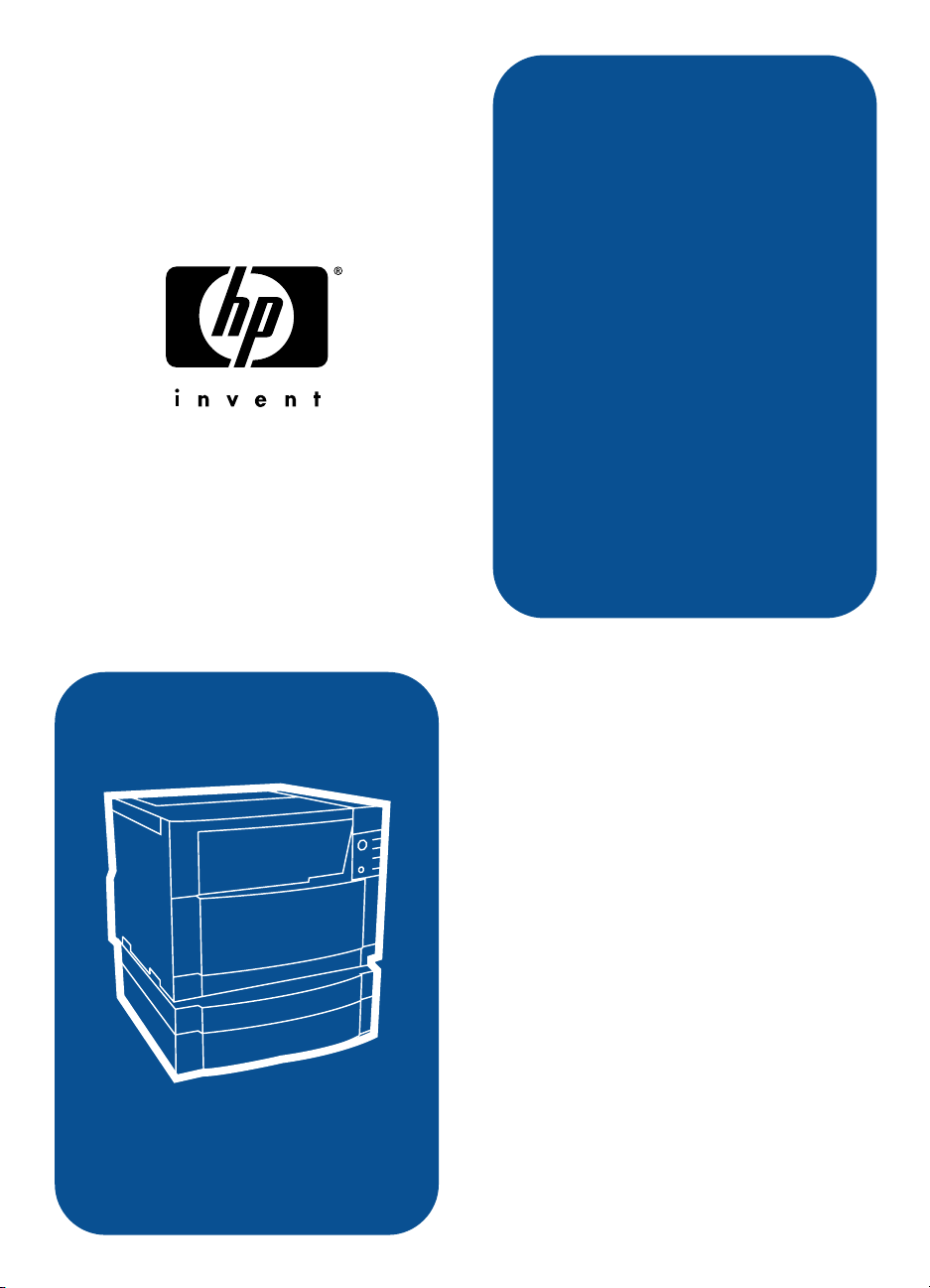
leer bij
hp color LaserJet 4550
4550n • 4550dn • 4550hdn
gebruikershandleiding
Page 2
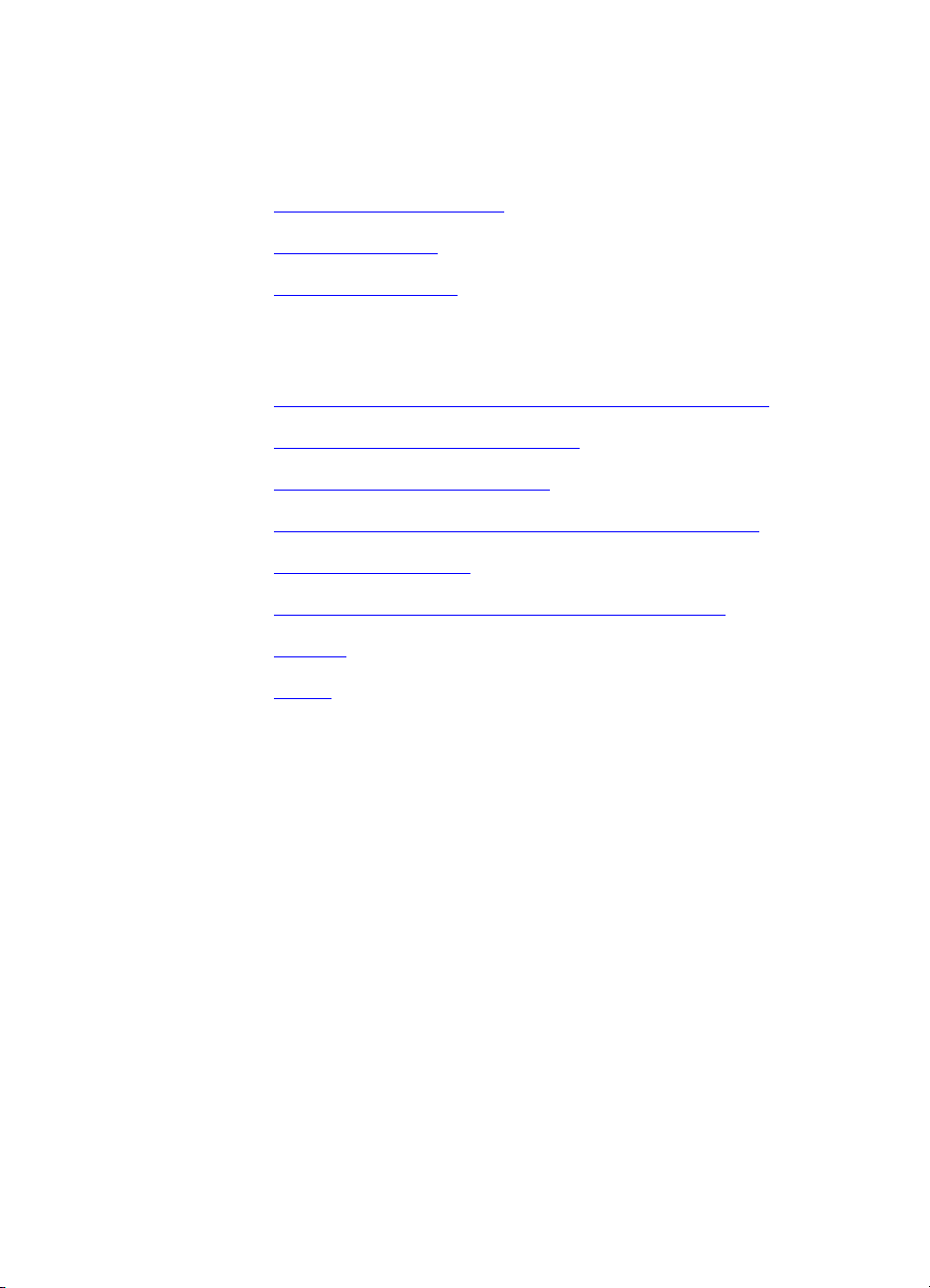
Snelle toegang tot printerinformatie
World Wide Web-koppelingen
• productondersteuning
• benodigdheden
• productinformatie
Koppelingen naar handleiding
• Gebruik van deze online gebruikershandleiding
• Als u meer informatie wilt . . .
• Onderdelen van de printer
• Plaats van de verbruiksproducten in de printer
• HP Klantenservice
• Internationale verkoop- en servicekantoren
• Inhoud
•Index
Page 3
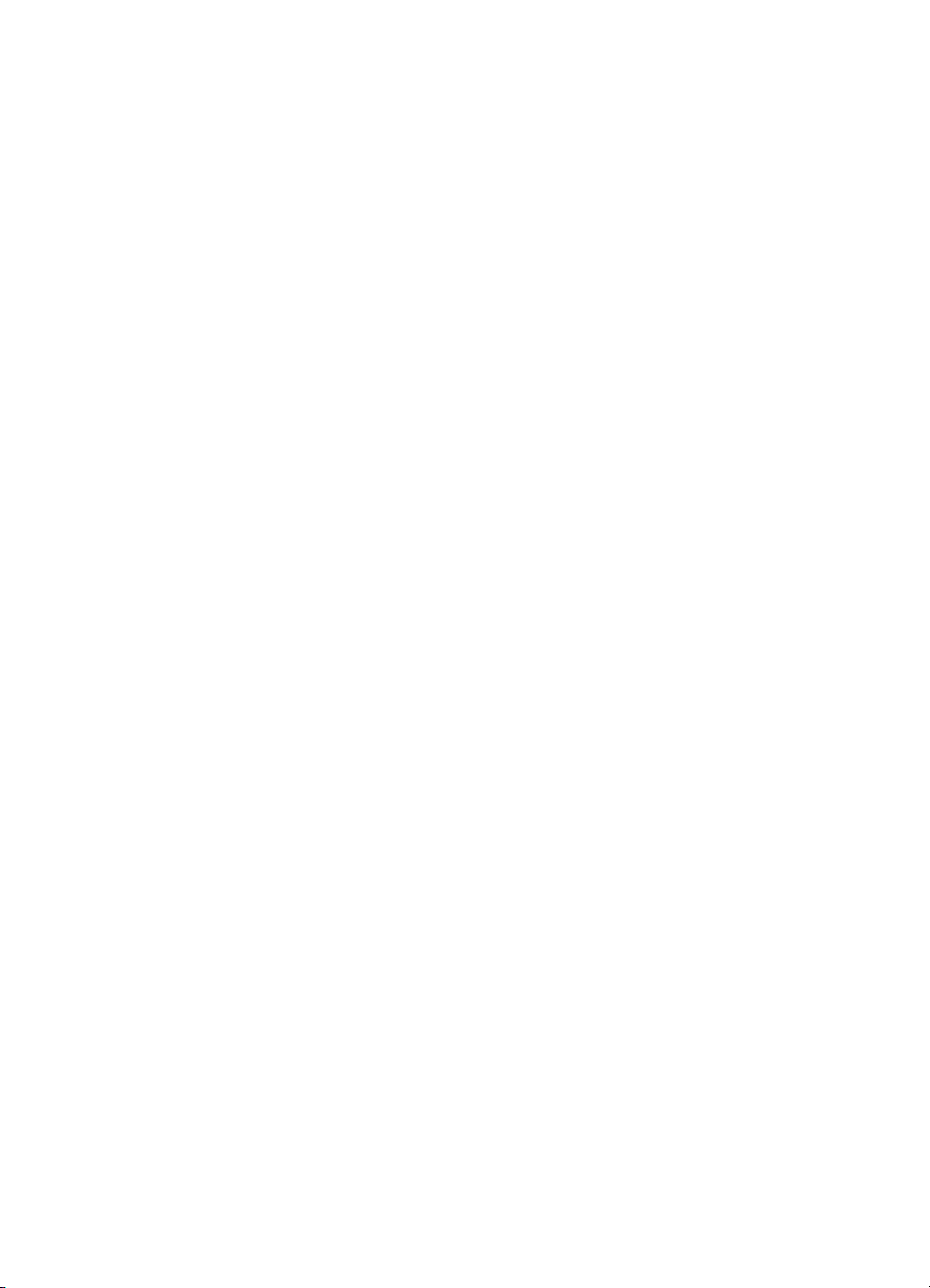
HP Color LaserJet 4550, 4550N,
4550DN en 4550HDN-printer
Gebruikershandleiding _______
Page 4
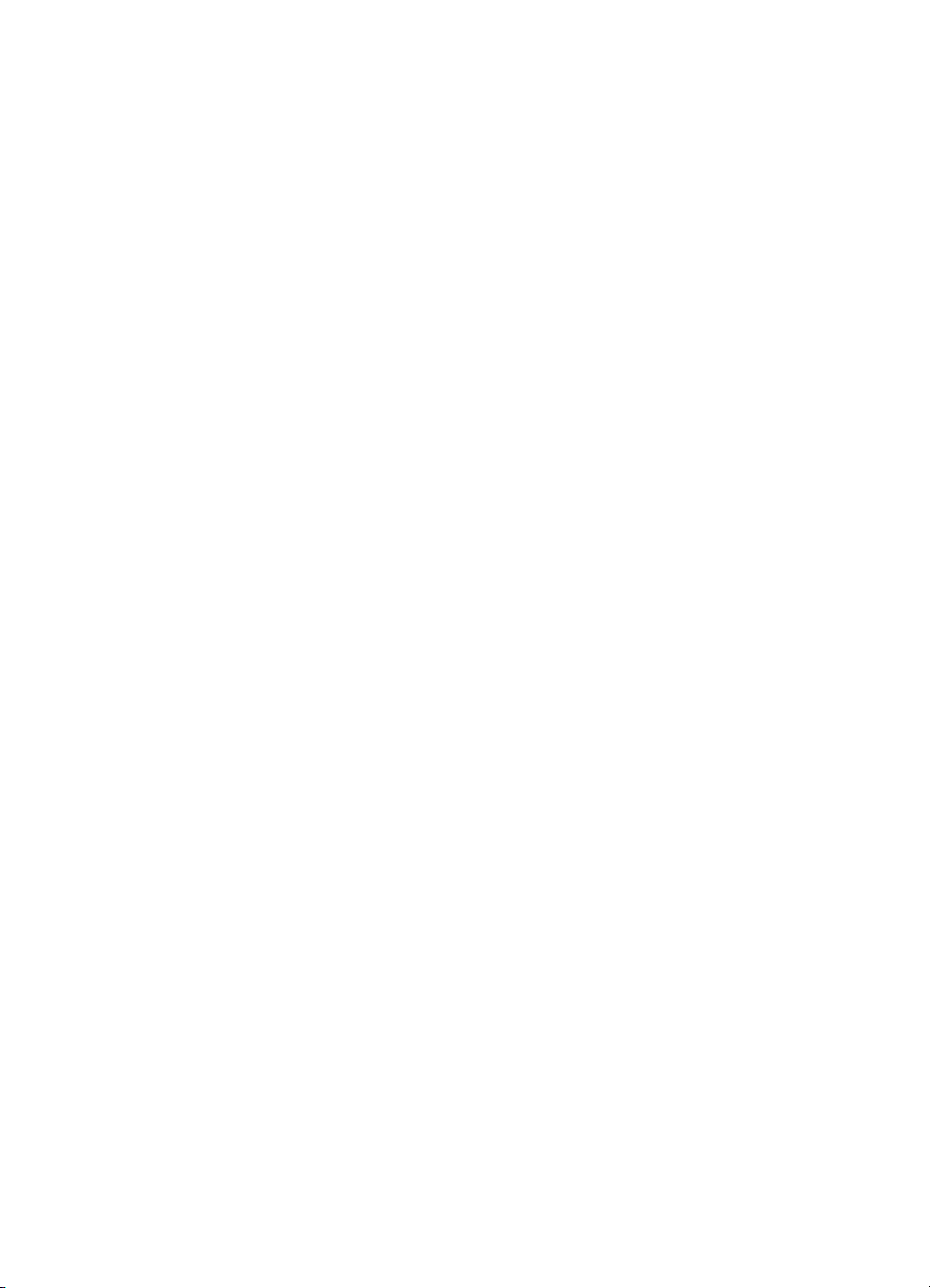
Copyright en licentie
© Copyright Hewlett-Packard
Company 2000
Alle rechten voorbehouden.
Reproductie, aanpassing of
vertaling zonder uitdrukkelijke
schriftelijke toestemming is
verboden, behalve waar dit door
de wetten op het auteursrecht is
toegestaan of hiervoor in deze
handleiding toestemming wordt
verleend.
Gebruikers van de HewlettPackard-printer waarop deze
handleiding betrekking heeft,
wordt toestemming verleend
voor het volgende: a) zij mogen
deze gebruikershandleiding
voor PERSOONLIJK, INTERN
of BEDRIJFSMATIG gebruik
afdrukken mits de exemplaren
niet worden verkocht,
doorverkocht of anderszins
gedistribueerd en b) zij mogen
een kopie van deze
gebruikershandleiding op een
netwerkserver plaatsen mits de
toegang tot deze elektronische
kopie beperkt blijft tot
INDIVIDUELE, INTERNE
gebruikers van de HewlettPackard-printer die het
onderwerp van deze
handleiding is.
Publicatienummer
C7085-online
Ed.04, november 2000
Garantie
De informatie in dit document
kan zonder kennisgeving
worden gewijzigd.
Hewlett-Packard biedt geen
enkele garantie ten aanzien van
de informatie in deze
handleiding.
HEWLETT-PACKARD WIJST
UITDRUKKELIJK IEDERE
IMPLICIETE GARANTIE AF
METBETREKKINGTOTDE
VERKOOPBAARHEID EN
GESCHIKTHEID VOOR
BEPAALDE DOELEINDEN.
Hewlett-Packard kan niet
aansprakelijk worden gesteld
voor enige directe of indirecte
schade of vervolgschade in
verband met de levering of het
gebruik van deze informatie.
Handelsmerken
®
Adobe
, Acrobat®,PostScript
en Adobe Photoshop®zijn
handelsmerken van Adobe
Systems Incorporated.
®
Arial
is een in de Verenigde
Staten geregistreerd
handelsmerk van Monotype
Corporation.
CompuServe™ is een
handelsmerk van CompuServe,
Inc.
CorelDRAW™ is een
handelsmerk van Corel
Corporation of Corel
Corporation Limited.
Microsoft
®
is een in de
Verenigde Staten gedeponeerd
handelsmerk van Microsoft
Corporation.
Netscape Navigator is een
handelsmerk van Netscape
Communications Corporation in
de Verenigde Staten.
PA N T ON E
®
* is Pantone, Inc’s
handelsmerk voor een norm
voor kleur.
TrueType™ is een in de
Verenigde Staten geregistreerd
handelsmerk van Apple, Inc.
®
UNIX
is een geregistreerd
handelsmerk van de Open
Group.
Windows
Windows NT
®
, MS Windows®en
®
zijn in de
Verenigde Staten
geregistreerde handelsmerken
van Microsoft Corporation.
®
Hewlett-Packard Company
11311 Chinden Boulevard
Boise, Idaho 83714-1021 U.S.A.
Page 5
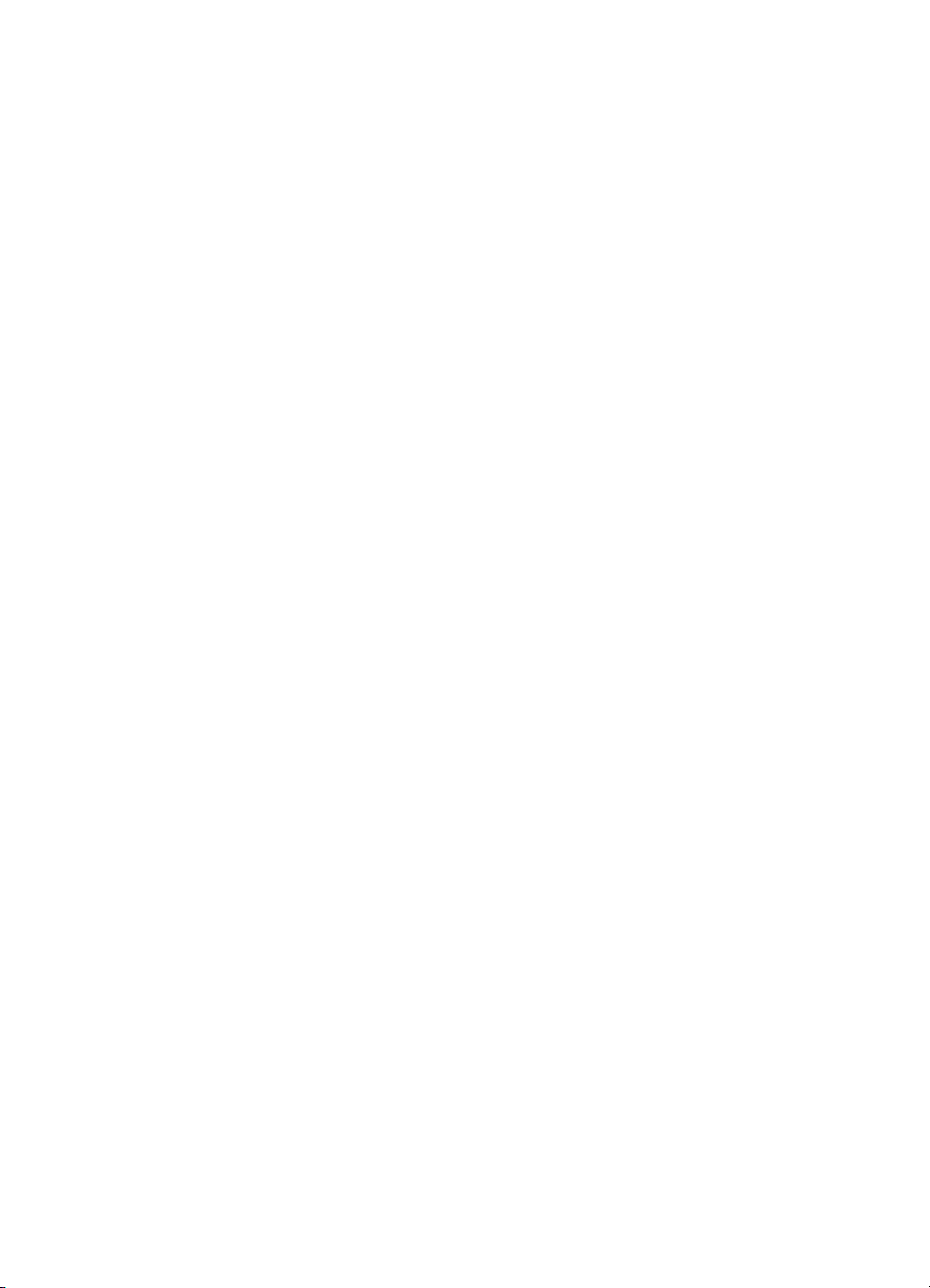
Inhoud
Snelletoegangtotprinterinformatie..........................2
World Wide Web-koppelingen . ..........................2
Koppelingen naar handleiding . ..........................2
Inhoud
Alsumeerinformatiewilt.................................12
Installatievandeprinter...............................12
Gebruikvandeprinter................................13
Gebruikvandezeonlinegebruikershandleiding ...............14
KenmerkenvanAcrobatReader4.0.....................14
1 De HP Color LaserJet 4550 Serie-printer
Overzicht.............................................17
Printerfuncties .........................................18
Factoren die de prestaties van de printer beïnvloeden . . . ....20
Onderdelenvandeprinter................................21
Afdruktaken beheren . . ..................................23
Geheugenbeheer . ......................................25
Printersoftware.........................................26
HP Resource Manager . ..............................27
Printerstuurprogramma’s..............................28
Andere componenten en programma’s...................29
Printerbenodigdheden en -accessoires . .....................31
DU
2 Het bedieningspaneel van de printer
Overzicht.............................................33
Wanneer gebruikt u het bedieningspaneel. . . .................34
Indeling van het bedieningspaneel. .........................35
Gebruik van de toetsen op het bedieningspaneel . . .........36
HetonlineHelp-systeemvandeprinter...................36
Betekenisvandeindicatorlampjes ......................37
Menu's van het bedieningspaneel . .........................38
Menu’s vergrendelen . . . ..............................38
Menustructuur......................................38
Informatiemenu.....................................40
Papierverwerkingmenu...............................41
Afdrukmenu........................................42
Configuratiemenu ...................................43
I/O-menu..........................................45
Inhoud
5
Page 6
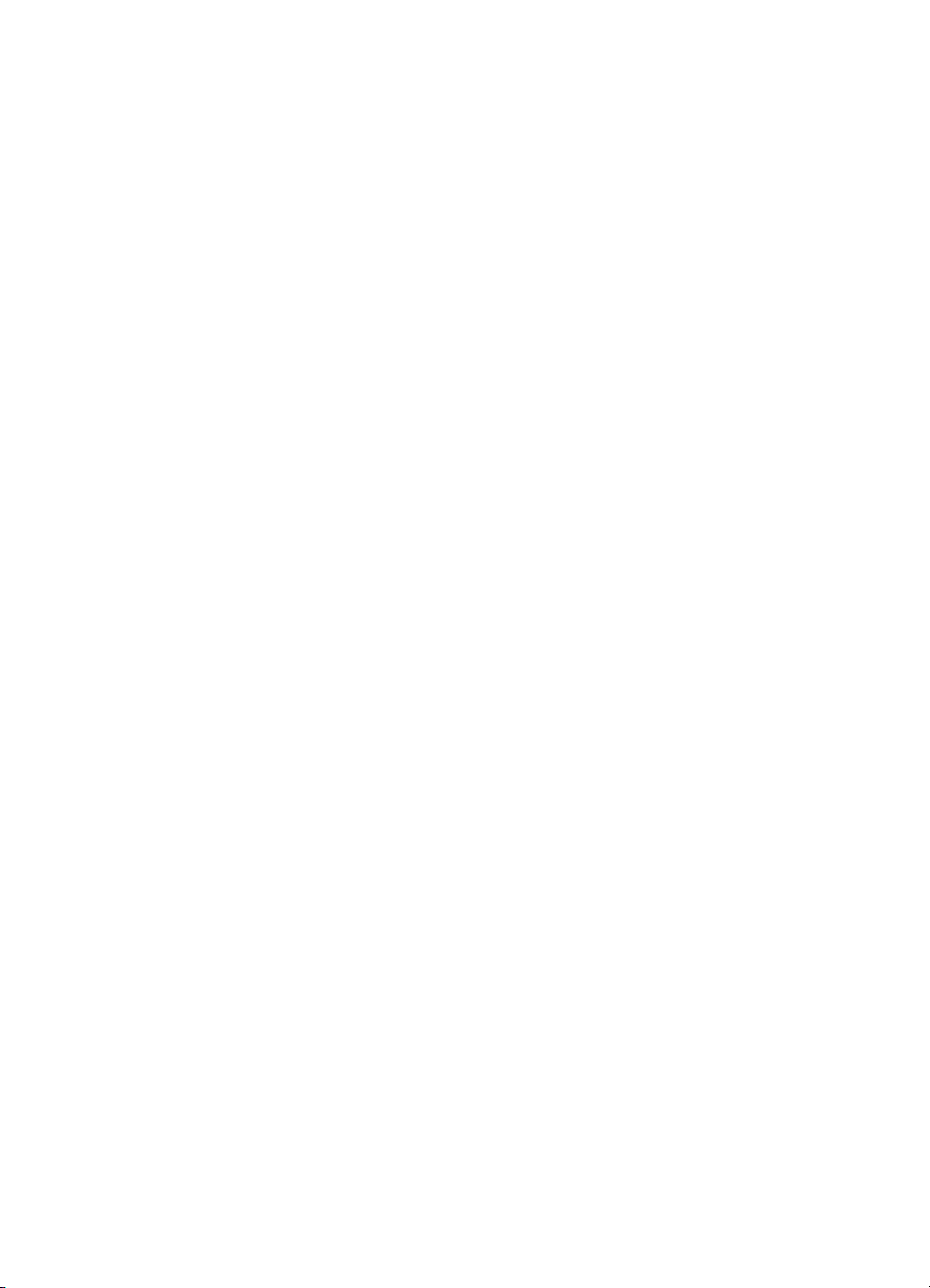
Kalibreermenu......................................46
Herstelmenu........................................47
Menu’svoordehardeschijf...............................48
Snelkopietaakmenu..................................48
Privé/Opgeslagen-taakmenu . . . ........................49
EIO-menu..........................................49
Pagina’smetprinterinformatie.............................50
Printerconfiguratiepagina..............................50
Statuspagina benodigdheden . . ........................53
Gebruikspagina.....................................55
Logbestand ........................................57
Gebruik van het printerbedieningspaneel in een
netwerkomgeving....................................58
De configuratie-instellingen op het bedieningspaneel wijzigen . . . . 59
De PowerSave-instellingen wijzigen . ....................60
Deprinterpersonalitywijzigen..........................61
DeI/O-timeoutinstellen...............................62
Desnelleparallelleinterfaceuitschakelen.................63
Geavanceerdefunctiesinstellen.........................64
Het printergeheugen herstellen . ........................64
Hiermee herstelt u de fabrieksinstellingen. ................65
3 Veelvoorkomende afdruktaken
Overzicht .............................................67
Keuzevanhetafdrukmateriaal.............................68
Ondersteundeformatenengewichtenafdrukmateriaal.......69
Afdrukmaterialendieumoetvermijden...................71
Afdrukkenopspeciaalafdrukmateriaal ......................72
Transparanten......................................72
Glanspapier........................................72
Gekleurdpapier.....................................73
Enveloppen........................................73
Etiketten...........................................74
Zwaarpapier.......................................74
Voorbedrukte formulieren en briefhoofdpapier . ............75
Kringlooppapier .....................................75
Afdruktaken beheren . . . .................................76
Uitvoerbakkenselecteren .............................76
Afdrukmateriaalvolgenssoortkiezen....................78
Invoerladen configureren .................................79
Lade1configurerenalscassette........................79
Lade 2 en 3 configureren volgens soort afdrukmateriaal. . . . . .80
Ladeprioriteit .......................................81
Afdrukken vanuit lade 1 (multifunctionele lade) ................82
Lade1vullen.......................................82
Enveloppenladeninlade1............................84
6 Inhoud
DU
Page 7
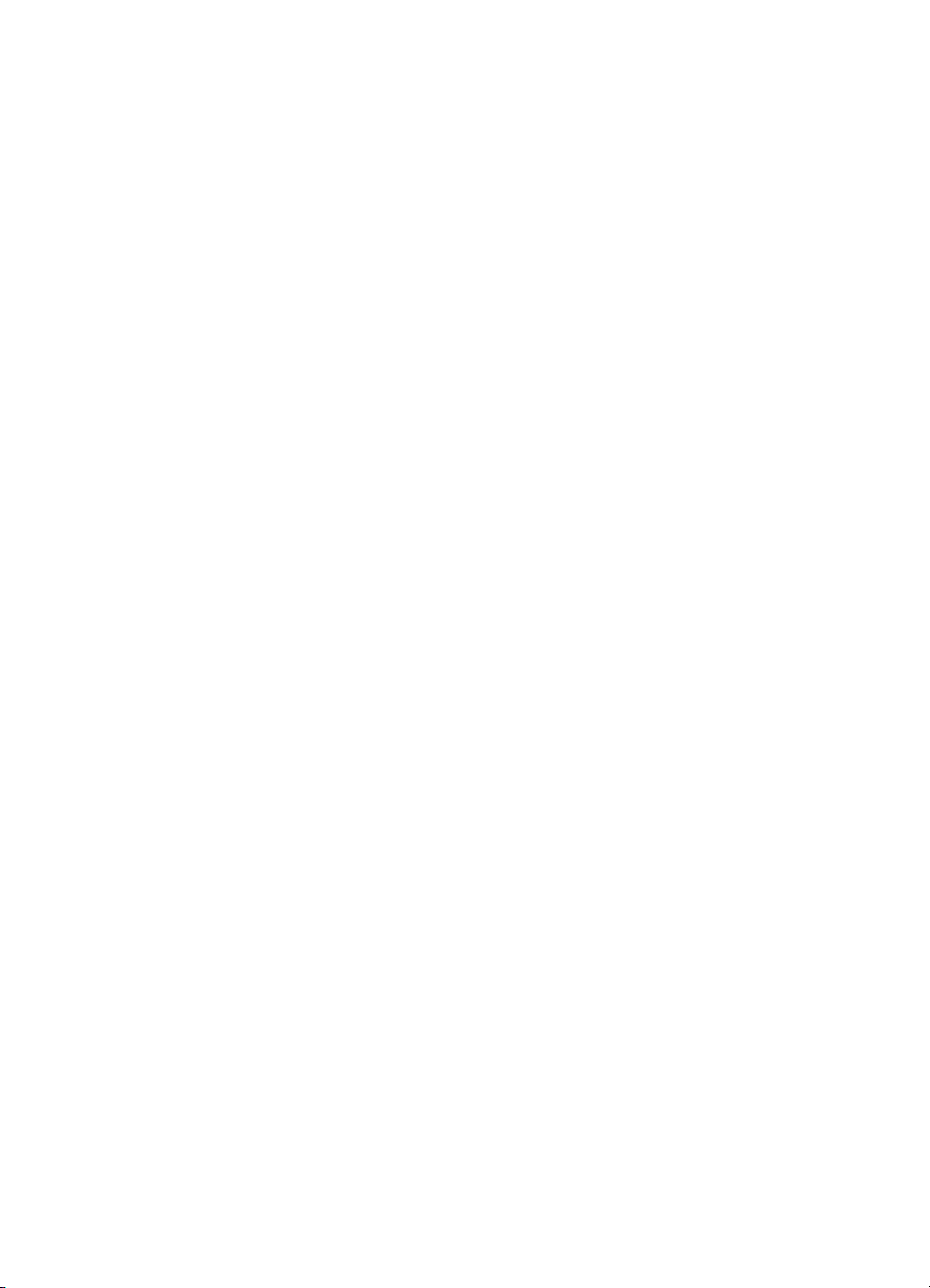
Afdrukkenvanuitlade2..................................86
Lade2vullen.......................................86
Afdrukken uit lade 3 (optionele papierlade voor 500 vel).........88
Lade3vullen.......................................90
Gebruik van de duplexer (optionele accessoire voor dubbelzijdig
afdrukken).........................................93
Het bedieningspaneel instellen voor dubbelzijdig afdrukken. . .95
Opties voor het binden van dubbelzijdig afgedrukte pagina’s..96
Bijzondere afdruksituaties . . ..............................97
Eerste pagina op ander papier afdrukken .................97
Afdrukkenopspeciaalafdrukmateriaal...................97
Eenafdruktaakafbreken.................................99
Taakopslagfuncties ....................................100
Snelkopietaken ....................................100
Proefafdrukfunctie..................................103
Een privétaakafdrukken .............................105
Eenafdruktaakopslaan..............................107
Afdrukken met de optionele HP Fast InfraRed Receiver ........109
AfdrukkenvanuitWindows9x/NT......................109
Eentaakafdrukken.................................109
Afdruktaken onderbreken en hervatten . . ................110
4 Afdrukken in kleur
Overzicht............................................111
Kleuraanpassing. . .....................................112
HPColorSmartII ......................................113
Kleurbeheeropties . .................................113
Vierkleurendruk(CMYK) ................................116
PANTONE-kleuraanpassing®* ...........................117
Automatische PANTONE®*-kleurenkalibratie.............117
DU
5 Lettertypen
Overzicht............................................121
Ingebouwde TrueType-lettertypen gebruiken. ................122
Wat zijn standaardlettertypen.............................123
Selectievolgordevanlettertypen.......................123
Lettertypenselecteren..................................124
Lettertypen selecteren vanuit een softwaretoepassing . . . . . .124
PCL-lettertypen selecteren via het
bedieningspaneel van de printer....................125
Een lijst van beschikbare lettertypen afdrukken. . . ............127
Betekenisvandelettertypelijst ........................128
LettertypeninPostScript-emulatie.........................129
Gebruikvanlettertypenineennetwerk.....................130
Richtlijnen voor afdrukken met verschillende lettertypen. . . . .130
Inhoud
7
Page 8
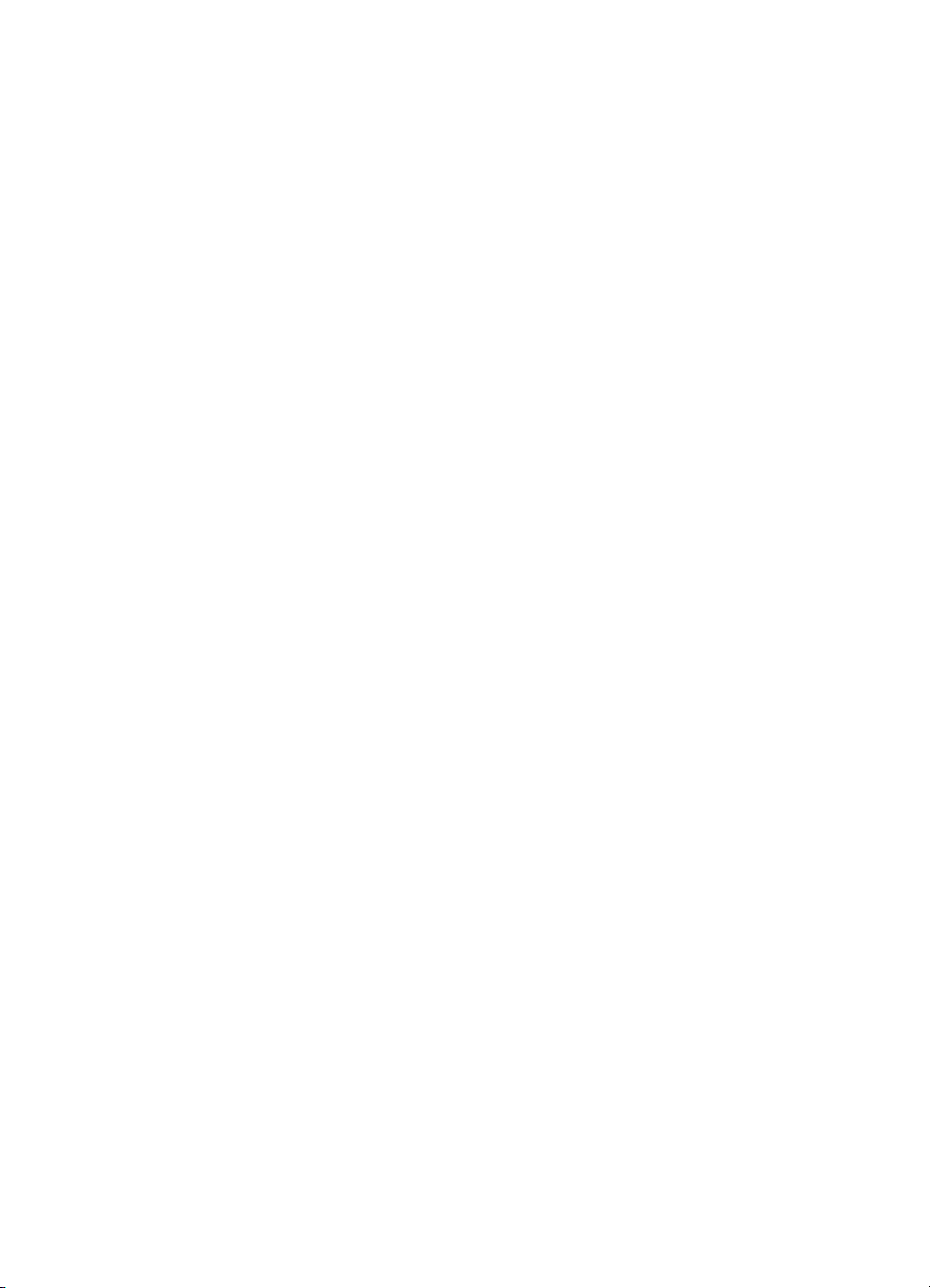
Ondersteuning voor apart verkrijgbare lettertypen aan een
printerstuurprogrammatoevoegen......................131
Specialelettertype-effecten..............................131
Specialefont-servicevanHewlett-Packard..................132
6 Printerinterfaces
Overzicht ............................................133
Parallelleconfiguratie...................................134
EnhancedI/O(EIO)-configuratie..........................135
HPJetDirect-printservers.............................135
Beschikbare enhanced I/O-interfaces ...................136
NetWare-netwerken.................................136
Windows-enWindowsNT-netwerken...................136
AppleTalk-netwerken................................137
UNIX/Linux-netwerken...............................138
Netwerkbeveiliging op de printer instellen . ...............138
De printer voor een netwerk configureren
via het printerbedieningspaneel. .......................139
Configuratie van Novell NetWare-frametype-parameters . . . .139
ConfiguratievanTCP/IP-parameters....................141
Netwerkprotocollenuitschakelen(optioneel)..............144
7 Verbruiksproducten en reiniging
Overzicht ............................................147
Maak voor het vervangen van verbruiksproducten voldoende ruimte
omdeprintervrij ...................................148
Richtlijnen voor het vervangen van verbruiksproducten . . . . .149
Tijdsintervallen waarna de verbruiksproducten moeten worden
vervangen (bij benadering) ...........................150
Plaats van de verbruiksproducten in de printer ...............152
Kringloopprogramma . . . ................................153
Deprinterreinigen.....................................154
Tonerrestenuitdeprinterverwijderen...................154
Desensorvoordetonerdichtheidreinigen ...............155
8 Berichten op het printerbedienings-paneel
Overzicht ............................................157
Soortenberichten......................................158
Statusberichten....................................158
Waarschuwingen...................................158
Attentieberichten...................................158
Kritieke-foutberichten................................158
Berichtenophetprinterbedieningspaneel...................159
Berichten van externe apparaten op het bedieningspaneel. . .178
8 Inhoud
DU
Page 9
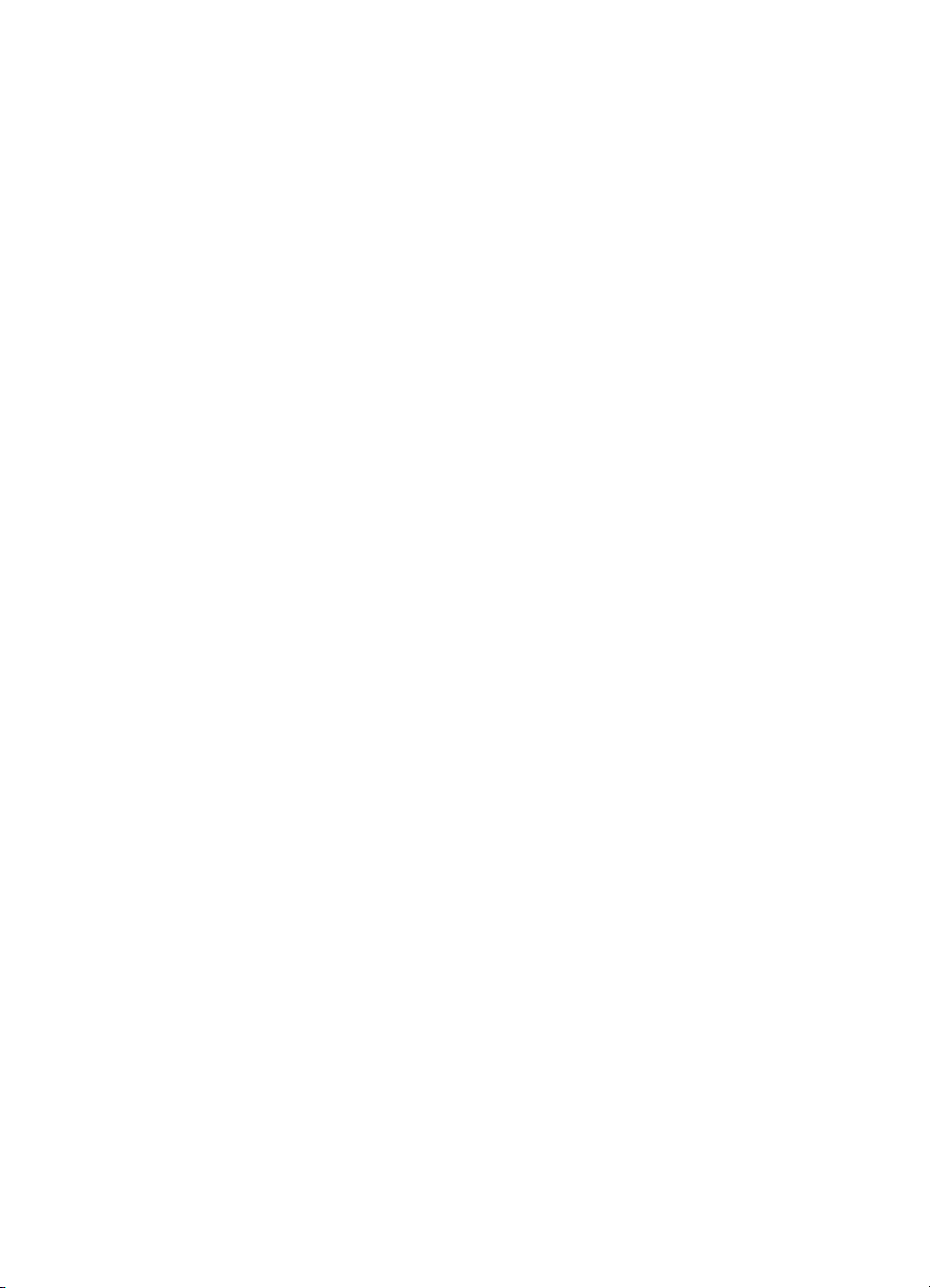
9 Problemen met de printer oplossen
Overzicht............................................181
Controlelijst voor het oplossen van problemen . . . ............182
Plaatsenwaarhetpapierkanvastlopen ....................183
Papierstoringenverhelpen...............................184
Veel voorkomende oorzaken van papierstoringen. ............185
Papierstoringenverhelpen...............................186
Storingenbijdemiddelsteladevooraanverhelpen.........186
Storingenbijlade2verhelpen.........................188
Storingenbijlade3verhelpen.........................189
Storingenbijdeachterkleppenverhelpen................190
Papierstoringen vooraan bij de duplexerlade verhelpen . . . . .192
Problemenmetdeverwerkingvanafdrukmateriaal............193
Problemenmetdeprinterrespons.........................197
Problemen met het bedieningspaneel . . ....................201
Problemenmetdeafdrukkwaliteit.........................202
Herhaalde beeldfouten . .............................202
Beeldfouten.......................................204
Uitgesmeerdetoner.................................205
Baanvorming en horizontale strepen....................205
Baanvorming – horizontaal...........................206
Baanvorming – verticaal .............................206
Zwartelijnen ......................................206
Blanco pagina’sofontbrekendekleur...................207
Onvolledigeletters..................................207
Vervormingen .....................................208
Dropouts .........................................208
Vervaagde afdruk, vervaagde partijen of vervaagde verticale
strepen .......................................209
Tonervegen . . .....................................210
Spookeffect.......................................211
Grijze strepen .....................................211
Onregelmatige,verhoogdestrepen.....................211
Lichte, donkere, vervaagde afdrukken. . . ................212
Loslatendetoner...................................212
Gemarmerdeafdruk.................................213
Willekeurige vlekken . . . .............................213
Schuurpapier . .....................................213
Zonnebrand . . .....................................213
Defectenaanimagingdrum...........................214
Problemen met overheadtransparanten. ....................215
Doffeofdonkeretransparanten........................216
Gerimpeldeofgegolfdetransparanten ..................216
Verkeerdbeeldoptransparanten......................216
Herhaalde fouten op transparanten. ....................217
Strepen of vegen op transparanten . ....................217
DU
Inhoud
9
Page 10
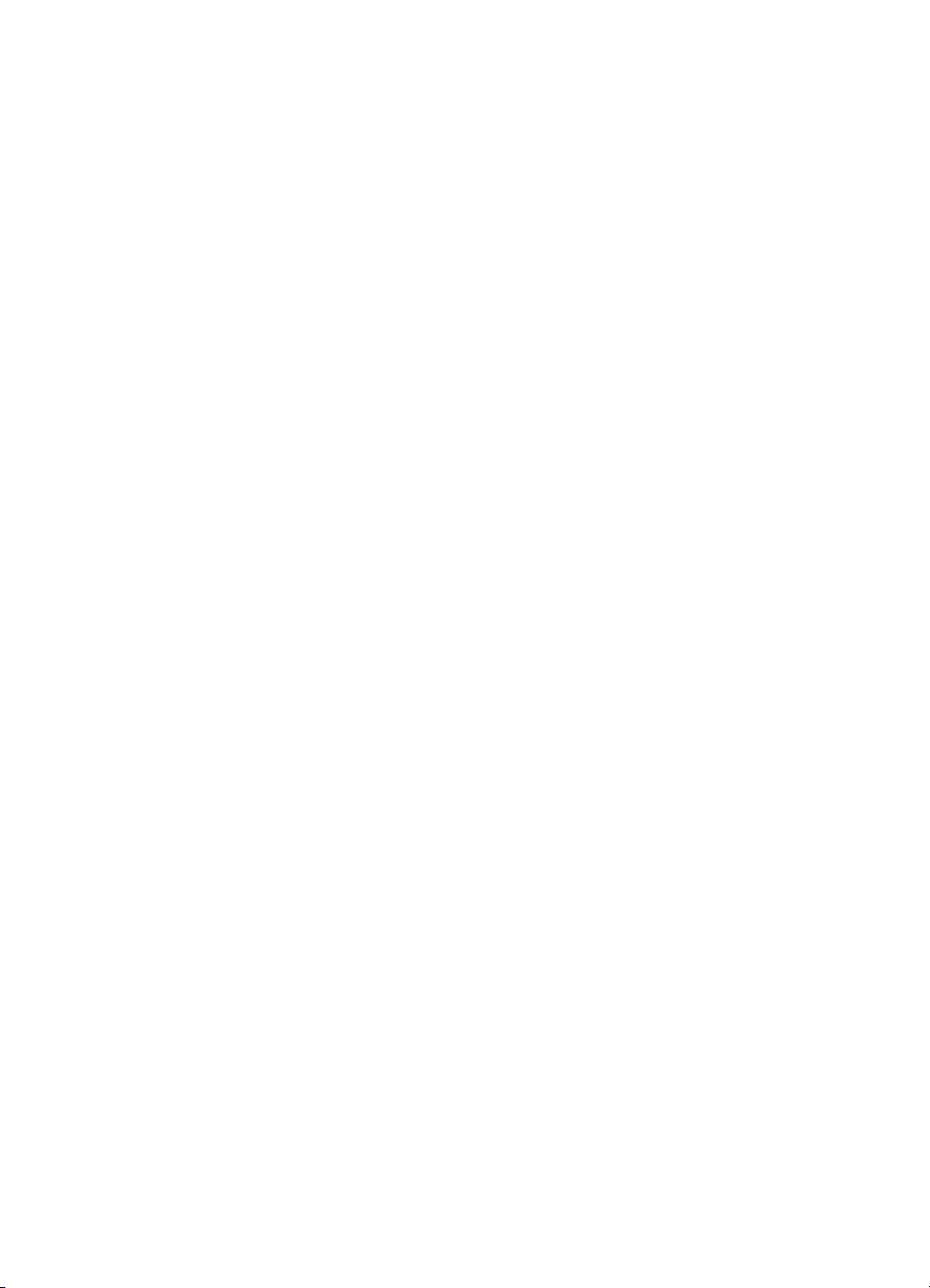
Problemenmetkleurenafdrukken.........................218
Onjuisteprinteruitvoer ..................................220
Problemenmetsoftwaretoepassingen......................222
Appendix A DIMM-geheugen installeren
Overzicht ............................................223
DIMM-configuratie..................................224
DIMM’sinstalleren.....................................225
DeDIMM-installatiecontroleren........................228
Zuinig omspringen met bronnen/permanente bronnen ......229
EIO-kaartenofopslagsystemeninstalleren...............230
Appendix B PCL-opdrachten
Overzicht ............................................231
SyntaxisvanPCL-printeropdrachten.......................233
Escape-reeksen in PCL-printeropdrachten combineren . . . . .234
Escapetekensinvoeren..............................235
PCL-lettertypenselecteren...............................236
AlgemenePCL-opdrachten...........................237
Appendix C Specificaties
Elektrischespecificaties.................................243
Specificatiesvoordewerkomgeving .......................244
Geluidsniveau.........................................244
Programma voor milieuvriendelijke producten . ...............245
Wettelijke voorschriften . ................................248
FCC-voorschriften..................................248
Canadese DOC-voorschriften . . .......................249
VCCI -verklaring (Japan) . ............................249
EMI-verklaring(Korea)...............................249
Conformiteitsverklaring ..............................250
Veiligheidsinformatie . . . ................................251
Veiligheid van de laser. . . ............................251
LaserverklaringvoorFinland..........................252
MaterialSafetyDataSheet(MSDS,chemiekaart)..........254
10 Inhoud
Appendix D Garantie en klantenondersteuning
GarantieverklaringvanHewlett-Packard....................255
ServicecontractenvanHP...............................257
On-siteservicecontracten ............................257
Ondersteuningsinformatie ...............................258
Internationale HP Klantenservice.......................260
Internationale verkoop- en servicekantoren . . . ...............262
DU
Page 11
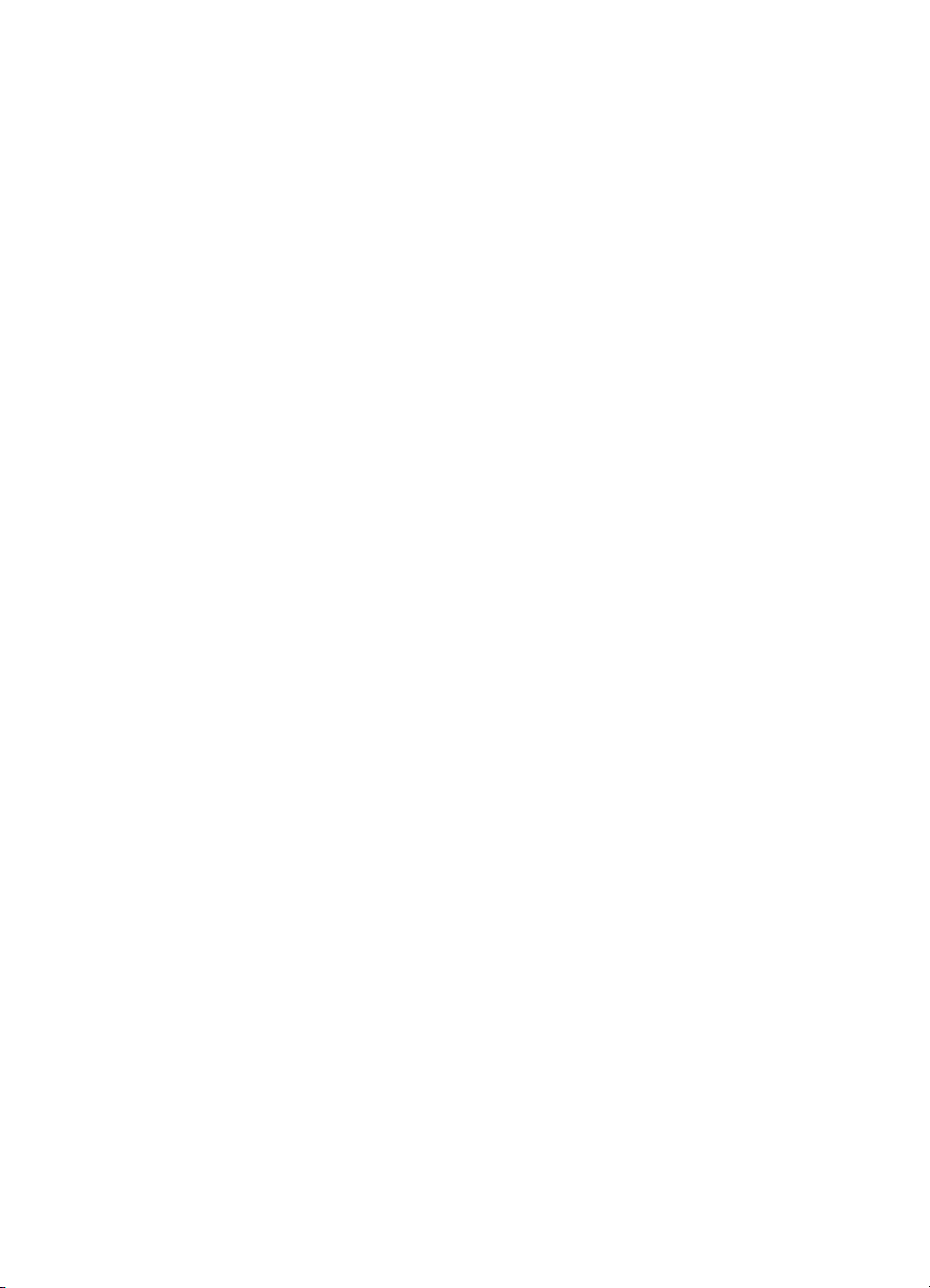
Appendix E Ingebouwde webserver
Inleiding.............................................267
Gebruik van de ingebouwde webserver. ....................268
U krijgt als volgt toegang tot de ingebouwde webserver . . . . .268
Paginasets van de ingebouwde webserver. . . ............269
Index
DU
Inhoud
11
Page 12
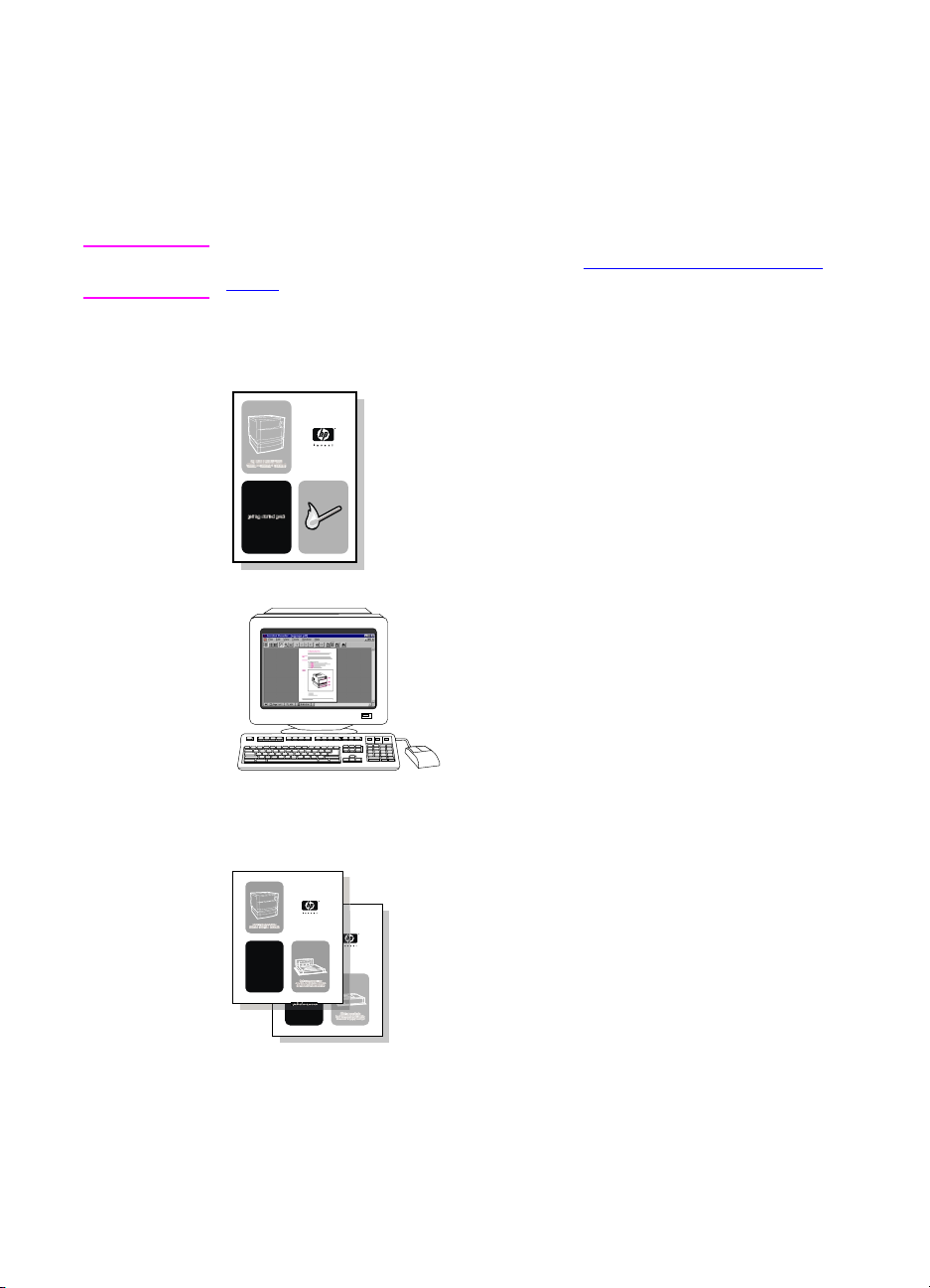
Als u meer informatie wilt . . .
Er zijn diverse naslagwerken voor deze printer beschikbaar. Extra
exemplaren van onderstaande handleidingen zijn te verkrijgen bij uw
HP-dealer.
WWW Aanvullende informatie kunt u vinden op http://www.hp.com/support/
lj4550.
Installatie van de printer
Beknopte handleiding
Stap-voor-stap-instructies voor
het installeren en configureren
van de printer.
HP JetDirect Print Server
Administrator's Guide*
12 Inhoud
Instructies voor het configureren van de
HP JetDirect-printserver en het
oplossen van problemen daarmee.
* Geleverd bij printers met een HP JetDirect-printserver (netwerkkaart).
Handleidingen voor accessoires en
verbruiksproducten
Stap-voor-stap-instructies voor het
installeren en gebruiken van optionele
accessoires en verbruiksproductenvoor
de printer.
DU
Page 13

Gebruik van de printer
Online handleiding
Uitgebreide informatie over het gebruik
van de printer en het verhelpen van
mogelijke problemen.Deze handleiding
staat op de CD-ROM die u bij de printer
hebt gekregen.
Online Help
Informatie over de printeropties die
vanuit het printerstuurprogramma
beschikbaar zijn. U kunt een Helponderwerp raadplegen via het menu
Help in het printerstuurprogramma.
DU
Inhoud
13
Page 14
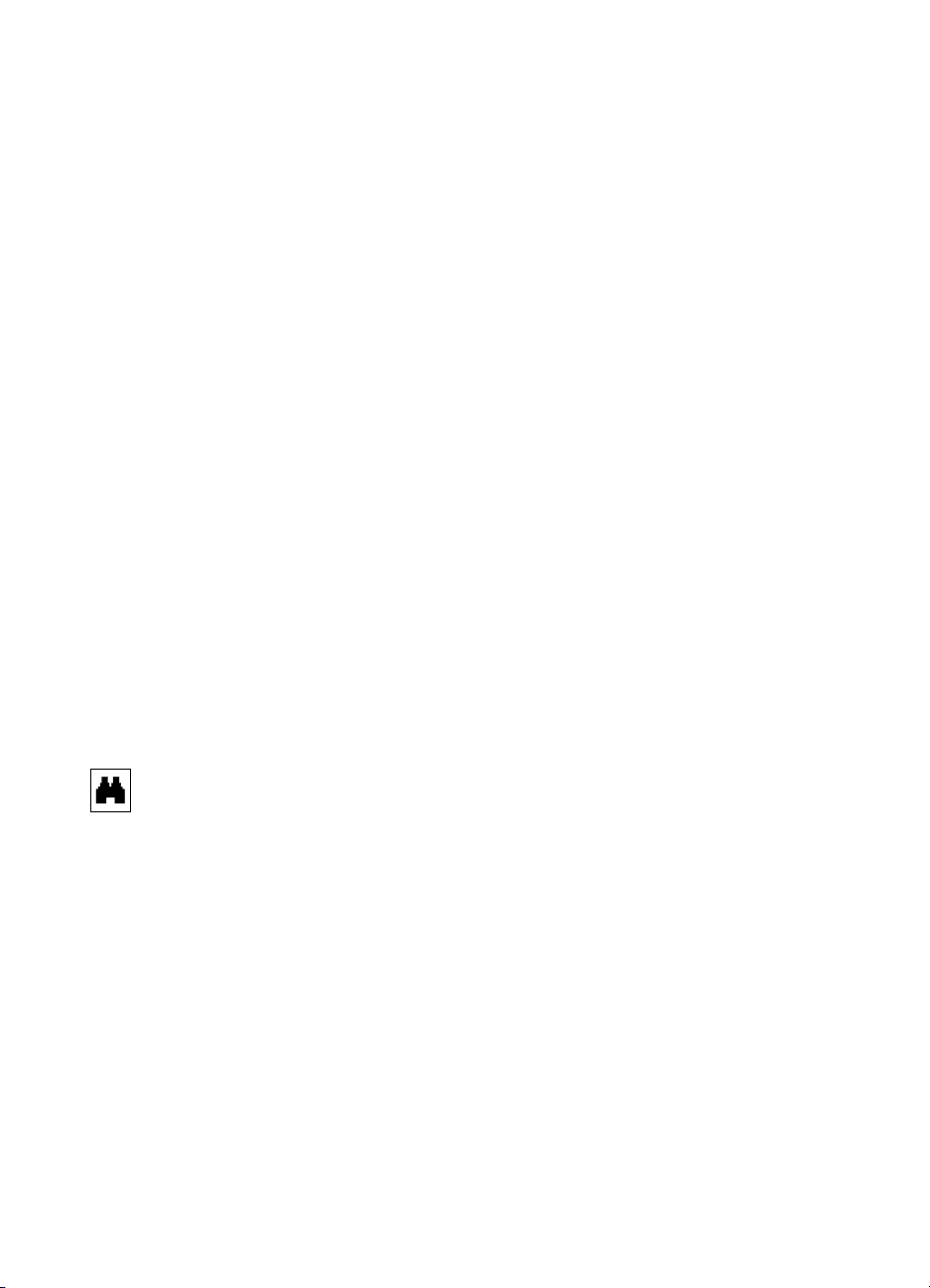
Gebruik van deze online gebruikershandleiding
Deze handleiding wordt geleverd in het PDF-formaat (portable
document format) van Adobe
uitgelegd hoe u PDF-documenten in Acrobat Reader versie 4.0 kunt
gebruiken. Uitgebreide instructies voor het weergeven van PDFdocumenten vindt u in de documentatie bij Acrobat Reader.
®
Acrobat®. In dit gedeelte wordt
Kenmerken van Acrobat Reader 4.0
Onderwerpen in de online gebruikershandleiding
opzoeken
Er zijn twee manieren om de informatie te vinden die u nodig hebt:
● Klik op het onderwerp dat u wilt lezen in het gedeelte
Bladwijzers van het scherm.
● Klik op Inhoud of Index in het gedeelte Bladwijzers van het
scherm en klik dan op het gewenste onderwerp in de
weergegeven onderwerpenlijst.
Woorden zoeken
Met de opdracht Zoeken kunt u het document doorzoeken op een
deel van een woord, een heel woord of enkele woorden in het
document.
14 Inhoud
Klik op de knop Zoeken of kies Zoeken in het menu Bewerken.
DU
Page 15
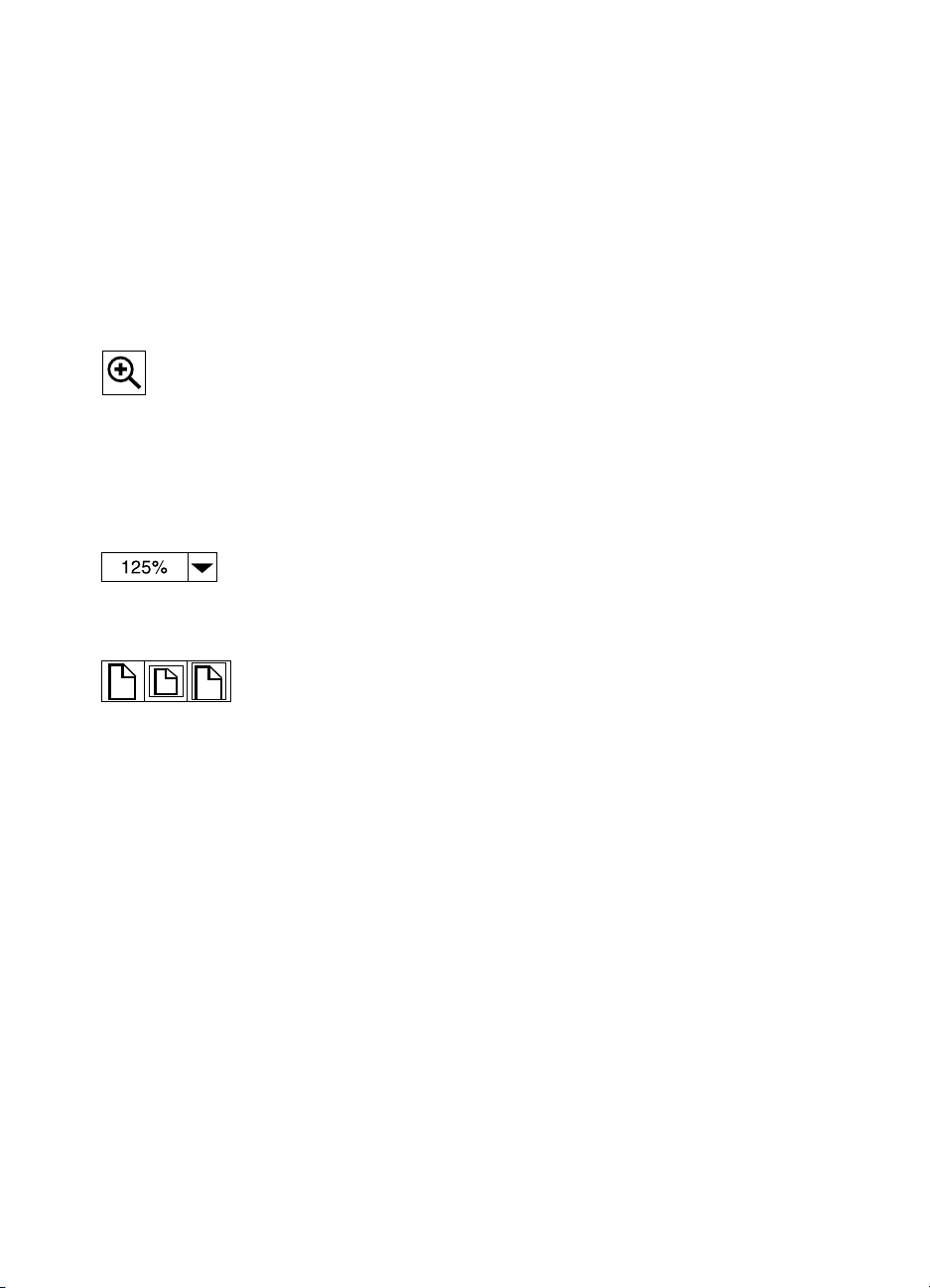
Eenpaginavergroten
Acrobat Reader kent ook een aantal vergrotingsopties waarmee u
kunt bepalen hoe u de pagina op het scherm wilt inpassen.
●
het zoomgereedschap
●
de vergrotingsknop op de statusbalk
●
de knoppen op de werkbalk
Als u op een document hebt ingezoomd, kunt u zich met het ‘handje’
of met de schuifbalken door de pagina verplaatsen.
Weergave vergroten
: Selecteer het zoomgereedschap en klik in de
pagina om de vergroting te verdubbelen.
Weergave verkleinen
Ctrl
-toets (Windows en UNIX) of de
: Selecteer het zoomgereedschap terwijl u de
Optie
-toets (Macintosh)
ingedrukt houdt en klik in het midden van het gedeelte dat u wilt
verkleinen.
Klik op de vergrotingsknop om te kiezen hoe groot of hoe klein u de
pagina wilt maken. Selecteer een vooringestelde vergroting en
paginaweergave.
Ware grootte
vergroot of verkleint de pagina tot een formaat dat
precies in het hoofdvenster past.
Venstergrootte
vergrootof verkleint de pagina zodanig dat alleen de
inhoud van de pagina precies in het venster past.
Vensterbreedte
vergroot of verkleint de pagina tot een formaat dat
in de breedte in het hoofdvenster past.
DU
Inhoud
15
Page 16
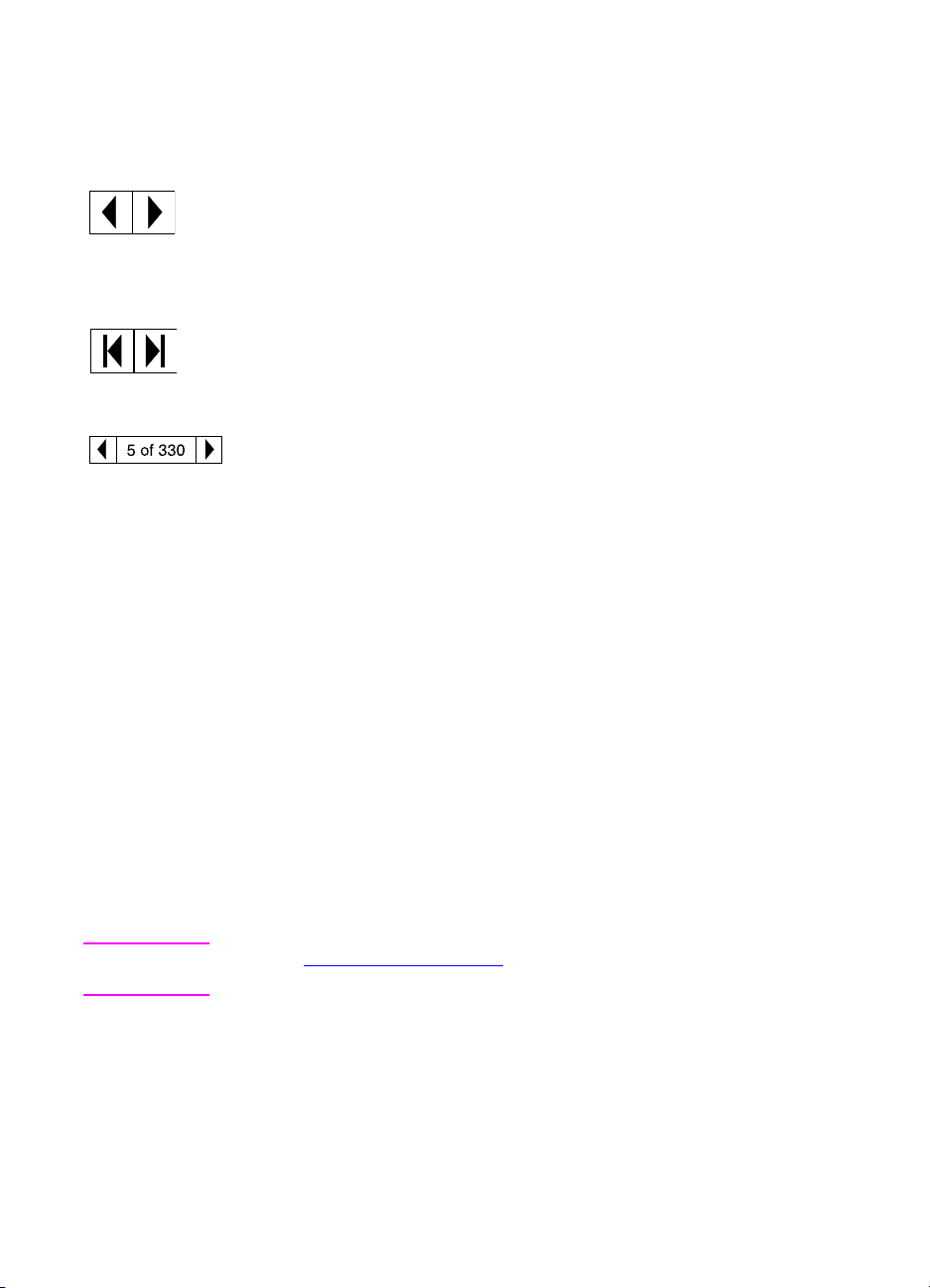
Bladeren
Voor het bladeren in een document zijn de volgende opties
beschikbaar:
Volgende pagina: Klik op de knop Volgende pagina in de werkbalk
of statusbalk of druk op Page Up of Page Down op uw toetsenbord.
Vorige pagina: Klik op de knop Vorige pagina in de werkbalk of
druk op pijl-links of pijl-omhoog.
Eerste pagina: Klik op de knop Eerste pagina in de werkbalk.
Laatste pagina: Klik op de knop Laatste pagina in de werkbalk.
Paginanummer: Klik in het vakje met het paginanummer in de
statusbalk onder aan het hoofdvenster, typ het gewenste
paginanummer en klik op OK.
Bladeren met behulp van de minipagina’s
Een miniatuur is een miniatuurweergave van elke pagina in een
document. Klik op een pagina in het gedeelte Miniaturen van het
venster om rechtstreeks naar die pagina te gaan.
Het document afdrukken
Een aantal geselecteerde pagina’s afdrukken:Kiesinhetmenu
Bestand de optie Afdrukken.KiesPagina's. Typ inde vakjesVan en
Tot de eerste en de laatste pagina van de reeks die u wilt afdrukken.
Klik vervolgens op OK.
Het hele document afdrukken: Kies in het menu Bestand de optie
n
Afdrukken.KiesAll
document) en klik op OK.
WWW Ga naar http://www.adobe.com/
Reader of voor Acrobat Reader in andere talen.
16 Inhoud
pages (n is het totale aantal pagina’s van het
voor de nieuwste versie van Acrobat
DU
Page 17
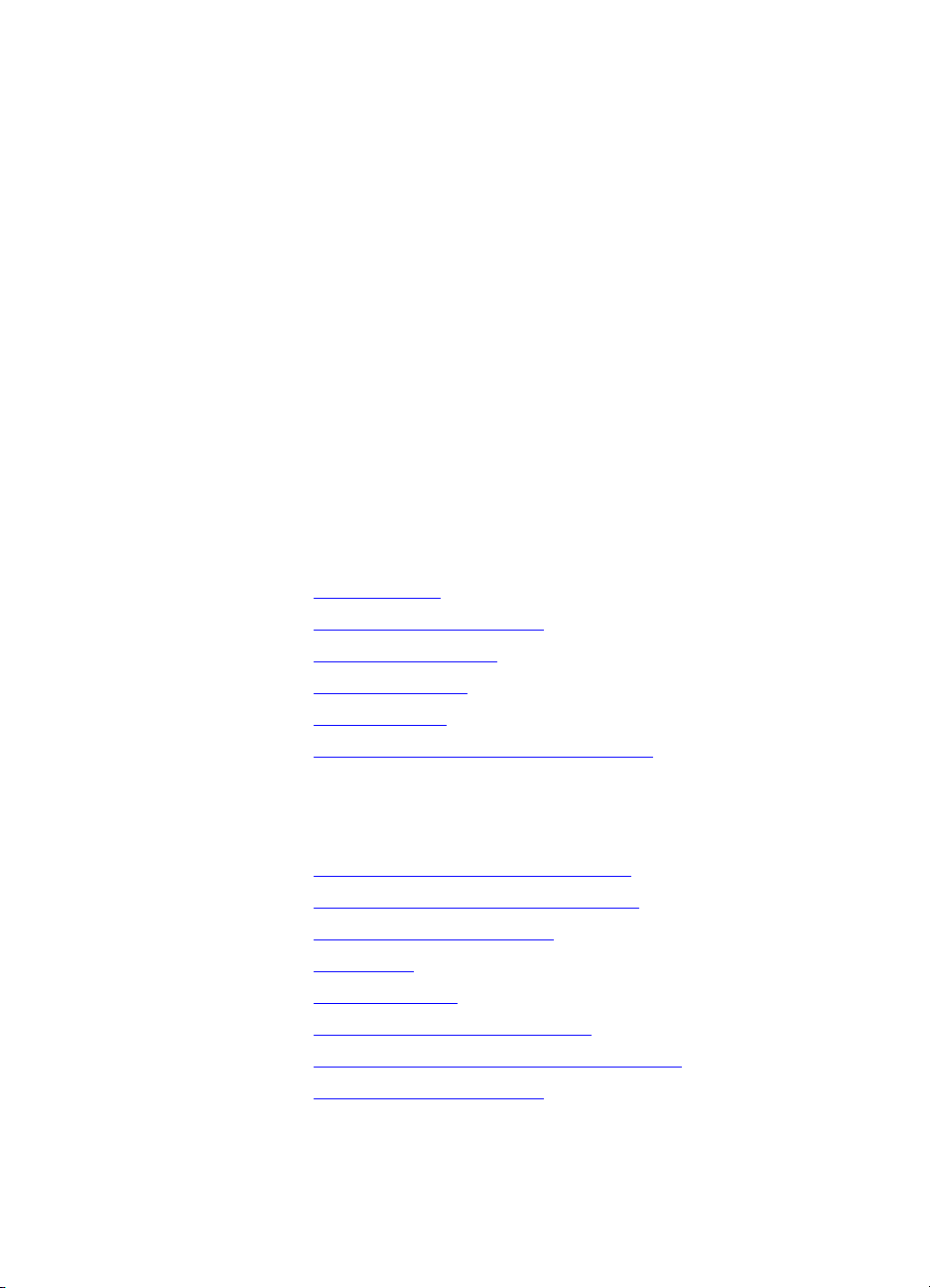
De HP Color
1
LaserJet 4550
Serie-printer
Overzicht
In dit hoofdstuk worden de eigenschappen en specificaties van
de HP Color LaserJet 4550, 4550N, 4550DN en 4550HDNprinter beschreven. Dit hoofdstuk omvat de volgende gedeelten:
●
Printerfuncties
●
Onderdelen van de printer
●
Afdruktaken beheren
●
Geheugenbeheer
●
Printersoftware
●
Printerbenodigdheden en -accessoires
DU
In deze handleiding vindt u informatie over het uitvoeren van
veelvoorkomende taken met uw printer. Hieronder vindt u een
aantal verwijzingen naar specifieke taken.
●
Het bedieningspaneel van de printer
●
De printer vullen met afdrukmateriaal
●
Kleurkwaliteit optimaliseren
●
Lettertypen
●
Printerinterfaces
●
Verbruiksproducten en reiniging
●
Berichten op het printerbedienings-paneel
●
Papierstoringen verhelpen
Hoofdstuk 1
17
Page 18
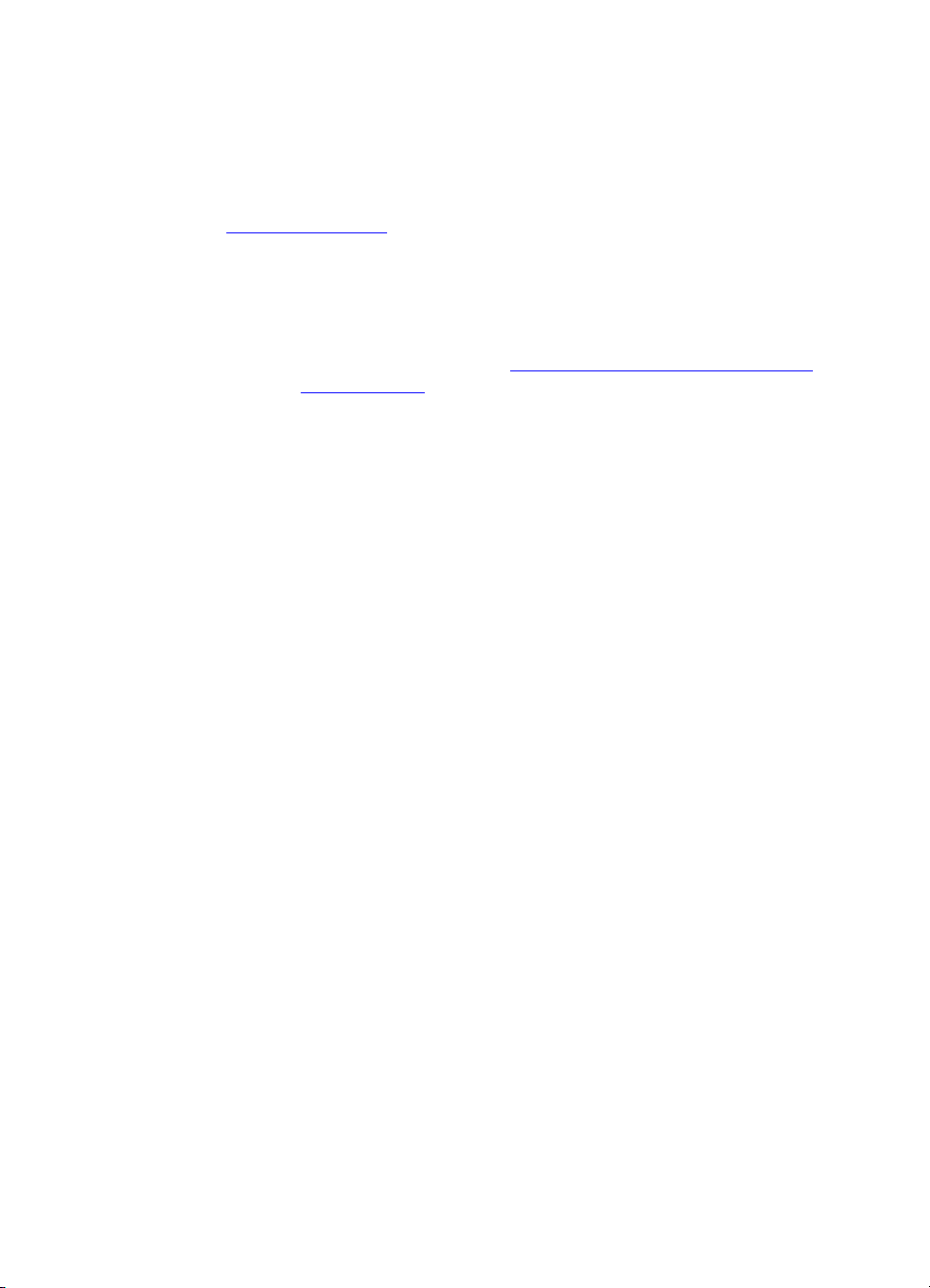
Printerfuncties
Deze printer verenigt de kwaliteit en betrouwbaarheid van een
Hewlett-Packard-printer met de volgende functies. Meer informatie
over de printerfuncties vindt u op de website van Hewlett-Packard
http://www.hp.com
.
Prestaties
Geheugen
Ondersteunde
printer
personality’s
Lettertypen
●
16 pagina's per minuut (ppm) in zwart-wit
●
4 ppm in kleur
●
Transparanten en glanspapier (8 ppm in zwart-wit, 2 ppm in kleur)
Meer informatie vindt u in ‘Ondersteunde formaten en gewichten
afdrukmateriaal.’
●
64 MB random access memory (RAM)
(128 MB in de HP Color LaserJet 4550DN- en 4550HDN-printers)
●
Uitbreidbaar tot 192 MB
●
6 GB harde schijf als optie (standaard in de HP Color LaserJet
4550HDN-printer)
●
Memory Enhancement Technology (MEt) met automatische
gegevenscompressie, waardoor het RAM-geheugen efficiënter
wordt benut
●
HP PCL 6
●
PostScript 3-emulatie
●
HP PCL 5c
●
Automatische taalinstelling
●
80 interne lettertypen voor PCL- en PostScript-emulatie
beschikbaar
●
80 overeenkomstige TrueType™-schermlettertypen op CD-ROM
●
Papierverwerking
(invoer)
Multifunctionele lade voor 150 vel voor papier, transparanten,
etiketten, zwaar afdrukmateriaal en enveloppen
●
Standaardcassette voor 250 vel
●
Optionele papierlade voor500 vel (standaard bij HP Color
LaserJet 4550DN en 4550HDN-printers)
Papierverwerking
(uitvoer)
●
Bovenste invoerlade kan 250 vel standaardpapier bevatten
●
Achterste uitvoerbak kan 100 vel standaardpapier bevatten
18 De HP Color LaserJet 4550 Serie-printer
DU
Page 19
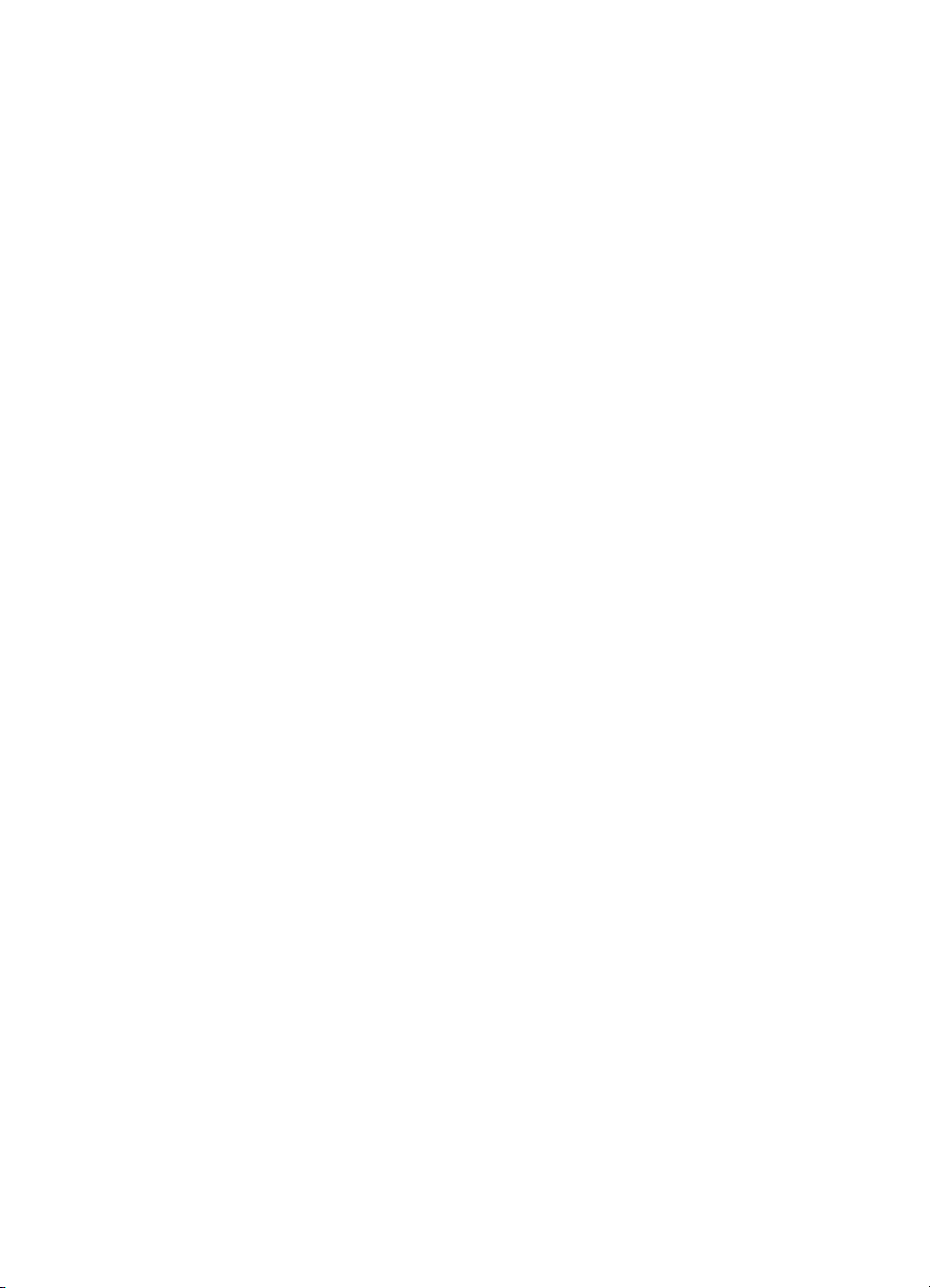
Dubbelzijdig
afdrukken
●
Direct onder de printer te bevestigen duplexer
(accessoire voor dubbelzijdig afdrukken) (standaard bij HP Color
LaserJet 4550DN en 4550HDN-printers)
Connectiviteit
Optionele
opslagmogelijkheden
Milieuvoorzieningen
●
Bidirectionele parallelle poort (vereist een ‘C’-connector)
●
Twee Enhanced Input/Output (EIO)-sleuven
●
HP JetDirect-printserver (EIO-netwerkkaart) (standaard bij
HP Color LaserJet 4550N, 4550DN en 4550HDN-printers)
●
Poort voor papierverwerkingsaccessoires
●
Infraroodontvangerpoort
●
Ingebouwde webserver
●
RIP Once-technologie (standaard bij HP Color LaserJet
4550HDN)
●
Taakopslag (standaard bij HP Color LaserJet 4550HDN-printer)
●
Flash-DIMM
●
PowerSave-instelling
●
Tal van onderdelen en materialen kunnen worden gerecycled
DU
Hoofdstuk 1
19
Page 20
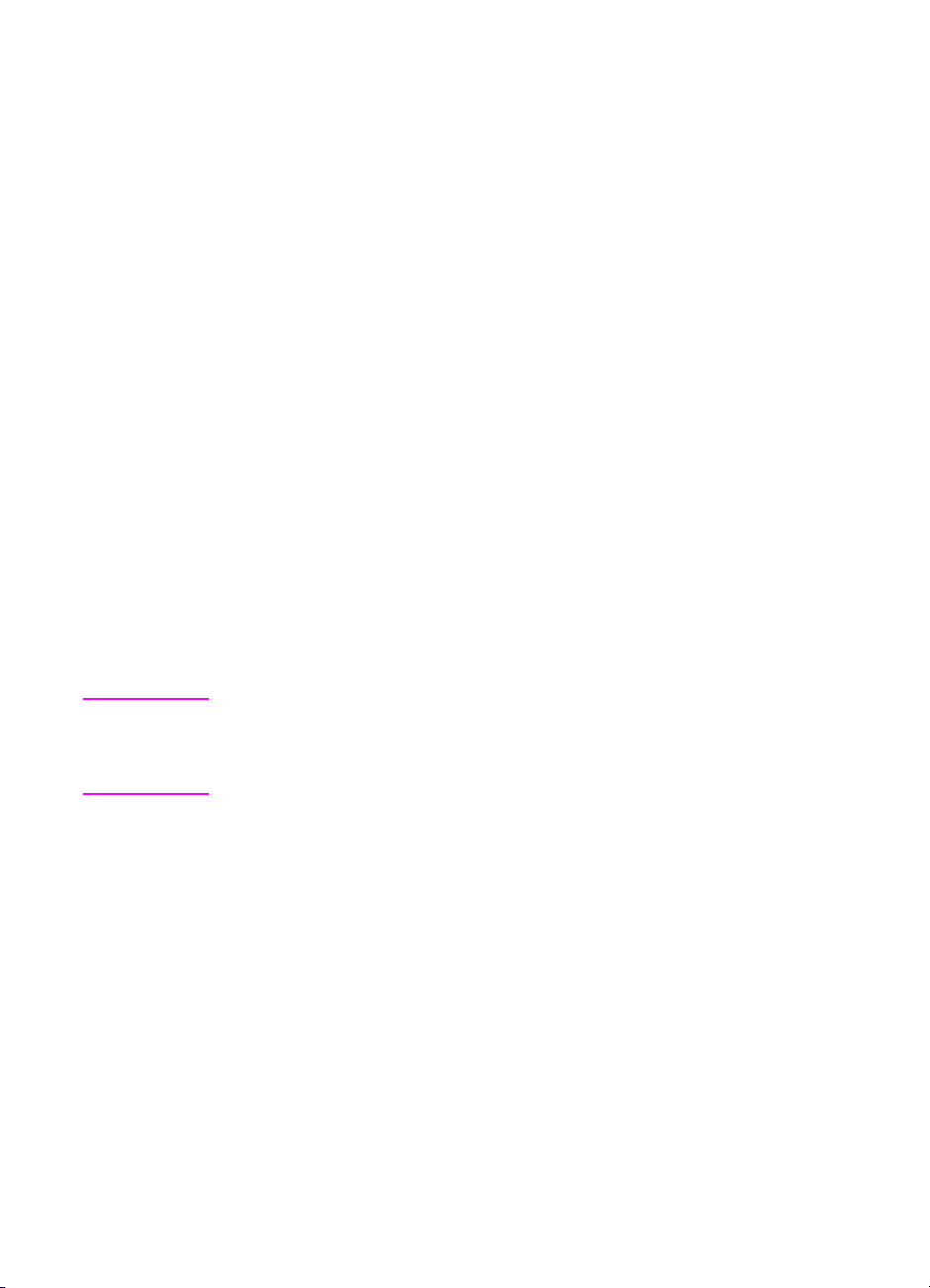
Factoren die de prestaties van de printer beïnvloeden
De tijd die nodig is om een taak af te drukken is van verschillende
factoren afhankelijk. Een belangrijke factor is de maximale
afdruksnelheid, uitgedrukt in aantal pagina's per minuut (ppm).
Andere factoren die de afdruksnelheid beïnvloeden, zijn onder meer
het gebruik van speciaal afdrukmateriaal (zoals transparanten,
glanspapier, zwaar afdrukmateriaal of speciale papierformaten), de
printerverwerkingstijd en de downloadtijd.
De tijd die nodig is om een afdruktaak van de computer naar de
printer te sturen (downloaden) en voor het verwerken van de
afdruktaak door de printer is afhankelijk van de volgende variabele
factoren:
● de complexiteit en de grootte van afbeeldingen
● of er in kleur of zwart-wit wordt afgedrukt
● de I/O-configuratie van de printer (netwerk of parallel)
● de snelheid van de gebruikte computer
● de hoeveelheid printergeheugen
● het netwerkbesturingssysteemen deconfiguratie daarvan(indien
van toepassing)
● de printerpersonality (PCL of PostScript 3-emulatie)
Opmerking Uitbreiding van het printergeheugen kan geheugenproblemen
oplossen,deverwerkingvancomplexegrafischeinformatie verbeteren
en de downloadtijd bekorten, maar is niet van invloed op de
afdruksnelheid (maximale ppm) van de printer.
20 De HP Color LaserJet 4550 Serie-printer
DU
Page 21
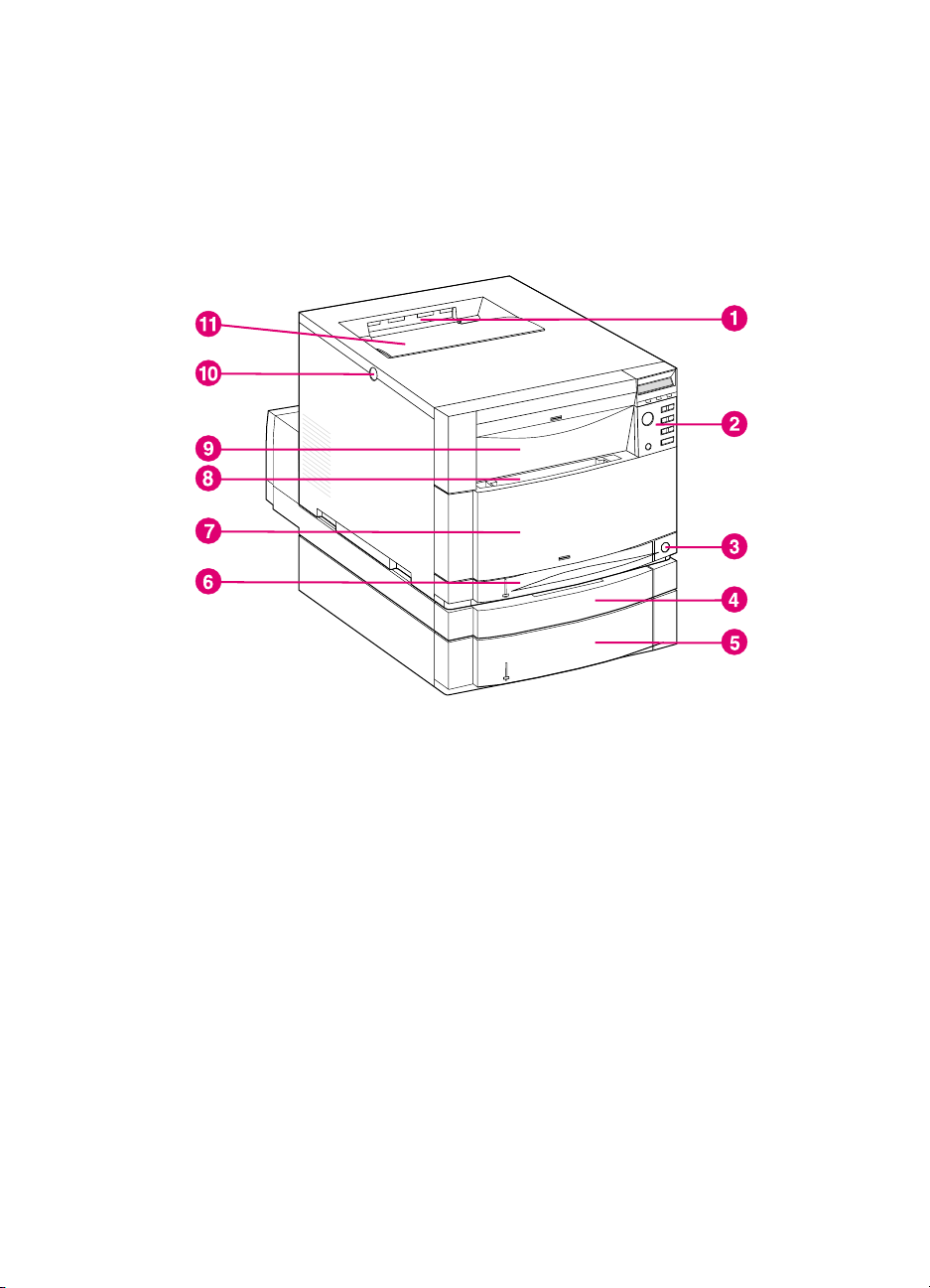
Onderdelen van de printer
De volgende afbeeldingen geven een overzicht van de naam en de
plaats van de belangrijkste onderdelen van de printer.
Afbeelding 1-1 Vooraanzicht
1
Bovenste uitvoerbak
2
Printerbedieningspaneel
3
Aan/Uit-schakelaar (standby-knop)
4
Lade van optionele duplexer (accessoire voor dubbelzijdig
afdrukken)
5
Lade 3 (optionele invoerlade voor 500 vel)
6
Lade 2 (250 vel standaardpapier)
7
Middelste lade vooraan (toegang tot transportriem)
8
Lade 1 (multifunctionele lade voor 150 vel)
9
Bovenste lade vooraan (toegang tot imaging drum)
10
Ontgrendelknop voor bovenste toegangsklep
11
Bovenklep (toegang tot tonercassette)
DU
(afgebeeld met papierlade voor 500 vel en duplexer)
Hoofdstuk 1
21
Page 22
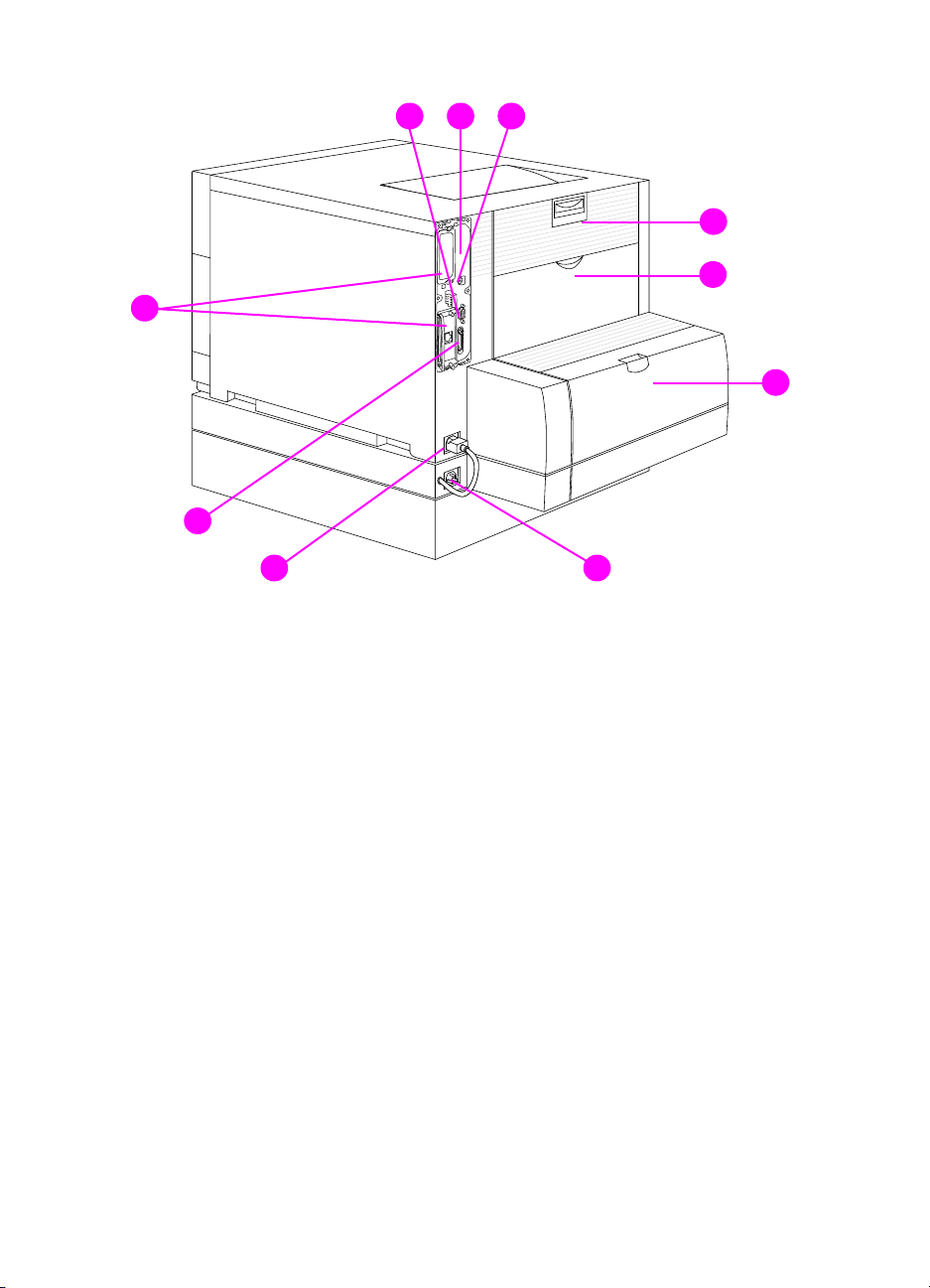
8 9 10
1
2
7
3
6
5 4
Afbeelding 1-2 Achteraanzicht
1 Achterklep (toegang tot fuser)
2 Klep achterste uitvoerbak
3 Duplexerklep (optioneel)
4 Aansluiting voor duplexer (optioneel)
5 Stroomaansluiting printer
6 Parallelle connector (‘C’-connector)
7 EIO-sleuven
8 Poort voor papierverwerkingsaccessoires
9 Toegang tot printergeheugen (formatterkaart verwijderen)
10 FIR-poort
(afgebeeld met papierlade voor 500 vel en duplexer)
22 De HP Color LaserJet 4550 Serie-printer
DU
Page 23
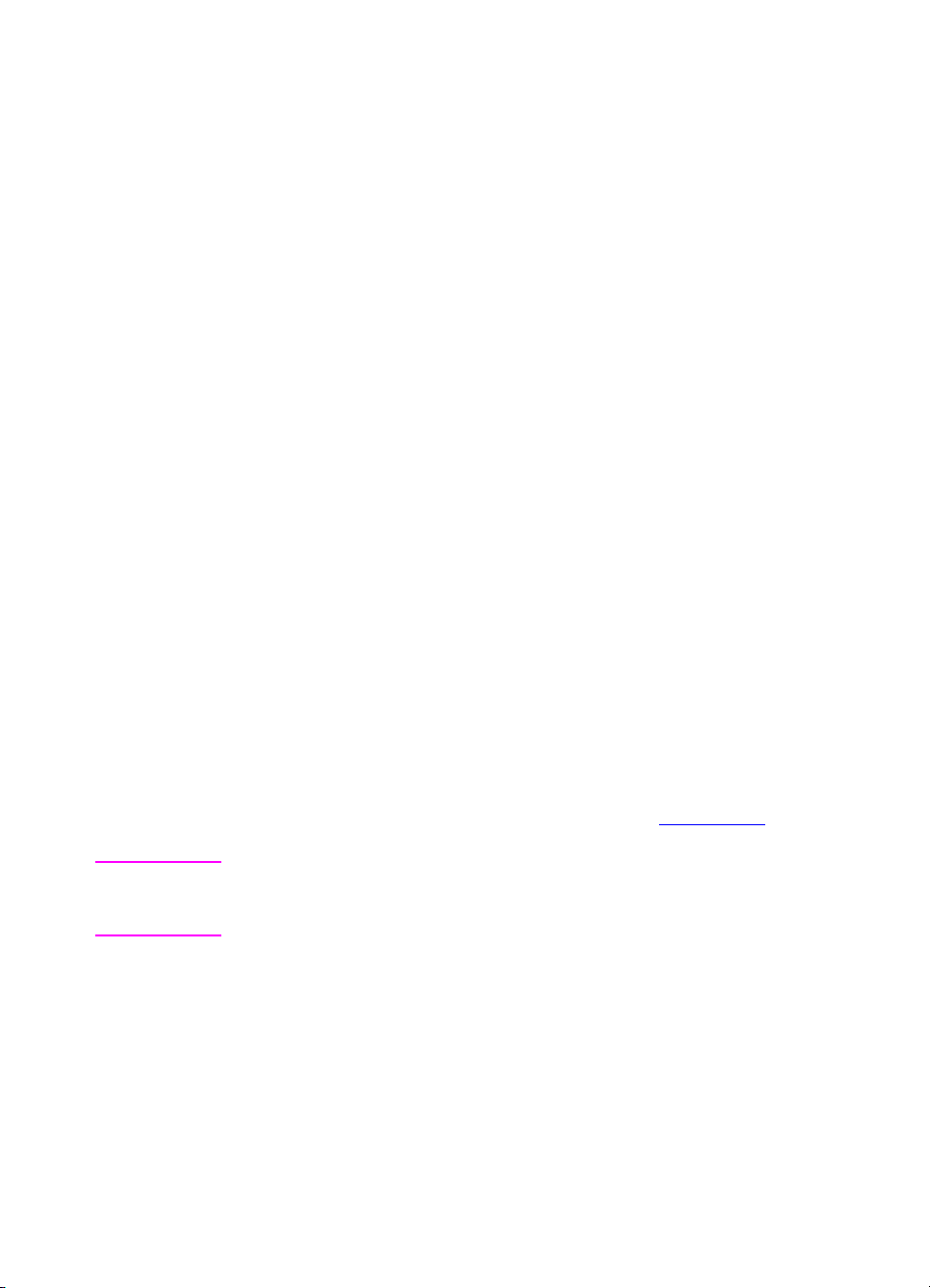
Afdruktaken beheren
Afdruktaken kunnen op verschillende manieren worden beheerd:
●
U kunt de printerinstellingen kiezen via uw toepassing of via het
printerstuurprogramma (de aanbevolen methode).
●
U kunt de printer instellen via het bedieningspaneel.
●
U kunt de printer instellen via de nieuwe ingebouwde webserver.
●
U kunt de printeropdrachten rechtstreeks opnemen in de af te
drukken bestanden.
●
HP Web JetAdmin
De printer instellen via uw toepassing of het
printerstuurprogramma
De eenvoudigste en handigste manier om uw printer te beheren en in
te stellen is via uw toepassing of via het printerstuurprogramma. Het
wijzigen van deze instellingen heeft alleen consequenties voor
afdruktaak. In de meeste toepassingen kunt u de instellingen van de
printer wijzigen via de menu's vandeze toepassing. Deze instellingen
worden dan gebruikt in plaats van de instellingen die via het
bedieningspaneel van de printer zijn gekozen.
uw
Opmerking
DU
De printer instellen via het bedieningspaneel
U kunt de printer ook instellen met behulp van de knoppen en menu's
van het bedieningspaneel. Het wijzigen van de instellingen is van
invloed op alle afdruktaken. Als u de printer met anderen deelt, moet
het wijzigen van deze instellingen in overleg met de andere
gebruikers gebeuren. Meer informatie vindt u in Hoofdstuk 2
Eventueel in de toepassing of het printerstuurprogramma
geselecteerdeinstellingenwordengebruiktinplaatsvandeinstellingen
van het bedieningspaneel.
Hoofdstuk 1
.
23
Page 24
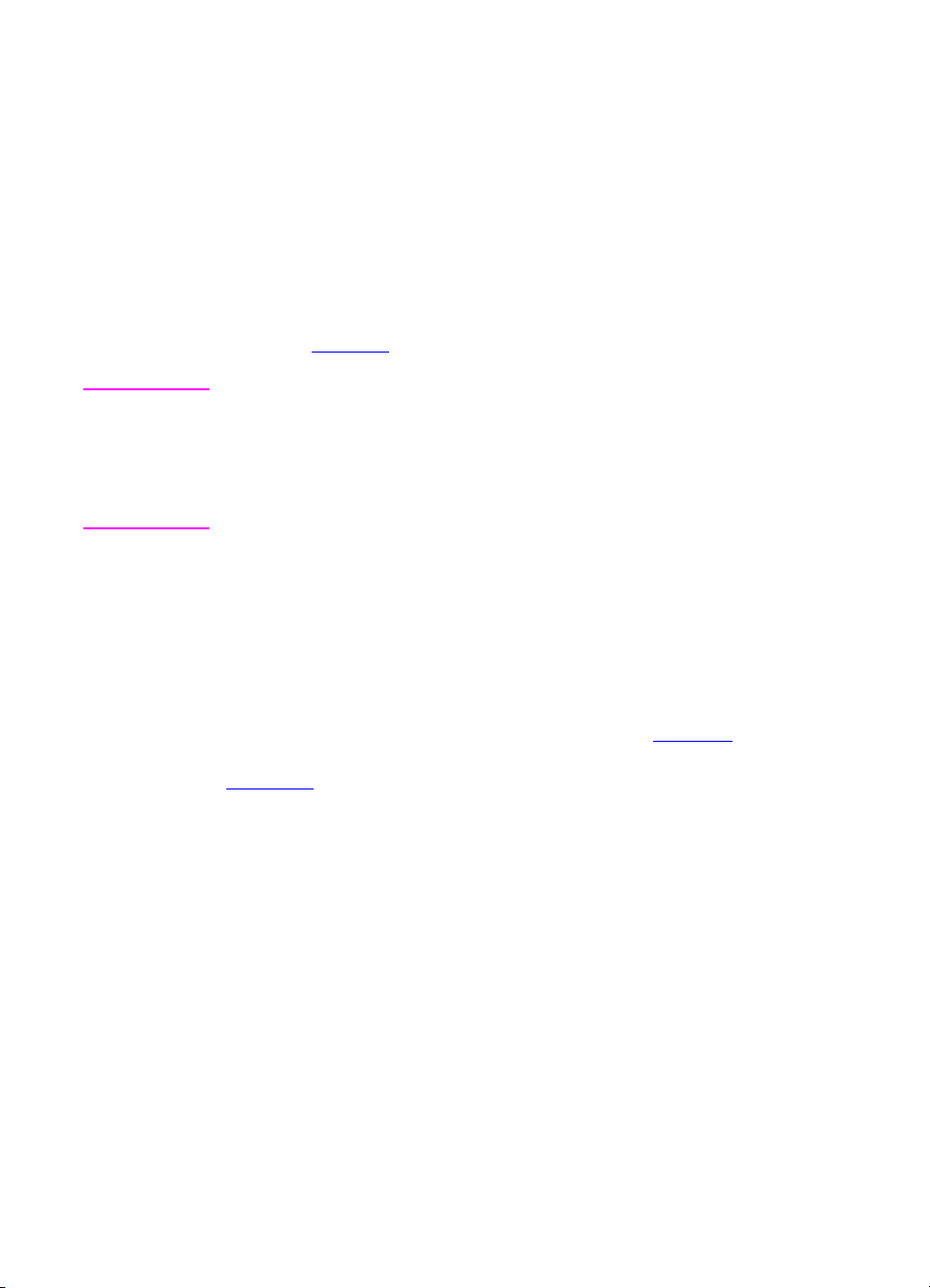
De printer instellen met de ingebouwde webserver
Als u over een webbrowser beschikt, kunt u de instellingen van uw
printer ook wijzigen via de ingebouwde webserver. U krijgt toegang
tot deze webserver door uw browser te openen en het IP-adres of de
hostnaam van de printer op te geven. U kunt het adres of de
hostnaam van de printer te weten komen door een configuratiepagina
af te drukken.
De ingebouwde webserver van de printer geeft toegang tot alle
functies die u ook via het bedieningspaneel van de printer kunt
instellen. Instructies voor het gebruik van de ingebouwde webserver
vindt u in Bijlage E
Opmerking Om de ingebouwde webserver te kunnen gebruiken, moet u een
IP-netwerk en een webbrowserhebben. De ingebouwde webserveris
te gebruiken met Microsoft
Navigator 4, of met nieuwere versies van deze browsers. IPXprinterverbindingen worden niet door de ingebouwde webserver
ondersteund.
.
®
Internet Explorer 4 of Netscape
Printeropdrachten rechtstreeks in bestanden
opnemen
In sommige toepassingen is het mogelijk printeropdrachten
(bijvoorbeeld Escape-reeksen) rechtstreeks in een bestand op te
nemen. Voor deze methode om uw printer in te stellen en te beheren
dient u echter welkennis te hebben vanPCL-printeropdrachten. Meer
informatie over PCL-pr interopdrachten vindt u in Bijlage C
PCL/PJL Technical Reference Package
pagina 32
voor bestelinformatie.)
voor deze printer. (Zie
of in het
24 De HP Color LaserJet 4550 Serie-printer
DU
Page 25
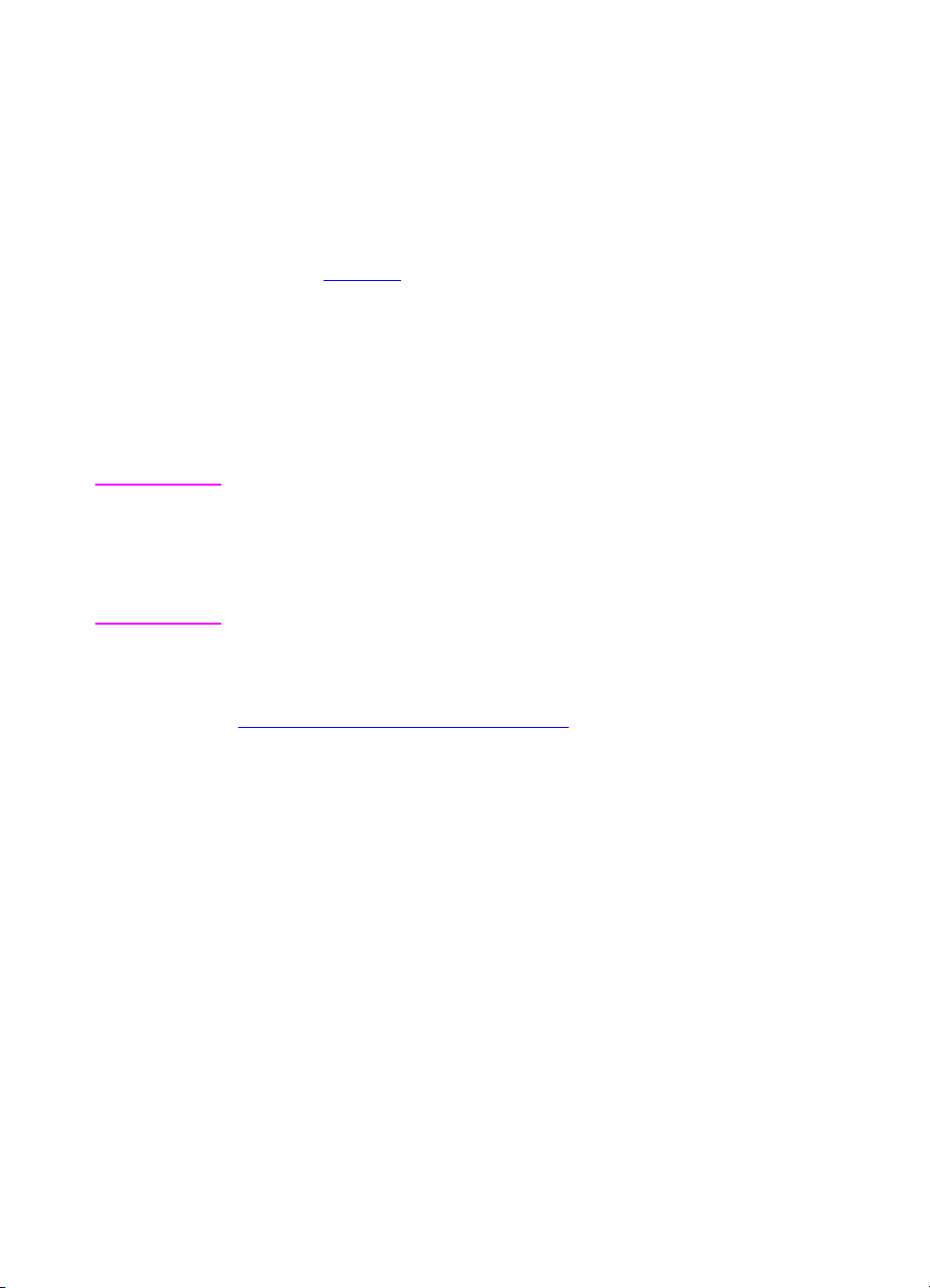
Geheugenbeheer
Deze printer ondersteunt maximaal 192 MB geheugen. U kunt extra
geheugen toevoegen door DIMM-geheugenmodules (dual inline
memory modules) te installeren. De printer heeft drie DIMM-sleuven
waarin geheugenmodules van 64 of 128 MB RAM geïnstalleerd kan
worden. Meer informatie over het installeren van printergeheugen
vindt u in Bijlage A
De printer is uitgerust met Memory Enhancement Technology (MEt),
die de afdrukgegevens automatisch comprimeert voor optimale
benutting van het printergeheugen.
De printer maakt gebruik van 168-pins synchrone DRAMgeheugenmodules zonder pariteit. Extended data output (EDO)DIMM’s worden niet ondersteund.
.
Opmerking
Als zich bij het afdrukken van complexe grafische afbeeldingen
geheugenproblemenvoordoen,kuntu meer geheugenvrijmakendoor
gedownloade lettertypen, opmaakmodellen en macro's uit het
printergeheugen te verwijderen. Problemen met het printergeheugen
kunnen mede worden voorkomen door de complexiteit van een
afdruktaak vanuit een toepassing te verkleinen.
Deze printer is ook voorzien van de HP Resource Manager, een
nieuw hulpprogramma voor het beheren van het printergeheugen.
Een uitgebreide beschrijving van dit programma vindt u in
‘HP Resource Manager’ op pagina 27
.
DU
Hoofdstuk 1
25
Page 26
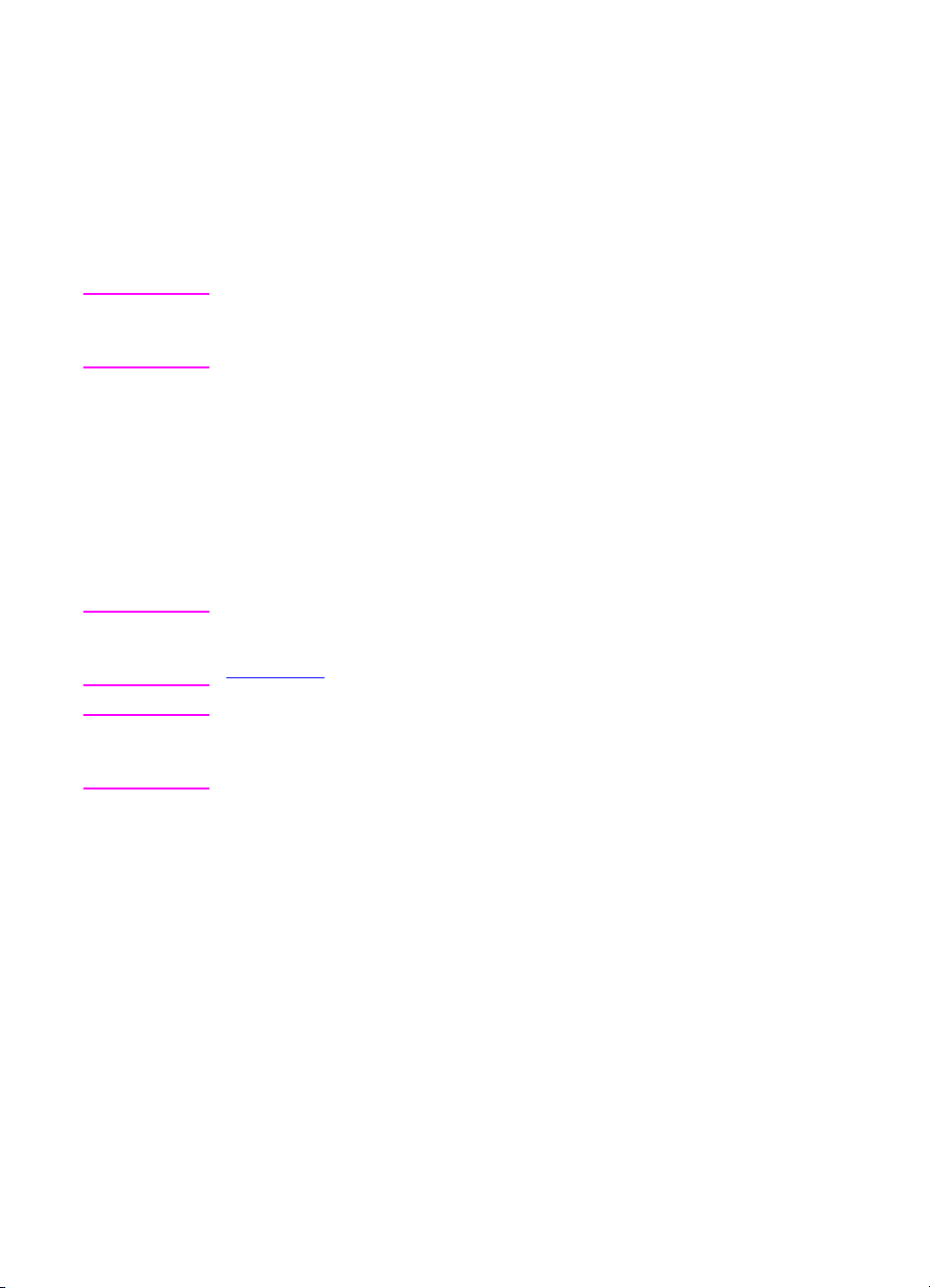
Printersoftware
Bij de printer hebt u een CD-ROM gekregen met daarop de
afdruksysteemsoftware. Met behulp van de software en de
printerstuurprogramma’s op deze CD-ROM kunt u de mogelijkheden
van de printer optimaal benutten. Instructies voor het installeren van
deze software vindt u in de Beknopte handleiding.
Opmerking De nieuwste informatie over de verschillende componenten van de
afdruksysteemsoftware vindt u in de Leesmij-bestanden op de
CD-ROM.
Hieronder volgt een beknopt overzicht van de software op de
CD-ROM. Het afdruksysteem omvat software voor de eindgebruikers
en netwerkbeheerders van de volgende besturingssystemen:
● Microsoft Windows 9x en 2000
● Microsoft Windows NT 4.0
● Apple Mac OS, versie 7.5.3 of later
● AutoCAD-stuurprogramma’s, versies 12-15
Opmerking Een overzicht van alle netwerkomgevingen die door de
netwerkbeheerdersoftware worden ondersteund, vindt u op
pagina 136.
Opmerking Op de CD-ROM staan ook de stuurprogramma’s en een
installatieprogramma voor het installeren van lettertypen voor
Windows 3.x, maar geen afdruksysteem voor Windows 3.x.
26 De HP Color LaserJet 4550 Serie-printer
DU
Page 27
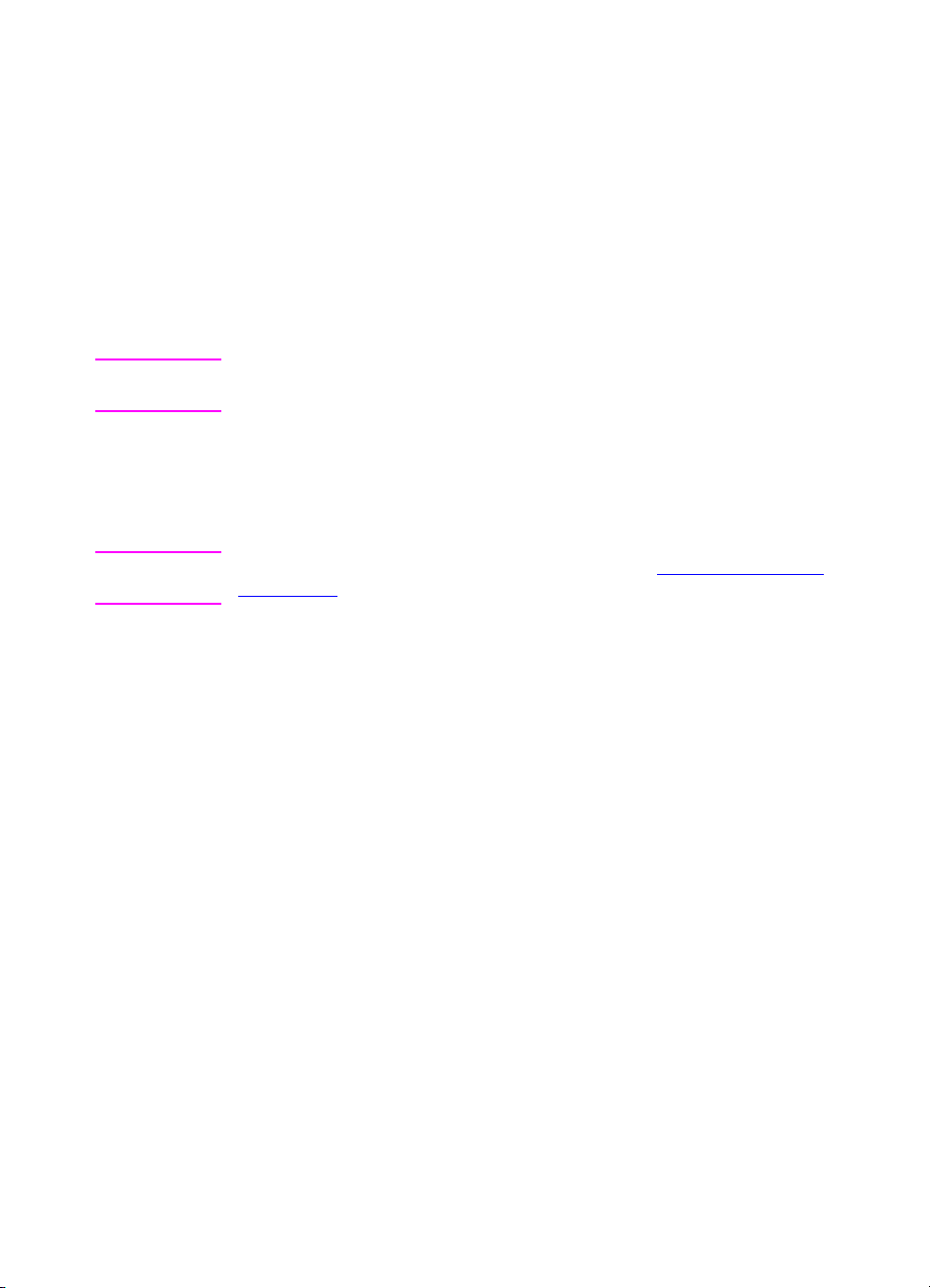
HP Resource Manager
Met deze software voor netwerkbeheer kunt u de functies en
mogelijkheden voor de harde schijf en het flashgeheugen beheren
dieindestuurprogramma’s ontbreken. Met HP Resource Manager
kunt u het volgende doen:
●
de harde schijf initialiseren
●
het flashgeheugen initialiseren
●
lettertypen en macro’s via een netwerk downloaden, verwijderen
en beheren
Opmerking
WWW
Voor het downloaden van Type 1-lettertypen moet Adobe
®
Type
Manager op de computer zijn geïnstalleerd en actief zijn.
HP Resource Manager staatop deCD-ROM bij de HP ColorLaserJet
4550HDN-printer. Als u echter de harde schijf als extra optie bestelt,
kunt u het programma HP Resource Manager van het web
downloaden. Voor de Macintosh is er geen HP Resource Manager.
U kunt HP Resource Manager downloaden van http://www.hp.com/
cposupport.Typ
HP Resource Manager
in het vak Quick Find.
DU
Hoofdstuk 1
27
Page 28

Printerstuurprogramma’s
Printerstuurprograma’s geven toegang tot de printerfuncties en
zorgen dat de computer met de printer kan communiceren. De printer
wordt geleverd met de volgende printerstuurprogramma’s.
Besturingssysteem
Windows 3.1x
Windows 9x
Windows NT 4.0
Windows 2000
Macintosh OS
a. Niet alle mogelijkheden zijn vanuit alle stuurprogramma’sofalle
besturingssystemen toegankelijk. Welke mogelijkheden in uw stuurprogramma
beschikbaar zijn, kunt u vinden in de online Help.
a
PCL 5c PCL 6 PS
✓✓
✓✓✓
✓✓✓
✓✓✓
✓
Opmerking De stuurprogramma’s voor OS/2 worden door IBM bij OS/2 geleverd.
Er zijn geen stuurprogramma’s voor traditioneel Chinees,
vereenvoudigd Chinees, Koreaans en Japans.
WWW Als uw systeem tijdens de installatie vande software niet automatisch
ophetInternetnaardenieuwste stuurprogramma’s heeft gezocht, kunt
udeze alsnog downloadenvan http://www.hp.com/support/lj4550
.Klik
als u hier bent op Downloads and Drivers om het gewenste
stuurprogramma op te zoeken.
Aanvullende stuurprogramma’s
De volgende stuurprogramma’s staan niet op de CD-ROM, maar ze
zijn wel beschikbaar op het Internet of te bestellen bij de HP
Klantenservice. (Zie ‘HP Klantenser vice’ op pagina 258
● OS/2 PCL 5c/6-printerstuurprogramma
● OS/2 PS-printerstuurprogramma
● Windows NT 3.51 PCL 5c, Windows NT 3.51 PS
● UNIX en Linux Model Scripts
28 De HP Color LaserJet 4550 Serie-printer
.)
DU
Page 29
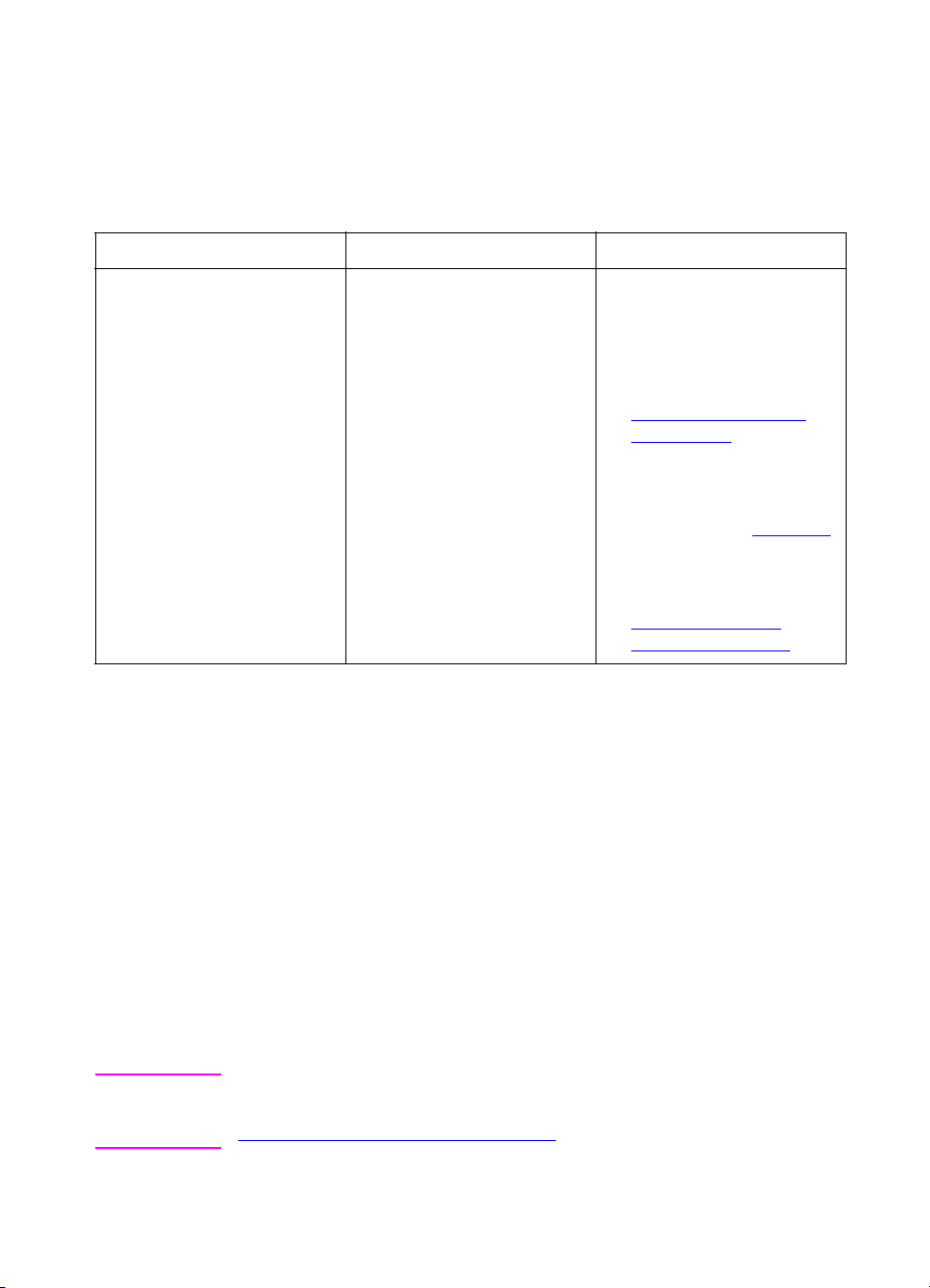
Andere componenten en programma’s
Bij de printer worden ook nog enkele nuttige toepassingen voor
Windows- en Mac OS-gebruikers en voor netwerkbeheerders
geleverd. Een kort overzicht van deze programma’s volgt hieronder.
Afdruksysteemsoftware
Windows Mac OS Netwerkbeheerder
●
Een programma voor het
automatisch installeren
van het afdruksysteem
●
Online webregistratie
●
Softwarehulp voor het
bestellen van HPverbruiksproducten
HP JetSend-communicatie
HP JetSend is een door Hewlett-Packard ontwikkelde technologie
waarmee apparaten in een netwerk eenvoudig rechtstreeks met
elkaar kunnen communiceren. HP JetSend is in de printer
ingebouwd, zodat deze rechtstreeks informatie kan ontvangen van
elk apparaat met een HP JetSend-zender, in hetzelfde gebouw of
ergens anders. Gebruikt u de HP InfraRed-ontvanger, dan kan uw
printer bovendien informatie ontvangen van een infraroodapparaat
dat geschikt is voor gebruik met HP JetSend. Voorbeelden van
HP JetSend-zendapparatuur zijn digitale camera’s, computers of
notebooks waarop HP JetSend-software draait, of scanners met
ingebouwde HP JetSend. HP JetSend maakt voor de communicatie
tussen apparaten in een netwerk of voor draadloze communicatie
gebruik van eenvoudige IP-adresseringsmethoden.
●
PostScript printer
description (PPD)bestanden voor gebruik bij
het Apple LaserWriter
8-stuurprogrammavanhet
Mac OS
●
HP LaserJet-programma,
een hulpprogramma voor
printerbeheer voor Mac
OS-gebruikers
●
HP Web JetAdmin, een
browser voor
systeembeheer. De
nieuwste HP Web
JetAdmin-software kunt u
vinden op
http://www.hp.com/go/
webjetadmin.
●
HP Resource Manager,
eennieuwhulpmiddelvoor
netwerkbeheer dat wordt
beschreven op pagina 27
●
HP JetDirect Printer
Installer voor UNIX, te
downloaden van
http://www.hp.com/
support/net_printing.
.
WWW
DU
Informatie over het gebruik van HP JetSend op uw computer of
notebook kunt u vinden op de JetSend-website van HP op
http://www.jetsend.hp.com/products.
Hoofdstuk 1
29
Page 30
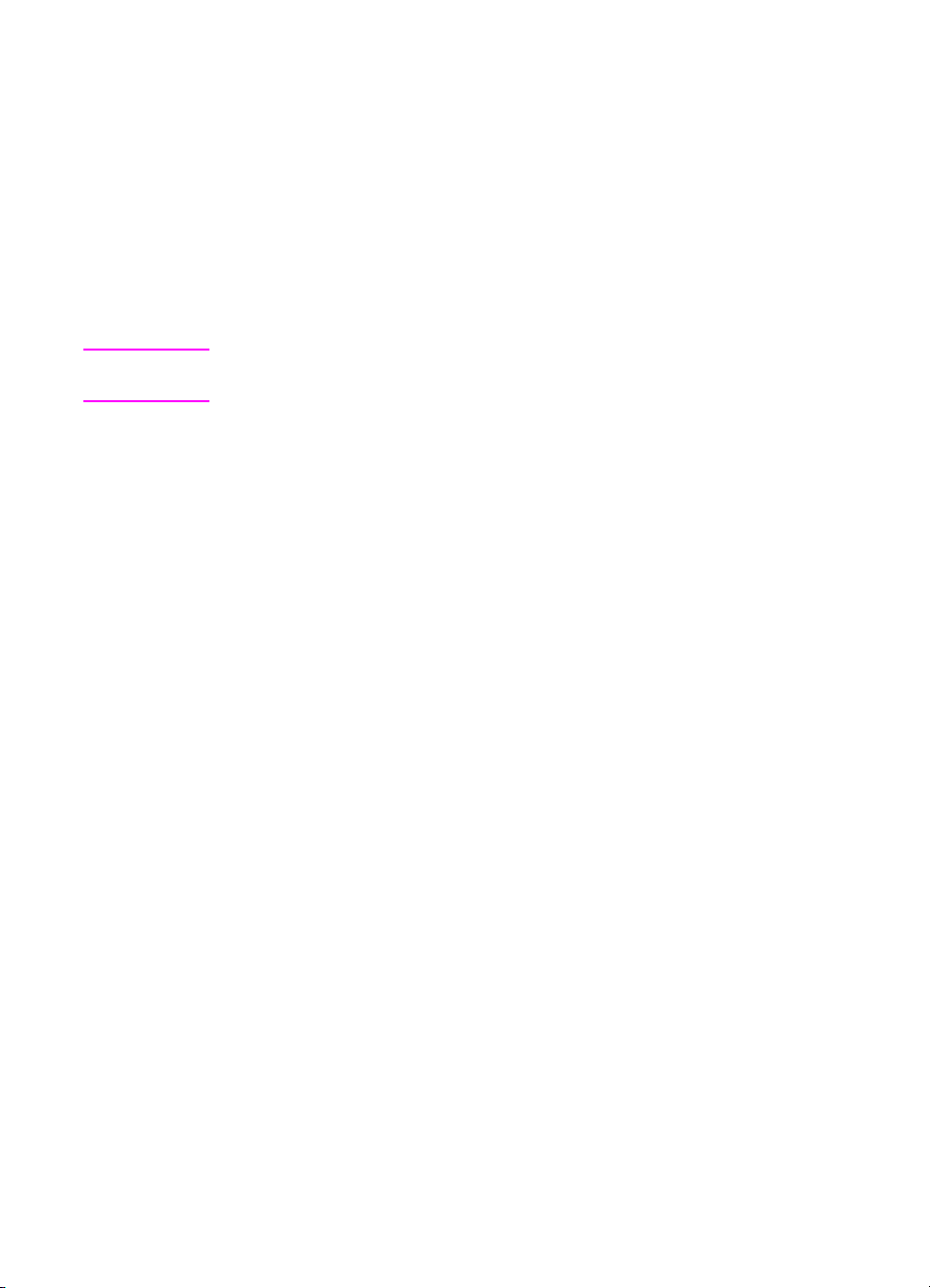
Met deze software kunt u binnen uw organisatie documenten
uitwisselen tussen twee of meer computers en tussen printers met
HP JetSend, zonder u over niet-compatibele software of
softwareversies te hoeven bekommeren. Met de HP JetSendsoftware kunnen uw collega’s op hun eigen computer documenten
maken en die rechtstreeks naar deze printer sturen, zonder speciale
printerstuurprogramma’s en zonder allerlei configuratieperikelen.
Op de HP JetSend-website kunt u meer te weten komen over welke
apparaten verkrijgbaar zijn om eenvoudig en rechtstreeks met uw
HP JetSend-printer te communiceren.
Opmerking Er is geen HP JetSend-software voor traditioneel Chinees,
vereenvoudigd Chinees, Koreaans en Japans.
30 De HP Color LaserJet 4550 Serie-printer
DU
Page 31

Printerbenodigdheden en -accessoires
Met behulp van accessoires kunt u de mogelijkheden van uw printer
verder uitbreiden.
WWW
Accessoires voor de printer kunt u bestellen via de HP-website op
http://www.hp.com/go/supplies
(VS) of http://www.hp.com/ghp/
buyonline.html(internationaal).
Als u geen toegang tot het Internet hebt, kunt u contact opnemen met
uw HP-dealer of Hewlett-Packard bellen op (800) 538-8787 (VS). (Zie
Bijlage D
Accessoire Product-
Geheugen (DIMM's) C7848A
Papierlade voor
500 vel
Duplexer C4083A Optioneel accessoire voor
Printerkast C4235A Printerkast voorHP Color
Toner C4191A
Verbruiksproducten C4195A
Afdrukmateriaal C2934A
Netwerkconnectiviteit J3110A
voor telefoonnummers.)
Omschrijving Bijzonderheden
nummer
C7850A
C4082A Optionele invoerlade voor
C4192A
C4193A
C4194A
C4196A
C4197A
C4198A
C2936A
C4179A
C4179B
J3111A
J3112A
J4169A
C4103A
J4135A
64 MB
128 MB
500 vel
dubbelzijdig afdrukken
LaserJet 4550
Zwart
Cyaan
Magenta
Geel
Drumkit
Transferkit
Fuserkit (110 V)
Fuserkit (220 V)
HP Transparency Film (Letter)
HP Transparency Film (A4)
HP Soft Gloss Paper (Letter)
HP Soft Gloss Paper (A4)
HP JetDirect 600N voor Ethernet (10Base-T [RJ-45])
HP JetDirect 600N voor Ethernet (10Base-T [RJ-45] en
10Base-2 [BNC]) en LocalTalk (DIN-8)
HP JetDirect 600N voor Token Ring (DB9, RJ-45)
HP JetDirect 610N voor Fast Ethernet (10/100 Base-TX
[RJ-45])
Infraroodontvanger (dongle)
HP JetDirect-connectiviteitskaart (EIO) voor USB, serieel,
LocalTalk
In deze printer worden
uitsluitend 168-pins
DIMM-modules (dual inline
memory modules) (alleen
SDRAM) gebruikt.
http://www.hp.com/go/
ljsupplies (VS) of
http://www.hp.com/ghp/
buyonline.html
(internationaal).
http://www.hp.com/go/supplies
(VS) of http://www.hp.com/
ghp/buyonline.html
(internationaal).
http://www.hp.com/go/
ljsupplies (VS) of
http://www.hp.com/ghp/
buyonline.html
(internationaal).
DU
Hoofdstuk 1
31
Page 32

Accessoire Product-
nummer
Kabels C2947A
92215N
92215S
Omschrijving Bijzonderheden
Parallelle kabel van 10 m (IEEE-norm 1284) met 25-pins DB
naar ‘C’-connector, mannetje-naar-mannetje (IEEE-1284C)
LocalTalk-kabelkit
DIN-8 printerkabel (voor Macintosh-computers)
http://www.hp.com/go/supplies
buyonline.html (internationaal).
Documentatie 5090-3392
5021-0337
5967-0831
Gelokaliseerde
Lettertype-DIMM’s
Harde schijf C2985B Optionele harde schijf voor extra opslag.
Flash-DIMM
5062-4667
5062-4668
5062-4669
5062-4670
C4292A
C4293A
C2419A
YS-90210
C4286A
C4287A
HP LaserJet Printer FamilyPaper Specification Guide
PCL/PJL TechnicalReference Package
HP JetDirect Print Server Administrator’s Guide
U kunt deze handleidingen ook downloaden van
http://www.hp.com/support/lj4550
verbinding hebt.
Grieks
Hebreeuws
Cyrillisch
Arabisch
Traditioneel Chinees
Vereenvoudigd Chinees
Hangul (Koreaans, met
KS en KSSM)
Japans
Permanente opslag voor lettertypen en formulieren:
2MB
4MB
(VS) of http://www.hp.com/ghp/
.KiesManuals zodra u
1MB
8MB
32 De HP Color LaserJet 4550 Serie-printer
DU
Page 33
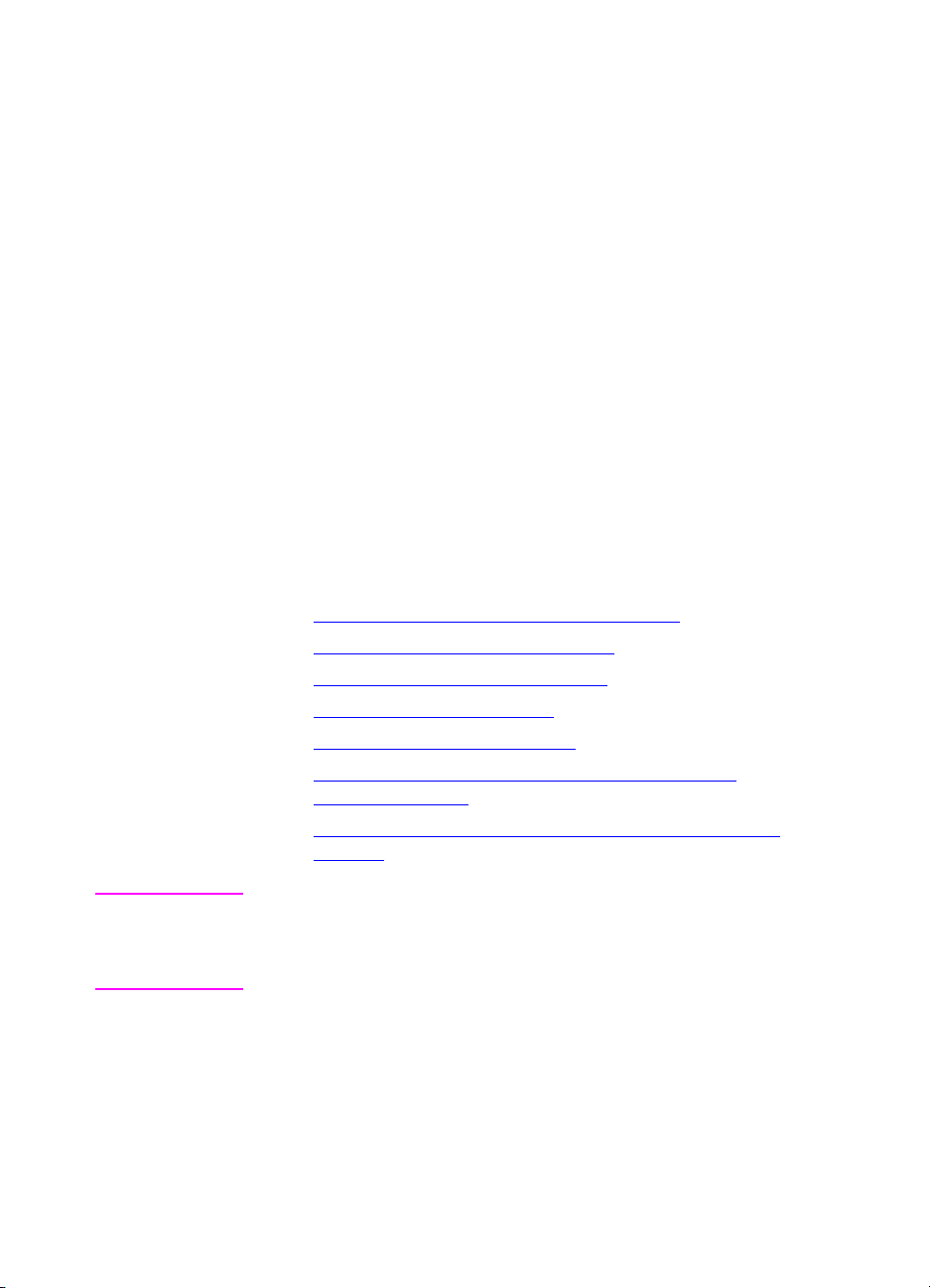
Het
2
bedieningspaneel
van de printer
Overzicht
In dit hoofdstuk wordt beschreven hoe u via het
bedieningspaneel de printer zo kunt instellen dat deze de beste
prestaties levert. Dit hoofdstuk bestaat uit de volgende
gedeelten:
●
Wanneer gebruikt u het bedieningspaneel
●
Indeling van het bedieningspaneel
●
Menu's van het bedieningspaneel
●
Menu’s voor de harde schijf
●
Pagina’s met printerinformatie
●
Gebruik van het printerbedieningspaneel in een
netwerkomgeving
●
De configuratie-instellingen op het bedieningspaneel
wijzigen
Opmerking
DU
Met ‘bedieningspaneel’ wordt steeds het bedieningspaneel van de
printer bedoeld, tenzij anders aangegeven. De namen van de
toetsen op het bedieningspaneel worden in deze handleiding
weergegeven in het lettertype voor T
OETSEN
.
Hoofdstuk 2
33
Page 34

Wanneer gebruikt u het bedieningspaneel
Het bedieningspaneel van uw printer is bedoeld om de printer
gemakkelijk te kunnen bedienen en in te stellen wanneer dit niet
mogelijk is via de software die u gebruikt.
Gebruik het bedieningspaneel van de printer voor de algemene
configuratie van de printer, het controleren van de printerstatus en
voor het uitvoeren van de volgende procedures:
● de invoerladen voor de verschillende soorten en formaten
afdrukmateriaal configureren
● de printer online en offline schakelen
● configuratiepagina's en menustructuren afdrukken
● standaardinstellingen van de printer wijzigen
● beschikbare lettertypen opvragen
Toepassingen hebben vaak speciale opdrachten waarmee u de
afdrukopties kunt kiezen en de printer kunt instellen via de toepassing
zelf, zodat u dit niet via het bedieningspaneel hoeft te doen. De
mogelijkheden hiervoor kunnen per toepassing verschillen.
Opdrachten vanuit de software hebben altijd voorrang boven de via
het bedieningspaneel gekozen instellingen in het Afdrukmenu en de
meeste instellingen in het Configuratiemenu.
Opmerking Informatie over het beheren en bedienen van de printer in een
netwerkomgeving vindt u in de
Administrator's Guide
.
HP JetDirect Print Server
WWW U kunt deze handleidingen ook downloaden van http://www.hp.com/
support/lj4550.KiesManuals zodra u verbinding hebt.
34 Het bedieningspaneel van de printer
DU
Page 35

Indeling van het bedieningspaneel
11
10
9
8
7
Afbeelding 2-1 Printerbedieningspaneel
1
Waarschuwingslampje
2
Menu (toets)*
3
Optie (toets)*
4
Online Help voor printer
5
Waarde (toets)*
6
Selecteren (toets)
7
Taak annuleren (toets)
8
Start (toets)
9
Gegevens (indicatorlampje)
10
Klaar (indicatorlampje)
11
Uitleesvenster
*kanteltoetsen
1
2
3
4
5
6
Opmerking
DU
U kunt de toets O
PTIE
systeem te verplaatsen.
ook gebruiken om u door het online
Hoofdstuk 2
[?]
Help-
35
Page 36

Gebruik van de toetsen op het bedieningspaneel
De volgende tabel geeft een overzicht van de functies van de
verschillende toetsen op het bedieningspaneel
Toets Functie
TART
S
AAK
T
ANNULEREN
ENU
M
O
PTIE
AARDE
W
S
ELECTEREN
Afhankelijk van de status van de printer. Meestal wordt met S
afdrukken gestart volgens de actieveinstellingen of wordt doorgegaan met
het proces dat in het uitleesvenster is vermeld. Als de printer offline is,
wordt hij door het indrukken vanS
Met deze toets breekt u de taak af die op dat moment wordt afgedrukt. De
printer drukt dan de rest van de pagina nog af en verwijdert alles uit het
geheugen totdat een nieuwe afdruktaak wordt gesignaleerd (dit kan enkele
seconden duren, afhankelijk van de grootte van de taak).
Geeft een menusysteem weer voor het opvragen van de printerstatus en
voor het wijzigen van de configuratie-instellingen van de printer.
Met deze toets doorloopt u de items in het geselecteerde menu. De opties
in de menu's zijn afhankelijk van de geïnstalleerde opties en van de
configuratie van de andere menukeuzen.Met de toets O
online Help-systeem van de printer raadplegen.
Met deze toets doorloopt u de lijst met mogelijke waarden voor een
bepaalde menuoptie.
Met deze toets selecteert u de waarde die in het uitleesvenster wordt
weergegeven.
TART
weer in de stand
TART
KLAAR
PTIE
kunt u ook het
het
gezet.
Het online Help-systeem van de printer
Uw printer heeft een ingebouwd Help-systeem dat u instructies geeft
voor het oplossen van de meest voorkomende printerproblemen. Bij
sommige printerproblemen worden beurtelings een foutmelding en
instructies voor het raadplegen van het online Help-systeem
weergegeven.
Als u een foutmelding met een ? krijgt, of een foutmelding die wordt
afgewisseld met de woorden
op de rechterkant van de toets O
doorlopen.
Opmerking U verlaat het online Help-systeem door op S
drukken.
36 Het bedieningspaneel van de printer
VOOR HELP DRUK OP ? TOETS
om een reeks instructies te
PTIE
TART
of S
ELECTEREN
,druktu
te
DU
Page 37

Betekenis van de indicatorlampjes
De volgende tabel geeft een overzicht van de betekenis vande
verschillende indicatorlampjes op het bedieningspaneel (zie
pagina 35
Lampje Aan Uit Knippert
Klaar
(groen)
Gegevens
(groen)
Attentie
(geel)
Printer is online (klaar
om gegevens te
ontvangen en af te
drukken).
Er zijn verwerkte
gegevens in de printer
aanwezig, maar er zijn
nog meer gegevens
nodigom de afdruktaak
te kunnen voltooien.
Er heeft zich een
kritieke fout
voorgedaan. De printer
heeft aandacht nodig.
).
Printer is offline. Printer probeert het
afdrukken te
beëindigen en offline te
gaan.
Er worden geen
gegevensontvangen of
verwerkt.
Er zijn geen
omstandigheden meer
aanwezig die aandacht
vragen.
De printer is bezig met
het ontvangen en
verwerken van
gegevens.
Er heeft zich een fout
voorgedaan. De printer
heeft aandacht nodig.
DU
Hoofdstuk 2
37
Page 38

Menu's van het bedieningspaneel
Via de printermenu's kunt u de instellingen van de printer wijzigen en
informatie over de status van de printer opvragen. In dit gedeelte
worden de menu's van hetprinterbedieningspaneel beschreven ende
keuzemogelijkheden die in elk menu beschikbaar zijn.
Menu’s vergrendelen
Een systeembeheerder kan de toegang tot bepaalde opties in de
menu's blokkeren. Wanneer u geen toegang tot een bepaald menu
kunt krijgen, neem dan contact op met uw systeembeheerder.
Menustructuur
De menustructuur helpt u de weg door de menu’s van het
bedieningspaneel te vinden. Een voorbeeld van deze menustructuur
vindt u op pagina 39
Zo drukt u een menustructuur af:
1 Druk net zo lang op de toets M
INFORMATIEMENU
.
ziet verschijnen.
op het bedieningspaneel tot u
ENU
totdat u bij de optie
2 Druk op O
bent.
3 Druk op S
het menu is afgedrukt, wordt de printer weer in de stand
gezet.
38 Het bedieningspaneel van de printer
PTIE
ELECTEREN
MENUSTRUCTUUR AFDRUKKEN
om de menustructuur af te drukken. Nadat
KLAAR
DU
Page 39

Interpretatie van de menustructuur
Hieronder ziet u een voorbeeld van een afgedrukte menustructuur.
De menu’s met de bijbehorende menuopties worden steeds op de
pagina na de desbetreffende afbeelding beschreven.
Opmerking
Optiesdieindebeschrijvingvaneenmenumeteensterretje(
aangegeven, zijn de standaardwaarden.
Afbeelding 2-2 Menustructuur
1
Informatiemenu
2
Papierverwerkingmenu
3
Afdrukmenu
4
Configuratiemenu
5
I/O-menu
6
Kalibreermenu
7
Herstelmenu
8
Snelkopietaakmenu (verschijnt alleen als er een harde schijf of
RAM-schijf is geïnstalleerd)
9
Privé/Opgeslagen-taakmenu (verschijnt alleen als er een harde
schijf of RAM-schijf is geïnstalleerd)
1 2 3
4 5 6 7
*
)worden
Opmerking
DU
Sommige menu’s worden alleen weergegeven als de harde schijf is
geïnstalleerd. Deze menu’s worden beschreven onderMenu’svoorde
harde schijf.
Hoofdstuk 2
39
Page 40

Informatiemenu
Met behulp van de opties in het Informatiemenu kunt u bepaalde
printerinformatie raadplegen en afdrukken.
Menuoptie Omschrijving
MENUSTRUCTUUR
AFDRUKKEN
CONFIGURATIE
AFDRUKKEN
LETTERTYPENLIJST
AFDRUKKEN
BESTANDENLIJST
AFDRUKKEN
LOGBESTAND
AFDRUKKEN
LOGBESTAND
WEERGEVEN
PAPIERBAANTEST
AFDRUKKEN
GEBRUIKSPAGINA
AFDRUKKEN
STATUSPAGINA BENODIGDHEDEN
LASERJET-DEMO
AFDRUKKEN
PRINTER-TOEBEHOREN
KLEURENGIDS
AFDRUKKEN
Hiermee drukt u een overzicht van de
menu's van het bedieningspaneel af.
Hiermee drukt u de configuratiepagina van
de printer af.
Hiermee drukt u voorbeelden van de
beschikbare PCL- en PS (geëmuleerde
PostScript)-lettertypen af.
Hiermee drukt u de namen en de directory
af van bestanden die op de harde schijf of
in de RAM-geheugenmodule van de printer
zijn opgeslagen.
Hiermee drukt u een historisch overzicht
van de printergebeurtenissen af.
Hiermee geeft u een historisch overzicht
van printergebeurtenissen weer.
Hiermee drukt u een test van de
papierbaan van de printer af om te
controleren of er ergens papier is
vastgelopen.
Hiermee drukt u een overzicht af van het
totaal aantal pagina’sdat voor elk
afdrukformaat door de printer is verwerkt.
Ook wordt vermeld of deze aan één zijde,
aan beide zijden, monochroom of in kleur
zijn afgedrukt.
Hiermee drukt u de resterende levensduur
van de tonercassette, de transportriem, de
fuser en de imaging drum af.
Hiermee drukt u een demonstratiepagina
voor de printer af.
Hiermee drukt u een lijst met optionele
accessoires af die in de printer zijn
geïnstalleerd.
Drukt een gids af van één pagina met tips
over het effectief gebruik van kleuren.
40 Het bedieningspaneel van de printer
DU
Page 41

Papierverwerkingmenu
Via het Papierverwerkingmenu kunt u de invoerladen configureren
volgens soort en formaat afdrukmateriaal. Ook kunt u via dit menu
het standaardformaat en -soort afdrukmateriaal instellen.
Opmerking
De standaardmodus voor lade 1 is
MODUS LADE 1=EERSTE
. In deze
modus haalt de printer het afdrukmateriaal altijd uit lade 1, ongeacht
hetformaat ofsoortafdrukmateriaal.Wanneerulade1volgensformaat
of soort wilt configureren, moet u deze lade configureren als
LADE 1=CASSETTE
Menuoptie Waarden
MODUS LADE 1 EERSTE*
FORMAAT LADE 1
(verschijnt alleen als de modus van
lade 1 is ingesteld op
MODUS LADE 1=CASSETTE
TYPE LADE 1
(verschijnt alleen als de modus van
lade 1 is ingesteld op
MODUS LADE 1=CASSETTE
TYPE LADE 2
TYPE LADE 3
HANDINVOER AAN
1
In sommige landen is A4 de standaardinstelling.
.
CASSETTE
LETTER*/A4
LEGAL
)
)
EXEC
JIS B5
A5
SPECIAAL
B5
COM10
C5
DL
MONARCH
GEWOON*
VRGEDR
BRIEFHFD
TRANSPAR
GLANS
GEPERFOR
ETIKETTN
BANKPOST
KRINGLP
KLEUR
ZWAAR
KAART
(zelfde opties als
ETIKETTENenKAART
(zelfde opties als
ETIKETTENenKAART
UIT
TYPELADE1
TYPELADE1
MODUS
behalve
)
behalve
)
DU
Hoofdstuk 2
41
Page 42

Afdrukmenu
Het Afdrukmenu dient om de standaardinstellingen voor een
bepaalde afdruktaak in te stellen.
Menuoptie Waarden Omschrijving
tot
AANTAL 1
SPECIAAL PAPIER
CONF.
JA*
NEE
(standaard:1)
999
MAATEENHEID INCHES
MM
X-AFMETING
Y-AFMETING
ORIËNTATIE STAAND*
LIGGEND
BRON PCL-LETTERT. INTERN*
ZACHT
tot
999
tot
tot
999,75
(standaard)
(n = 1,2,3)
(standaard:0)
99,99
SLEUF n
PCL-LETTERT. 0
TEK/INCH PCL
PUNTGROOTTE
PCL-LETTERT.
1
0,44
(standaard:10)
4
2
(standaard:12)
PCL-SYMBOLENSET PC-8
WIDE A4 NEE*
JA
CRG.RET. TOEVOER
NA LINEFEED
1
Verschijnt alleen wanneer een lettertype met vaste spatiëring is opgegeven.
2
Verschijnt alleen wanneer een proportioneel lettertype is opgegeven.
NEE*
JA
Aantal exemplaren.
Hiermee geeft u
afmetingen van speciale
papierformaten op.
De maateenheid voor het
papierformaat.
De lengte vanhetspeciale
papierformaat.
De breedte van het
speciale papierformaat.
Bepaalt de
standaardoriëntatie.
Laatdeprinterweten waar
de PCL-lettertypen te
vinden zijn.
Hiermee specificeert u
een standaard-PCLlettertypenummer uit de
lijst met printerlettertypen.
Hiermee geeft u de pitch
(tekens per inch) voor
schaalbare PCLlettertypen op.
Hiermee geeft u een
standaardpuntgroottevoor
schaalbare PCLlettertypen op.
Hiermee selecteert u de
juiste symbolenset. Zie
Bijlage B
Hiermee stelt u de printer
in op het gebruik van
afdrukmateriaal van het
type Wide-A4.
Voegt na elk
regelinvoerteken in de
gegevensstroom een
regelterugloop in. (UNIX)
.
42 Het bedieningspaneel van de printer
DU
Page 43
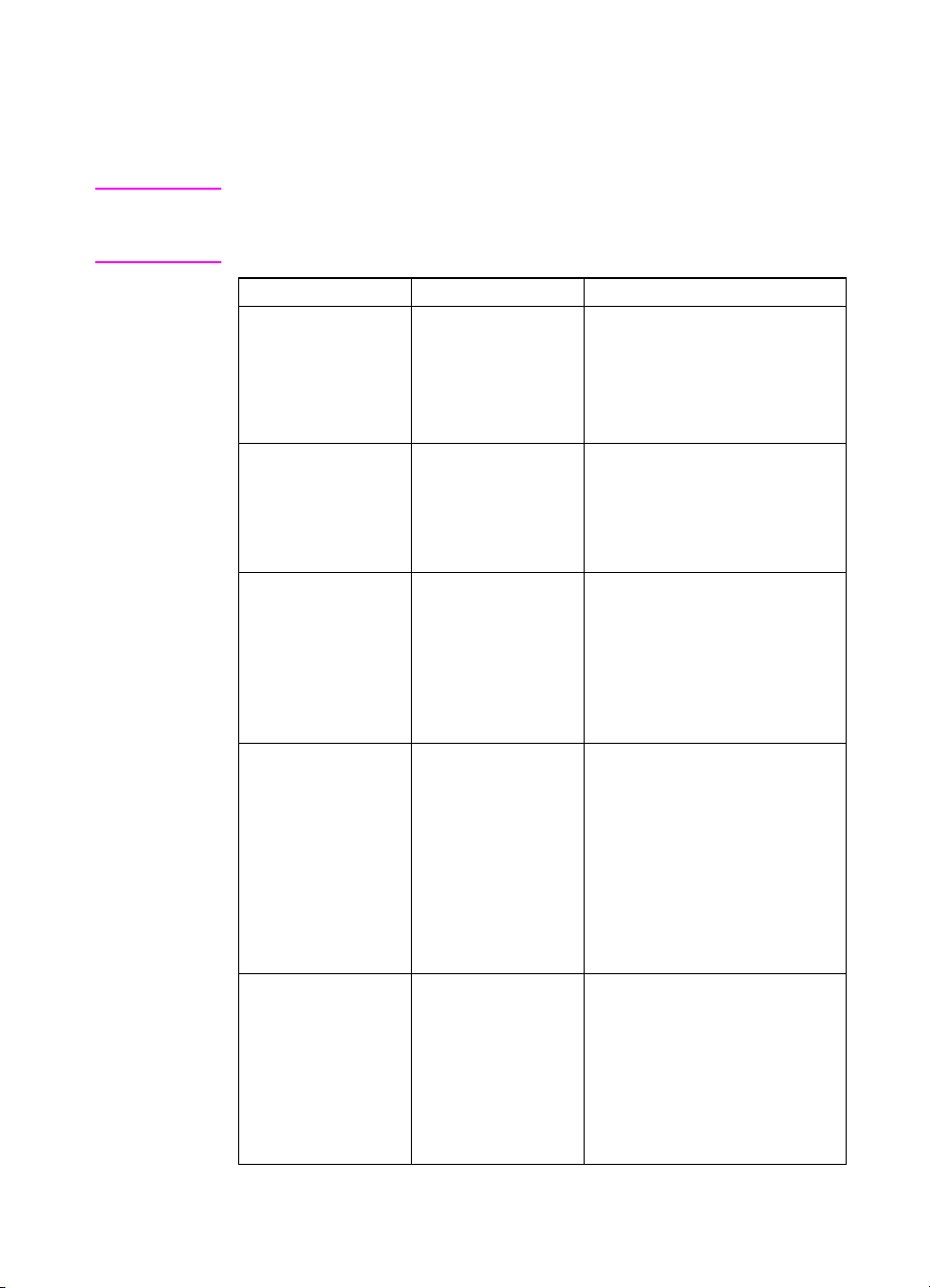
Configuratiemenu
Het Configuratiemenu dient voor het instellen van de algemene
standaardwaarden voor de printer.
VOORZICHTIG
Hewlett-Packardraadtaandeconfiguratie-instellingen alleen door een
systeembeheerder te laten wijzigen. De configuratie-instellingen
hoeven maar zelden te worden gewijzigd.
Menuoptie Waarden Omschrijving
POWERSAVE-TIJD 1 MIN
15 MIN
30 MIN*
1UUR
2UUR
4UUR
WISBARE
WAARSCHUWINGEN
AUTOMATISCH
DOORGAAN
HERSTEL NA
STORING
AFDRUKKEN PSFOUTEN
TAAK*
AAN
AAN*
UIT
AUTO*
HANDMATIG
UIT*
AAN
De tijd voordat de printer in de
energiebesparende modus wordt
gezet.
Als deze optie
melding weergegeven totdat op
TART
wordt gedrukt. Als voor
S
deze optie
de melding staan totdat de
afdruktaak is voltooid.
Bepaalt of de printer bij bepaalde
foutendoorgaat met afdrukken.Als
deze optie
printer automatisch weer in de
stand
KLAAR
optie
offline totdat er op S
gedrukt.
De printer probeert
papierstoringen te herstellen en
niet goed afgedrukte pagina's
opnieuw af te drukken. Als deze
optie op
printer automatisch weer in de
stand
ingesteld op
de printer offline totdat er op S
wordtgedrukt.Het inschakelen van
deze functie kost printergeheugen.
Drukt een foutoverzichtaf als er
een fout met geëmuleerde
PostScript optreedt. Als deze optie
AAN
automatisch weer in de stand
KLAAR
ingesteld op
printer offline totdat er op S
wordt gedrukt
, dan blijft de printer
UIT
AUTO
KLAAR
staat, wordt de printer
gezet. Als deze optie
staat, wordt de
AAN
is gekozen, blijft
TAAK
staat, wordt de
AAN
gezet. Staat deze
TART
staat, wordt de
gezet. Is de optie
HANDMATIG
staat, blijft de
UIT
wordt
, dan blijft
TART
TART
DU
Hoofdstuk 2
43
Page 44

Menuoptie Waarden Omschrijving
RAMDISK UIT*
AAN
RAMDISK GROOTTE=
SNELKOPIE
TAKEN=
TIMEOUT
WACHTRIJ
UIT*
AAN
PERSONALITY AUTO*
PCL
PS
*Dit is de standaardinstelling
Bepaalt of er een RAM-schijf is
geïnstalleerd en of deze al of niet
is geactiveerd.
Geeft de grootte (in MB of GB)
weer van de geactiveerde RAMschijf (indien geïnstalleerd).
Geeft het aantal snelkopietaken
weer dat in het printergeheugen is
opgeslagen.
Hiermee stelt u de tijd in dat de
printer een taak in het geheugen
vasthoudt alvorens deze te
verwijderen.
De personality (taal) die de printer
gebruikt om een afdr uktaak te
verwerken.
44 Het bedieningspaneel van de printer
DU
Page 45

I/O-menu
Via het I/O-menu kunt u wijzigingen aanbrengen in de interfaceinstellingen van de printer. Onderstaande tabel geeft een overzicht
van de keuzemogelijkheden voor de verschillende opties in dit menu.
(Zie Hoofdstuk 6
Menuoptie Waarden Omschrijving
PARALLEL HOGE
SNELHEID
voor meer informatie.)
JA*
NEE
Maakt de snellere parallelle
communicatie mogelijk die door
nieuwere computers wordt
ondersteund.
DU
Hoofdstuk 2
45
Page 46

Kalibreermenu
Uw printer heeft een ingebouwde automatische, kalibreerfunctie die
ervoor zorgt dat de meeste afdruktaken in optimale kleuren worden
afgedrukt. Via het Kalibreermenu kunt u de kleuren zo nodig nog
nauwkeuriger aan uw eisen aanpassen.
Meer informatie over het gebruik van dit menu voor het instellen van
de tonerdichtheid vindt u in Hoofdstuk 4
.
VOORZICHTIG
Het kalibreren van de tonerdichtheden is van invloed op de halftonen
in uw afdrukken, en daardoor ook op de kleurbalans van uw printer.
Het wijzigen van deze instellingen is ook van invloed op alle
afdruktaken. Overleg met uw systeembeheerder voordat u deze
procedure uitvoert.
Menuoptie Waarden Omschrijving
KALIBREERPAGINA
AFDRUKKEN
DICHTHEID
CYAAN
DICHTHEID
MAGENTA
DICHTHEID
GEEL
DICHTHEID
ZWART
STANDAARDDICHTHEID HERSTELLEN
tot
-5
+5
(standaard:0)
tot
-5
+5
(standaard:0)
tot
-5
+5
(standaard:0)
tot
-5
+5
(standaard:0)
Hiermee drukt u de
kleurenkalibratiepagina af.
Hiermee vergrootof verkleint u de
dichtheid van de cyaan toner.
Hiermee vergrootof verkleint u de
dichtheid van de magenta toner.
Hiermee vergrootof verkleint u de
dichtheid van de gele toner.
Hiermee vergrootof verkleint u de
dichtheid van de zwarte toner.
Hiermee zet u de
dichtheidswaarden terug op de
standaardinstellingen. Druk op
ELECTEREN
S
herstellen.
om de waarden de
46 Het bedieningspaneel van de printer
DU
Page 47
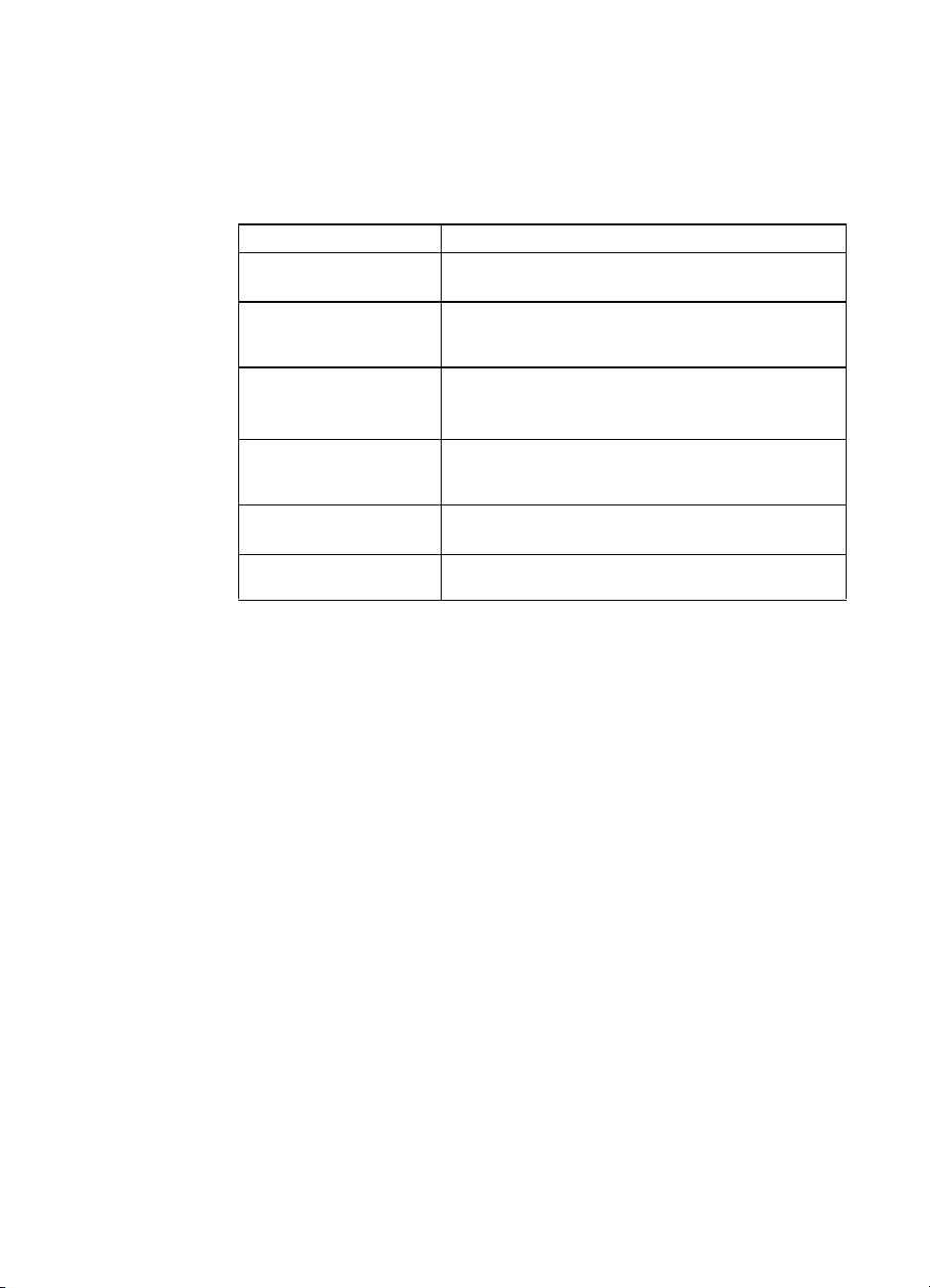
Herstelmenu
Via het Herstelmenu kunt u het geheugen en de fabrieksinstellingen
herstellen. Dit menu wordt ook gebruikt voor het verwijderen van
onderhoudsmeldingen nadat bepaalde verbruiksproducten zijn
vervangen.
Menuoptie Omschrijving
NWE. [KLEUR]
CASSETTE
NIEUWE TRNSFKIT
KLAAR > SELECT
NIEUWE FUSERKIT
SELECTEREN INDIEN
KLAAR
GEHEUGEN HERSTELLEN
FABRIEKSINSTELL.
HERSTELLEN
POWERSAVE
Hiermee herstelt u de tonermeter voor de printer en
kunt u weer verder gaan met afdrukken.
Hiermee wist u de onderhoudsmelding nadat de
transferkit is vervangen. (Verschijntalleen als de
transferkit bijna aan vervanging toe is.)
Hiermee wist u de onderhoudsmelding nadat de
fuserkit is vervangen. (Verschijnt alleen als de fuserkit
bijna aan vervanging toe is.)
Hiermee herstelt u de door u zelf opgegeven
standaardinstellingen van de printer en de menu’svan
het bedieningspaneel.
Hiermee herstelt u de fabrieksinstellingen van de
printerendemenu’s op het bedieningspaneel.
Hiermee kunt u de PowerSave-functie aan- of
uitschakelen.
DU
Hoofdstuk 2
47
Page 48

Menu’s voor de harde schijf
Snelkopietaakmenu
Dit menu geeft een overzicht van de snelkopietaken die op de harde
schijf van de printer zijn opgeslagen. U kunt deze taken via het
bedieningspaneel afdrukken of verwijderen. Zie ‘Taakopslagfuncties’
op pagina 100 en ‘Proefafdrukfunctie’ op pagina 103 voor meer
informatie over het gebruik van dit menu.
Opmerking Als er geen snelkopietaken op de harde schijf van de printer zijn
opgeslagen,wordtditmenunietophetbedieningspaneelvandeprinter
weergegeven.
Menuoptie Waarden Omschrijving
[TAAKNAAM]
AANTAL=1 1
tot
999
WISSEN
De naam die de gebruiker aan de
verzonden snelkopietaak heeft
gegeven.
Het aantal extra exemplarendat u
wilt afdrukken.
: Hiermee drukt u het
1-999
opgegeven aantal exemplaren van
de taak af.
: Hiermee verwijdert u de
WISSEN
taak van de harde schijf van de
printer.
48 Het bedieningspaneel van de printer
DU
Page 49

Privé/Opgeslagen-taakmenu
Dit menu geeft een lijst van de privétaken en opgeslagen taken op de
harde schijf van de printer. U kunt deze taken via het
bedieningspaneel afdrukken of verwijderen. Zie ‘Een privétaak
afdrukken’ op pagina 105 en ‘Een afdruktaak opslaan’ op pagina 107
voor meer informatie over het gebruik van dit menu.
Opmerking
Als er geen snelkopietaken op de harde schijf van de printer zijn
opgeslagen,wordtditmenunietophetbedieningspaneelvandeprinter
weergegeven.
Menuoptie Waarden Omschrijving
[TAAKNAAM]
PIN:0000
AANTAL=1 1
tot
999
WISSEN
De naam die de gebruiker heeft
gegeven aan de verzonden taak
die op de harde schijf van de
printer is opgeslagen.
Om de taak te kunnen afdrukken
moet u de PIN-code (Personal
Identification Number) opgevendie
in het stuurprogramma aan deze
taak is toegekend.
Het aantal exemplarendat u wilt
afdrukken.
: Hiermee drukt u het
1-999
opgegeven aantal exemplaren van
de taak af.
: Hiermee verwijdert u de
WISSEN
taak van de harde schijf van de
printer.
EIO-menu
Wanneer er een EIO (enhanced input/output)-kaart in de printer is
geïnstalleerd (bijvoorbeeld een HP JetDirect-printserver), is er een
extramenu beschikbaar.Via dit extra menu kunt u dit EIO-accessoire
configureren en de instellingen voor de netwerkinterface aanpassen.
WWW
DU
Meer informatie over de HP JetDirect EIO-menu’svindtuinde
HP JetDirect Print Server Administrator’s Guide
. Deze handleiding
wordt geleverd bij de Color LaserJet 4550N, 4550DN en 4550HDNprinters en is te verkrijgen via de HP Online Klantenservice op
http://www.hp.com/support/net_printing.
Hoofdstuk 2
49
Page 50

Pagina’s met printerinformatie
Printerconfiguratiepagina
Aan de hand van een afgedrukte printerconfiguratiepagina kunt u
controleren of de printer juist geconfigureerd is. Dit kan een
waardevol hulpmiddel zijn bij het opsporen en oplossen van
printerproblemen.
Zo drukt u een configuratiepagina af:
1 Druk net zo lang op de toets M
INFORMATIEMENU
ziet verschijnen.
op het bedieningspaneel tot u
ENU
totdat u
2 Druk op O
verschijnen.
3 Druk op S
de pagina is afgedrukt, wordt de printer weer in de stand
gezet.
Opmerking Als de printer is voorzien van EIO-kaarten (bijvoorbeeld een
HP JetDirect-printserver) of een optionele harde schijf, wordt er nog
een extra pagina met informatie over de configuratie van de interface
afgedrukt.
PTIE
ELECTEREN
CONFIGURATIE AFDRUKKEN
om de configuratiepagina af te drukken. Als
ziet
KLAAR
50 Het bedieningspaneel van de printer
DU
Page 51

Betekenis van de informatie op de configuratiepagina
Hieronder ziet u een voorbeeld van een afgedrukte
printerconfiguratiepagina.
1
2
3
4
5
6
Afbeelding 2-3 Printerconfiguratiepagina
1 Printerinformatie
– Hetserienummervandeprinter,
De PCL/PS-firmware-revisie, het totale aantal pagina's dat de
printer tot nu toe heeft afgedrukt en het aantal pagina's in kleur
dat de printer tot nu toe heeft afgedrukt.
2 Logbestand
– Delaatste vijf printergebeurtenissen, met inbegrip
van papierstoringen, bedieningsfouten en andere
printercondities.
3Geïnstalleerde personality’s en opties
opties, zoals EIO-kaarten, DIMM's, duplexer en papierlade voor
500 vel.
7
8
9
10
– De geïnstalleerde
DU
4I/O-menu
– De huidige instellingen voor de opties van het
I/O-menu.
5 Configuratiemenu
configuratiemenu.
6 Afdrukmenu
– De huidige instellingen voor de opties in het
afdrukmenu.
– De huidige instellingenvoor deopties in het
Hoofdstuk 2
51
Page 52

7 Geheugen – De totale hoeveelheid geïnstalleerd geheugen en
de totale hoeveelheid beschikbaar geheugen van de printer. Ook
worden hier de instellingen voor de geheugentoewijzing
weergegeven.
8 Beveiliging – Hier kunt u zien of het bedieningspaneel van de
printer al of niet vergrendeldis en of er al of niet een wachtwoord
moet worden opgegeven om het bedieningspaneel te kunnen
gebruiken.
9 Papierladen – Het formaat en soort afdrukmateriaal dat
momenteel voor elke invoerlade is geconfigureerd. Verder
worden hier de huidige modus van lade 1, de voorrangsinstelling
voor A4/Letter en de instelling van het standaardformaat
weergegeven.
10 Dichtheidsinstellingen – De huidige dichtheidsinstellingen van
de printer.
52 Het bedieningspaneel van de printer
DU
Page 53

Statuspagina benodigdheden
Op de statuspagina met benodigdheden kunt u zien hoe lang de
volgende verbruiksproducten en kits nog meegaan:
●
tonercassettes (alle kleuren)
●
drumkit
●
transferkit
●
fuserkit
Verder wordt op deze pagina nog andere praktische printerinformatie
weergegeven, zoals het aantal afgedrukte pagina’s (in monochroom
en in kleur), het serienummer van de printer en de bestelnummers
van de benodigdheden.
Zo drukt u de statuspagina met benodigdheden af:
1
Druk net zo lang op de toets M
INFORMATIEMENU
2
Druk op O
PTIE
ziet verschijnen.
STATUSPAGINA BENODIGDHEDEN
tot u
ENU
op het bedieningspaneel tot u
verschijnen.
3
Druk op S
ELECTEREN
om de statuspagina af te drukken. Als de
pagina is afgedrukt, wordt de printer weer in de stand
gezet.
ziet
KLAAR
DU
Hoofdstuk 2
53
Page 54

Betekenis van de informatie op de statuspagina met
benodigdheden
Hieronder ziet u een voorbeeld van een statuspagina met
benodigdheden.
1
2
3
4
Afbeelding 2-4 Statuspagina benodigdheden
Informatie over de tonercassette
1 TonerGauge Zwart
2 TonerGauge Cyaan
3 TonerGauge Magenta
4 TonerGauge Geel
Informatie over andere benodigdheden
5 Imaging-drumkit
6 Transferkit
7 Fuserkit
Printerinformatie
5
6
7
8
8 Totalen printergebruik
54 Het bedieningspaneel van de printer
DU
Page 55

Gebruikspagina
De gebruikspagina bevat een overzicht van het aantal pagina’s dat
voor elk afdrukformaat door de printer is gegaan. Voor elk
afdrukformaat wordt het totaal aantal pagina’s ver meld dat aan één
zijde, aan beide zijden (met de duplexer) en met beide methoden is
afgedrukt. Bovendien wordt het gemiddelde
paginadekkingspercentage voor elke tonerkleur vermeld.
Zo drukt u de gebruikspagina af:
1
Druk net zo lang op de toets M
INFORMATIEMENU
2
Druk op O
PTIE
ziet verschijnen.
GEBRUIKSPAGINA AFDRUKKEN
tot u
ENU
op het bedieningspaneel tot u
verschijnen.
3
Druk op S
ELECTEREN
om de gebruikspagina af te drukken. Als de
pagina is afgedrukt, wordt de printer weer in de stand
gezet.
ziet
KLAAR
DU
Hoofdstuk 2
55
Page 56

Betekenis van de informatie op de gebruikspagina
Hieronder ziet u een voorbeeld van een gebruikspagina.
1
2
3
4
5
Afbeelding 2-5 Gebruikspagina
1 Gebruikstotalen (alle formaten afdrukmateriaal)
2 Zwartdekking
3 Cyaandekking
4 Geeldekking
5 Magentadekking
56 Het bedieningspaneel van de printer
DU
Page 57

Logbestand
Zo drukt u het logbestand af:
1
Druk net zo lang op de toets M
INFORMATIEMENU
2
Druk net zo lang op O
verschijnen.
3
Druk op S
pagina is afgedrukt, wordt de printer weer in de stand
gezet.
ELECTEREN
ziet verschijnen.
PTIE
om het logbestand af te drukken. Als de
ENU
op het bedieningspaneel tot u
LOGBESTAND AFDRUKKEN
tot u
Betekenis van de informatie in het logbestand
Hieronder ziet u een voorbeeld van een logbestand.
ziet
KLAAR
Afbeelding 2-6 Printerlogbestand
Het printerlogbestand geeft een overzicht van alles wat er met de
printer is gebeurd, zoals papierstoringen, servicefouten en andere
voorvallen.
DU
Hoofdstuk 2
57
Page 58

Gebruik van het printerbedieningspaneel in een netwerkomgeving
In een netwerkomgeving werkt het bedieningspaneel vrijwel net zoals
wanneer de printer op slechts één computer is aangesloten.
Waarschuw altijd uw netwerkbeheerder als u problemen ondervindt.
Omdat u de printer samen met anderen gebruikt, dient iedereen zich
aan de volgende richtlijnen te houden om een probleemloze werking
te kunnen garanderen.
● Raadpleeg altijd uw systeembeheerder voordat u de instellingen
op het bedieningspaneel wijzigt. Het wijzigen van de instellingen
op het bedieningspaneel kan gevolgen hebben voor andere
afdruktaken.
● Overleg altijd met de andere gebruikers voordat u het
standaardlettertype van de printer wijzigt of software-lettertypen
downloadt. Een goede coördinatie bespaart printergeheugen en
voorkomt onverwachte afdrukresultaten.
● Houd er rekening mee dat overschakeling op een andere
printerpersonality, zoals geëmuleerde PostScript of PCL, van
invloed is op de afdrukresultaten van andere gebruikers.
Opmerking Hetis mogelijk dat uw netwerkbesturingssysteem de afdruktaken van
iederegebruikerautomatisch beschermttegende effecten vanandere
afdruktaken. Raadpleeg uw systeembeheerder voor meer informatie.
58 Het bedieningspaneel van de printer
DU
Page 59

De configuratie-instellingen op het bedieningspaneel wijzigen
Via het bedieningspaneel van de printer kunt u wijzigingen
aanbrengen in de algemene standaardinstellingen voor de
configuratie van uw printer,zoals PowerSave, printerpersonality (taal)
en het automatisch verhelpen van papierstoringen.
VOORZICHTIG
Hewlett-Packard raadt u aan de configuratie-instellingen alleen door
een systeembeheerder te laten wijzigen. De configuratie-instellingen
hoeven maar zelden te worden gewijzigd.
Zo wijzigt u de configuratie-instellingen op het
bedieningspaneel:
1
Druk op M
2
Druk op O
3
Druk op W
4
Druk op S
5
Druk op S
ENU
PTIE
AARDE
ELECTEREN
TART
CONFIGURATIEMENU
tot u
tot u bij de optie bent die u wilt wijzigen.
totdat de gewenste instelling verschijnt.
om de instelling op te slaan.
om de printer weer in de stand
ziet verschijnen.
KLAAR
te zetten.
DU
Hoofdstuk 2
59
Page 60

De PowerSave-instellingen wijzigen
Met de instelbare PowerSave-functie kunt u het energieverbruik
beperken wanneer de printer enige tijd niet actief is geweest.
Wanneer de printer in PowerSave-modus staat, wordt het
uitleesvenster gedoofd. U kunt de tijd voordat de printer in
energiebesparende modus (PowerSave) wordt geplaatst instellen op
minuut,15minuten,30minuten of op1,2of4uur. De
1
standaardinstelling is
Zo wijzigt u de PowerSave-instelling
minuten.
30
1 Druk op M
2 Druk op O
3 Druk op W
4 Druk op S
5 Druk op S
stand
KLAAR
tot u
ENU
PTIE
AARDE
ELECTEREN
TART
CONFIGURATIEMENU
tot u
POWERSAVE-TIJD
totdat de gewenste instelling verschijnt.
om de instelling op te slaan.
. De printer gaat nu na enkele minuten weer in de
ziet verschijnen.
ziet verschijnen.
staan.
60 Het bedieningspaneel van de printer
DU
Page 61

De printerpersonality wijzigen
Deze printer schakelt automatisch over naar de juiste personality
(printertaal). In de
afdruktaak vast en wordt de printerpersonality eveneens automatisch
volgensde eisen van dezetaak geconfigureerd. U kunt de personality
van de printer ook zo wijzigen dat standaard uitsluitend PCL of
PostScript-emulatie (PS) wordt gebruikt.
Zo wijzigt u de printerpersonality:
AUTO
-modus stelt de printer automatisch het type
1
Druk op M
2
Druk op O
3
Druk op W
4
Druk op S
5
Druk op S
ENU
PTIE
AARDE
ELECTEREN
TART
CONFIGURATIEMENU
tot u
PERSONALITY
tot u
totdat de gewenste instelling verschijnt.
om de instelling op te slaan.
om de printer weer in de stand
ziet verschijnen.
ziet verschijnen.
KLAAR
te zetten.
DU
Hoofdstuk 2
61
Page 62

De I/O-timeout instellen
Met de I/O-timeout stelt u het aantal seconden in dat de printer op
ontvangst van extra gegevens wacht alvorens naar een andere I/Opoort over te schakelen. De standaardinstelling voor de printer is 15
seconden.
Opmerking Wanneer ude I/O-timeout tehoog instelt, kandittot gevolg hebbendat
éénI/O-poortactiefblijftenverhindertdatvia anderepoortengegevens
worden ontvangen. Een te lage I/O-timeout kan resulteren in
ontbrekende tekens, mislukken van afdruktaken of andere
afdrukproblemen.
Zo stelt u de I/O-timeout in:
1 Druk op M
2 Druk op O
3 Druk op W
ENU
PTIE
AARDE
tot u
IU-MENU
tot u bij
I/O-TIMEOUT
om de waarde voor I/O-timeout t e verhogen of
ziet verschijnen.
bent.
te verlagen. Wanneer u de toets ingedrukt houdt, bent u eerder
bij de gewenste waarde.
4 Druk op S
5 Druk op S
ELECTEREN
TART
om de instelling op te slaan.
om de printer weer in de stand
KLAAR
te zetten.
62 Het bedieningspaneel van de printer
DU
Page 63

De snelle parallelle interface uitschakelen
De printer is uitgerust met een snelle, bidirectionele parallelle
interface.Deze interface ondersteunt toegang tot de printer met hoge
of lage snelheid. Met de hoge toegangssnelheid kunnen niet alle
computers overweg. Via het I/O-menu kunt u daarom de snelle
parallelle interface in- en uitschakelen. Standaard is de snelle
parallelle interface ingeschakeld.
Zo schakelt u de snelle parallelle interface uit:
1
Druk op M
2
Druk op O
ENU
PTIE
IU-MENU
tot u
PARALLEL HOGE SNELHEID
tot u
verschijnen.
3
Druk op W
AARDE
tot u bij
interface wilt inschakelen, kiest u
4
Druk op S
5
Druk op S
ELECTEREN
TART
om de instelling op te slaan.
om de printer weer in de stand
ziet verschijnen.
NEE
bent. (Als u de snelle parallelle
JA
.)
KLAAR
ziet
te zetten.
DU
Hoofdstuk 2
63
Page 64

Geavanceerde functies instellen.
Uw printer ondersteunt bidirectionele parallelle communicatie. U kunt
deze mogelijkheid via het I/O-menu in- of uitschakelen.
Zo schakelt u bidirectionele parallelle communicatie
in:
VOORZICHTIG
1 Druk op M
2 Druk op O
verschijnen.
3 Druk op W
4 Druk op S
5 Druk op S
tot u
ENU
PTIE
AARDE
ELECTEREN
TART
IU-MENU
tot u
PARALLEL GEAVANC FUNCTIES
totdat u bij
om de instelling op te slaan.
om de printer weer in de stand
ziet verschijnen.
bent.
AAN
KLAAR
ziet
te zetten.
Het printergeheugen herstellen
Bij het herstellen van het printergeheugen wordt de paginabuffer
gewist, worden alle gedownloade lettertypen en macro's uit het
geheugen verwijderd en worden alle instellingen van het afdrukmenu
teruggezet op de door de gebruiker ingestelde standaardwaarden.
Zo herstelt u het printergeheugen:
tot u
1 Druk op M
2 Druk op O
3 Druk op S
bedieningspaneel verschijnen nu de woorden
ENU
PTIE
ELECTEREN
HERSTELLEN VAN GEHEUGEN
in de stand
KLAAR
CONFIGURATIEMENU
tot u bij
GEHEUGEN HERSTELLEN
. In het uitleesvenster van het
. Vervolgens wordt de printer weer
gezet.
ziet verschijnen.
bent.
BZG M
64 Het bedieningspaneel van de printer
DU
Page 65

Hiermee herstelt u de fabrieksinstellingen.
Wanneer u problemen met de printer probeert te verhelpen, kan het
nuttig zijn de fabrieksinstellingen te herstellen.
VOORZICHTIG
Bij het herstellen van de fabrieksinstellingen wordt de paginabuffer
gewist, worden alle gedownloade lettertypen en macro's uit het
geheugen verwijderd en worden alle instellingen van het afdrukmenu
teruggezet op de in de fabriek ingestelde standaardwaarden.
Zo herstelt u de fabrieksinstellingen:
1
Druk op M
2
Druk op O
verschijnen.
3
Druk op S
ENU
PTIE
ELECTEREN
BZG M HERSTELLEN
FABRIEKSINSTELLN
Deze melding wordt weergegeven totdat de printer het
initialisatieproces heeft voltooid. Daarna wordt de printer automatisch
weer in de stand
CONFIGURATIEMENU
tot u
FABRIEKSINSTELL. HERSTELLEN
tot u
tot de volgende melding verschijnt:
KLAAR
gezet.
ziet verschijnen.
ziet
DU
Hoofdstuk 2
65
Page 66

66 Het bedieningspaneel van de printer
DU
Page 67

Veelvoorkomende
3
afdruktaken
Overzicht
In dit hoofdstuk wordt uitgelegd hoe u veelvoorkomende
afdruktaken op uw printer kunt uitvoeren. Dit hoofdstuk omvat de
volgende gedeelten:
●
Keuze van het afdrukmateriaal
●
Afdrukken op speciaal afdrukmateriaal
●
Afdruktaken beheren
●
Invoerladen configureren
●
Afdrukken vanuit lade 1 (multifunctionele lade)
●
Afdrukken vanuit lade 2
●
Afdrukken uit lade 3 (optionele papierlade voor 500 vel)
●
Gebruik van de duplexer (optionele accessoire voor
dubbelzijdig afdrukken)
●
Bijzondere afdruksituaties
●
Een afdruktaak afbreken
●
Taakopslagfuncties
●
Afdrukken met de optionele HP Fast InfraRed Receiver
DU
Hoofdstuk 3
67
Page 68

Keuze van het afdrukmateriaal
Met deze printer kunt u op verschillende soorten papier en andere
afdrukmaterialen afdrukken. In dit gedeelte worden richtlijnen en
specificaties voor de keuze en het gebruik van verschillende
afdrukmaterialen gegeven.
Ga voordat u tot aanschaf van afdrukmaterialen of speciale
formulieren in grotere hoeveelheden overgaat eerst na of uw
papierleverancier weet welke eisen worden gesteld aan
afdrukmaterialen die op uw printer gebruikt mogen worden. Deze
eisen worden beschreven in de
Specification Guide
.
HP LaserJet Family Paper
WWW Zie de Bijlage D
Paper Specification Guide
U kunt deze handleiding ook downloaden van http://www.hp.com/
support/lj4550.KiesManuals zodra u verbinding hebt.
Het blijft altijd mogelijk dat afdrukmaterialen voldoen aan alle in dit
hoofdstuk genoemde richtlijnen en toch niet tot bevredigende
afdrukresultaten leiden. Dit kan te wijten zijn aan abnormale
omstandigheden in de ruimte waar wordt afgedrukt, of aan andere
variabelen waarover Hewlett-Packard geen controle heeft
(bijvoorbeeld een extreem hoge of lage temperatuur of
luchtvochtigheid).
Hewlett-Packard beveelt aan afdrukmaterialen eerst uit te
proberen alvorens grote hoeveelheden aan te schaffen.
VOORZICHTIG
Het gebruik van afdrukmaterialen die niet voldoen aan de hierof in de
papierspecificatiehandleiding beschreven eisen, kan problemen
veroorzaken waarvoor reparaties nodig zijn die niet door de garantieof service-overeenkomst van Hewlett-Packard worden gedekt.
voor bestelinformatie over de
.
HP LaserJet Family
68 Veelvoorkomende afdruktaken
DU
Page 69

Ondersteunde formaten en gewichten afdrukmateriaal
De beste resultaten bereikt u met normaal kopieerpapier van
75 g/m
insnijdingen, scheuren, vlekken, losse deeltjes, stof, kreukels,
knikken, vouwen of omkrullende randen.
Lade
Lade 1 Papier
Ondersteunde
afdrukmaterialen
A4/Letter
Legal
Executive
JIS B5
A5
Speciaal
Minimumformaat
76 x 127 mm
Maximumformaat
216 x 356 mm
Transparanten
Glanzend(halfglanzend)
papier
Enveloppen
(alleenlade1)
Com10
Monarch
C5
DL
B5 (JIS)
Etiketten
(alleenlade1)
Kaarten (briefkaarten)
(alleenlade1)
2
. Controleer of het papier van goede kwaliteit is en vrij is van
Soorten en
formaten
Capaciteit
afdrukmateriaal
Enkelzijdig:
Indien 148 mm of
smaller:
60 tot 176
Indien 148 mm of
breder:
60 tot 176
Dubbelzijdig:
64 tot 105 g/m
0,13 mm (5 mil)
120 g/m
Maximumgewicht
90 g/m
Maximumgewicht
176 g/m
Maximumformaat:
200 x 148 mm
g/m
g/m
2
2
2
150 vel papier van
2
75 g/m
Stapel mag niet hoger
2
zijn dan 15 mm.
2
2
Niet meer dan 50
Niet meer dan 50 vel
Niet meer dan 10
Niet meer dan 50
Stapel mag niet hoger
zijn dan 15 mm
DU
Hoofdstuk 3
69
Page 70

Lade
Ondersteunde
afdrukmaterialen
Lade 2 Papier
A4/Letter
Soorten en
formaten
afdrukmateriaal
Enkelzijdig:
60 tot 105 g/m
Capaciteit
250 vel papier van
2
75 g/m
2
Legal
Executive
JIS B5
Dubbelzijdig:
64 tot 105 g/m
2
A5
Speciaal (B5 ISO)*
Lade 3
(optioneel)
Transparanten
Glanspapier
Papier
A4/Letter
0,13 mm (5 mil)
120 g/m
2
Enkelzijdig:
60 tot 105
g/m
Niet meer dan 50
Niet meer dan 200 vel
500 vel papier van
2
75 g/m
2
Legal
Executive
JIS B5
Dubbelzijdig:
64 tot 105 g/m
2
Speciaal (B5 ISO)*
Transparanten
Glanzend(halfglanzend)
0,13 mm (5 mil)
120 g/m
2
Niet meer dan 50
Niet meer dan 500 vel
papier
Duplexer
(optioneel
accessoire voor
dubbelzijdig
afdrukken)
*Lade 2 en 3 maken gebruik van ‘Speciaal’ formaat voor B5 ISO. U kunt u in lade 2 en 3 niet hetzelfde
assortiment speciale formaten gebruiken als in lade 1.
Papier
A4/Letter
Legal
Executive
JIS B5
64 tot 105 g/m
2
70 Veelvoorkomende afdruktaken
DU
Page 71

Afdrukmaterialen die u moet vermijden
Houd u aan de volgende richtlijnen om slechte afdrukkwaliteit of
beschadiging van uw printer voorkomen:
●
Gebruik geen papier met een te ruw oppervlak.
●
Gebruik geen papier met reliëf of coating, tenzij dit speciaal voor
gebruik met deze printer wordt aanbevolen.
●
Gebruik geen papier met gaatjes of perforaties, behalve papier
voor standaardringbanden.
●
Gebruik geen meerdelige formulieren.
●
Gebruik geen papier met uitsteeksels of verdikkingen, zoals tabs
of nietjes.
●
Gebruik geen briefhoofdpapier dat met lage-temperatuurinkt of
thermografie is afgedrukt. Voorgedrukte formulieren moeten zijn
gedrukt met inkt die bestand is tegen een temperatuur van
190°C gedurende 0,1 seconde.
●
Gebruik geen afdrukmaterialen die schadelijke emissies
produceren of die smelten, vervormen of verkleuren bij
blootstelling aan een temperatuur van 190° C gedurende 0,1
seconde.
●
Gebruik geen papier waarop al eerder is afgedrukt of
gefotokopieerd.
●
Gebruik geen papier met een watermerk als u afdrukt met
dekkende kleurvlakken of patronen.
●
Gebruik geen transparanten die niet zijn goedgekeurd voor
gebruik met HP Color LaserJet-printers.
WWW
DU
Benodigdheden en afdrukmaterialen voor uw HP Color LaserJetprinter kunt u via het web bestellen op http://www.hp.com/go/supplies
(VS) of http://www.hp.com/ghp/buyonline.html (internationaal).
Hoofdstuk 3
71
Page 72

Afdrukken op speciaal afdrukmateriaal
Ga bij het afdrukken op speciaal afdrukmateriaal te werk volgens
onderstaande richtlijnen:
WWW Benodigdhedenen afdrukmaterialenvooruwHPColorLaserjet-printer
kunt u via het web bestellen op http://www.hp.com/go/ljsupplies
of http://www.hp.com/ghp/buyonline.html (internationaal).
Transparanten
Neem bij het afdrukken op transparanten het volgende in acht:
● Plaats transparanten altijd in de bovenste lade om te voorkomen
dat ze aan elkaar plakken.
● Pak transparanten altijd bij de randen vast. Vettige
vingerafdrukken kunnen de afdrukkwaliteit aantasten.
● Gebruik alleen overheadtransparanten die voor gebruik in deze
printer worden aanbevolen. Hewlett-Packard beveelt voor deze
printer HP Color LaserJet-transparanten aan. HP-producten zijn
zo ontwikkeld dat ze in combinatie met elkaar de best mogelijke
resultaten garanderen.
(VS)
Glanspapier
Als u op glanspapier afdrukt, zorg dan dat in het printerstuurprogramma de instelling voor glanspapier is geselecteerd. U kunt ook
via het bedieningspaneel van de printer het soort afdrukmateriaal
instellen op
alle afdruktaken geldt, is het belangrijk dat u na uitvoering van uw
afdruktaak de normale instelling van de printer herstelt. Zie
‘Invoerladen configureren’ op pagina 79
Opmerking Hewlett-Packard beveelt voor deze printer HP Color LaserJet Soft
Gloss-papieraan. HP-producten zijnzoontwikkelddatzeincombinatie
met elkaar de best mogelijke resultaten garanderen. Gebruikt u voor
dezeprinter andermateriaal dan HP ColorLaserJet SoftGloss-papier
dan kan dit ten koste gaan van de afdrukkwaliteit.
72 Veelvoorkomende afdruktaken
GLANS
voor de invoerlade die u gebruikt. Omdat dit voor
voor meer informatie.
DU
Page 73

Gekleurd papier
Gekleurd papier dient van dezelfde hoge kwaliteit te zijn als wit
fotokopieerpapier. De kleurpigmenten op het papier moeten ten
minste 0,1 seconde de hoge smelttemperatuur van 190° C kunnen
doorstaan zonder dat de kwaliteit van de kleuren wordt aangetast.
Gebruik geen papier met een gekleurde coating die na fabricage van
het papier is aangebracht.
De printer produceert kleuren door patronen puntjes – overlappend
en met variërende spatiëring – af te drukken. De tint of de kleur van
het gebruikte papier kan de tinten van de afgedrukte kleuren
beïnvloeden.
Enveloppen
Opmerking
Enveloppen kunnen alleen worden afgedrukt vanuit lade 1. HewlettPackard beveelt aan lade 1 te configureren als cassette en het soort
afdrukmateriaal voor deze lade in te stellen op het gebruikte
envelopformaat. Zie ‘Enveloppen laden in lade 1’ op pagina 84.
Neem bij het afdrukken op enveloppen het volgende in acht om
afdrukproblemen en papierstoringen te voorkomen.
●
Laad niet meer dan 10 enveloppen tegelijk in lade 1.
●
Gebruik geen enveloppen met een gewicht van meer dan
90 g/m
●
Enveloppen moeten plat zijn.
●
Gebruik geen vensterenveloppen of enveloppen met sluithaakjes.
●
Enveloppen mogen niet verkreukeld, geknikt of gevouwen of
2
.
anderszins beschadigd zijn.
●
Zelfklevende enveloppen moeten zijn voorzien van lijm die
bestand is tegen de hitte en de druk van het smeltproces van de
printer.
●
Enveloppen moeten aan de rechterzijde van de printer worden
geladen met de flappen van de printer afgekeerd.
DU
Hoofdstuk 3
73
Page 74

Etiketten
Opmerking Hewlett-Packardbeveeltvoorhetafdrukken van etiketten aan lade1te
configureren alscassette en hetsoort afdrukmateriaal voor deze lade
in te stellen op
ETIKETTEN
.Zie‘Invoerladen configureren’ op
pagina 79.
Neem bij het afdrukken op etiketten het volgende in acht:
● Ga na of de kleeflaag op de etiketten bestand is tegen een
temperatuur van 190° C gedurende 0,1 seconde.
● Zorg dat de kleeflaag tussen de etiketten nergens blootligt. Op
plaatsen waarde kleeflaag blootligt,kunnen de etiketten loslaten,
waardoor de printer kan vastlopen. Een blootliggende kleeflaag
kan ook onderdelen van de printer beschadigen.
● Laad een vel etiketten niet meer dan een keer in de printer.
● Zorg dat de etiketten goed vlak liggen.
● Gebruik geen etiketten met kreukels, bobbels of andere
beschadigingen.
Zwaar papier
Gebruik lade 1 voorpapier met een gewicht van meer dan 105 g/m2.
Bij het afdrukken op zwaar papier bereikt u de beste resultaten door
lade 1 via het bedieningspaneel van de printer als cassette te
configureren en het soort afdrukmateriaal voor deze lade in te stellen
op
u nauitvoering vanuw afdruktaak de normale instelling van de printer
herstelt. Zie ‘Invoerladen configureren’ op pagina 79
. Omdat dit voor alle afdruktaken geldt, is het belangrijk dat
ZWAAR
.
VOORZICHTIG
Gebruik geen papier dat zwaarderis danhet afdrukmateriaal dat voor
deze printer wordt aanbevolen. Gebruik van te zwaar papier kan tot
transportproblemen, papierstoringen, verminderde afdrukkwaliteit of
tot overmatige slijtage van het printermechanisme leiden.
74 Veelvoorkomende afdruktaken
DU
Page 75

Voorbedrukte formulieren en briefhoofdpapier
De beste resultaten met voorbedrukte formulieren en
briefhoofdpapier bereikt u wanneer u de volgende richtlijnen in acht
neemt:
●
Formulieren en briefhoofdpapier moeten zijn bedrukt met
hittebestendige inkten die niet smelten, verdampen of schadelijke
emissies produceren wanneerze gedurende0,1 secondeworden
blootgesteld aan de smelttemperatuur van de printer, ongeveer
190°C.
●
De inkt op het papier mag niet brandbaar zijn en de rollen in de
printer niet aantasten.
●
Formulieren en briefhoofdpapier moeten in een vochtbestendige
verpakking worden bewaard om veranderingen in het materiaal
tegen te gaan.
●
Controleer voordat u voorgedrukte formulieren of
briefhoofdpapier in de printer laadt eerst of de inkt goed droog is.
Natte inkt op voorgedrukt papier kan tijdens het smeltproces
loslaten.
Kringlooppapier
U kunt op uw printer ook kringlooppapier gebruiken. Kringlooppapier
moet aan dezelfde eisen voldoen als normaal papier. Zie de
HP LaserJet Printer Family Paper Specification Guide
Hewlett-Packard beveelt aan om kringlooppapier te gebruiken dat niet
meer dan 5 procent houtpulp bevat.
.
WWW
DU
Zie Bijlage D
bestelinformatie over de
Guide
.
of http://www.hp.com/support/lj4550 voor
HP LaserJet Family Paper Specification
U kunt deze handleiding ook downloaden van http://www.hp.com/
support/lj4550.Kies
Manuals
zodra u verbinding hebt.
Hoofdstuk 3
75
Page 76

Afdruktaken beheren
Aspecten vaneen afdruktaak dieu zelf kunt beheren, zijn onder meer
de lade waaruit de printer het papier haalt, de lade waar u de
afgedrukte vellen naar toe kunt sturen en de instelling van het soort
en het formaat afdrukmateriaal voor elke lade. U kunt een afdruktaak
beheren via het printerstuurprogramma, uw softwaretoepassing of
het bedieningspaneel van de printer.
VOORZICHTIG
Voer wijzigingen in de printerinstellingen zo veel mogelijk uit via het
printerstuurprogramma of uw softwaretoepassing, zodat deze
wijzigingen niet van invloed zijn op de afdruktaken van andere
gebruikers. Wijzigingen van de printerinstellingen via het
bedieningspaneelvandeprinter worden de standaardinstellingen voor
alle volgende afdruktaken. Wijzigingen die via een toepassing of
printerstuurprogramma wordenaangebracht, hebben alleen gevolgen
voor die ene afdruktaak.
Uitvoerbakken selecteren
Deze printer heeft tweeuitvoerbakken voor afdrukmateriaal. Destand
van de klep van de achterste uitvoerbak bepaalt welke bak wordt
gebruikt. Alsde klep van de achterste uitvoerbak open staat, komthet
afgedrukte materiaal in die bak terecht. Is deze klep gesloten, dan
gaat het afgedrukte materiaal naar de bovenste uitvoerbak. De
uitvoerbak kan niet worden geselecteerd via het printerstuurprogramma of een toepassing. In Afbeelding 3-1
bovenste en de achterste uitvoerbak zich bevinden.
● De bovensteuitvoerbak kan 250 velstandaardpapier bevatten, in
de juiste volgorde en met de bedrukte kant naar beneden.
Wanneer deze bak vol is, krijgt de printer van een sensor een
signaal dat met afdrukken moet worden gestopt. Het afdrukken
wordt hervat zodra het papier uit de bak is verwijderd.
● De achterste uitvoerbak kan 100 vel standaardpapier bevatten, in
omgekeerde volgorde en met de bedrukte kant naar boven.
Gebruik deze bak als u afdrukt op afdrukmateriaal van klein
formaat. Omdat deze uitvoerbak geen sensor heeft, dient u deze
bak in het oog te houden en direct leeg te maken wanneer hij
vol is.
ziet u waar de
76 Veelvoorkomende afdruktaken
DU
Page 77

Opmerking
Dubbelzijdig afdrukken is niet mogelijk wanneer de achterste
uitvoerbak geopend is. Zorg dus dat de achterste uitvoerbak gesloten
is wanneer u dubbelzijdig wilt afdrukken.
Sluit de achterste uitvoerbak ookwanneer uop transparantenafdrukt.
De transparanten komen dan terecht in de bovenste uitvoerbak,
waardoor de kans op vastlopen kleiner wordt.
1
2
Afbeelding 3-1 Achteraanzicht
duplexer)
1
Bovenste uitvoerbak
2
Achterste uitvoerbak
DU
(afgebeeld met de optionele papierlade voor 500 vel en
Hoofdstuk 3
77
Page 78

Afdrukmateriaal volgens soort kiezen
Wanneer u het afdrukmateriaal voor uw afdruktaak niet volgens
invoerlade (bron), maar volgens soort wilt kunnen kiezen, moet u
eerst een printerlade voor dit afdrukmateriaal configureren en dit
soort afdrukmateriaal vervolgens opgeven in het
printerstuurprogramma.
Het kiezen van afdrukmateriaal volgens soort heeft hetzelfde effect
als het vergrendelen van laden en helpt voorkomen dat speciale
afdrukmaterialen per ongelukworden gebruikt. Wanneer bijvoorbeeld
een lade is geconfigureerd voor briefhoofdpapier en u in uw
printerstuurprogramma opgeeft dat op gewoon papier moet worden
afgedrukt, zal de printer niet de lade met briefhoofdpapier gebruiken.
In dat geval wordt het papier gehaald uit de lade die met gewoon
papier is geladen en die via het bedieningspaneel van de printer voor
gewoon papier is geconfigureerd.
78 Veelvoorkomende afdruktaken
DU
Page 79

Invoerladen configureren
U kunt de invoerladen van de printer configureren voor een bepaald
formaat en soort afdrukmateriaal. Op deze manier kunt u de
invoerladen van de printer met verschillende soorten en formaten
afdrukmateriaal vullen en vervolgens naar keuze op een bepaald
formaatofsoortafdrukken.
●
Wanneerde printer als standalone-printer wordt gebruikt, kan het
nuttig zijn de printer te configureren als
Deze instelling houdt indat wanneerlade 1 afdrukmateriaal bevat
en er niet om een andere lade wordt gevraagd, de printer het
afdrukmateriaal in lade 1 zal gebruiken, ongeacht het formaat en
soort afdrukmateriaal in deze lade.
●
Wordt de printer in een netwerk gebruikt, dan verdient het
aanbeveling lade 1 te configureren als
1=CASSETTE
die voor verschillende soorten en formaten afdrukmateriaal kan
worden geconfigureerd.
. In deze modus fungeert de lade als cassettelade
MODUS LADE 1=EERSTE
MODUS LADE
.
Opmerking
Als u dubbelzijdig afdrukt terwijl lade 1 als
EERSTE
is ingesteld, zorg
dan dat het afdrukmateriaal in deze lade geschikt is voor dubbelzijdig
afdrukken. (Zie ‘Ondersteunde formaten en gewichten
afdrukmateriaal’ op pagina 69.)
Lade 1 configureren als cassette
Lade 1 kan voor diverse soorten afdrukmateriaal worden
geconfigureerd.
Zo configureert u lade 1 als cassette:
1
Druk op M
2
Druk op O
3
Druk op W
4
Druk op S
5
Druk op O
6
Druk op W
7
Druk op S
ENU
totdat u
PTIE
totdat u
AARDE
ELECTEREN
PTIE
totdat u
AARDE
ELECTEREN
PAPIERVERWERKINGMENU
MODUS LADE 1
totdat u
CASSETTE
ziet verschijnen.
ziet verschijnen.
ziet verschijnen.
om de instelling op te slaan.
MODUS LADE 1
ziet verschijnen.
tot u bij het gewenste formaat bent.
om de instelling op te slaan.
DU
Hoofdstuk 3
79
Page 80

8 Druk op O
PTIE
totdat u
MODUS LADE 1
ziet verschijnen.
9 Druk op W
AARDE
totdat u bij het gewenste soort afdrukmateriaal
bent.
10 Druk op S
11 Druk op S
ELECTEREN
TART
om de instelling op te slaan.
om de printer weer in de stand
KLAAR
te zetten.
Lade 2 en 3 configureren volgens soort afdrukmateriaal
Lade 2 en 3 zijn laden van het cassettetype. Dit houdt in dat u voor
deze laden in uw softwaretoepassing of het printerstuurprogramma
een bepaald formaat of soort afdrukmateriaal kunt selecteren.
Opmerking Lade2 heeft een ingebouwde sensorvoor het herkennenvanhet juiste
formaat afdrukmateriaal. Voor deze lade hoeft via het
bedieningspaneelvandeprinterdusgeenformaatte wordeningesteld.
De formaatknop aan de zijkant van lade 3 moet op het juiste formaat
afdrukmateriaal worden ingesteld.
Zo configureert u lade 2 of 3
1 Druk op M
2 Druk op O
LADE 3
wanneer u lade 3 configureert).
ENU
PTIE
totdat u
totdat u
PAPIERVERWERKINGMENU
TYPE LADE 2
ziet verschijnen (of
ziet verschijnen.
TYPE
3 Druk op W
AARDE
bent.
4 Druk op S
5 Druk op S
ELECTEREN
TART
80 Veelvoorkomende afdruktaken
totdat u bij het gewenste soort afdrukmateriaal
om de instelling op te slaan.
om de printer weer in de stand
KLAAR
te zetten.
DU
Page 81

Ladeprioriteit
Wanneer alle laden zijn gevuld met hetzelfde formaat en hetzelfde
soort afdrukmateriaal, wordt het afdrukmateriaal in onderstaande
volgorde uit de laden gehaald:
wanneer lade 1 is geconfigureerd als
●
lade 1
●
lade 3 (indien geïnstalleerd)
●
lade 2
wanneer lade 1 is geconfigureerd als
●
lade 3 (indien geïnstalleerd)
●
lade 2
●
lade 1
MODUS LADE 1=EERSTE
MODUS LADE 1=CASSETTE
DU
Hoofdstuk 3
81
Page 82

Afdrukken vanuit lade 1 (multifunctionele lade)
Lade 1, de multifunctionele lade, is tegebruiken voor alle formaten en
soorten afdrukmateriaal en enveloppen die door de printer worden
ondersteund. (Zie ‘Ondersteunde formaten en gewichten
afdrukmateriaal’ op pagina 69.)
Lade 1 vullen
1
Zo laadt u afdrukmateriaal in
lade 1:
VOORZICHTIG
Verwijder geen afdrukmateriaal uit de
lade of vul de lade niet bij tijdens het
afdrukken, omdat u hiermee
papierstoringen kunt veroorzaken.
Voorkom beschadiging van de printer
2
3
door etiketten en papier met een gewicht
van meer dan 105 g/m
plaatsen.
1 Trek het ladeverlengstuk naar boven.
2 Schuif de papierbreedtegeleiders
helemaal open.
3 Plaats het afdrukmateriaal met de
afdrukzijdenaardeprintertoeinde
lade. Schuif het afdrukmateriaal
naar binnen totdat het recht en vlak
op de bodem van de lade ligt.
2
altijd in lade 1 te
82 Veelvoorkomende afdruktaken
DU
Page 83

4
4
Schuif de papierbreedtegeleiders zo
ver naar binnen dat ze het
afdrukmateriaal stevig op zijn plaats
houden. Het materiaal mag niet bol
staan.
Opmerking
Speciaal afdrukmateriaal moet
tenminste 76 mm breed en 127 mm lang
zijn.
Opmerking
Plaats geperforeerd papier met de
gaatjes naar de linkerkant van de printer
in de lade, zoals aangegeven op de
afbeelding. Afdrukmateriaal voor
dubbelzijdig afdrukken moet in de lade
worden geplaatst met de voorzijde van
het materiaal van de printer afgekeerd.
DU
Hoofdstuk 3
83
Page 84

Enveloppen laden in lade 1
Afdrukken op enveloppen is alleen mogelijk vanuit lade 1. Deze lade
kan maximaal 10 enveloppen bevatten. Zie voor de specificaties van
enveloppen het gedeelte ‘Ondersteunde formaten en gewichten
afdrukmateriaal’ op pagina 69.
1
2
3
Zo laadt u enveloppen in lade 1:
VOORZICHTIG
Verwijder geen enveloppenuit de lade of
vul de lade niet bij tijdens het afdrukken,
omdat u hiermee papierstoringen kunt
veroorzaken.
1 Trek het ladeverlengstuk naar boven.
2 Schuif de papierbreedtegeleiders
helemaal open.
3 Plaats maximaal 10 enveloppen in
lade 1 met de achterflap van de
printer afgekeerd. Schuif de
enveloppen naar binnen totdat ze
recht en vlak op de bodem van de
lade liggen.
4 Schuif de papierbreedtegeleiders zo
ver naar binnen dat ze de
enveloppen stevig op hun plaats
houden. De enveloppen mogen niet
bol staan.
4
84 Veelvoorkomende afdruktaken
DU
Page 85

Enveloppen afdrukken bij MODUS
LADE 1=CASSETTE
De beste resultaten met het afdrukken van enveloppen behaalt u als
u lade 1 configureert als
instelt op het juiste envelopformaat in de lade.
1
Stel op het bedieningspaneel het afdrukformaat voor lade 1 in.
(Zie ‘Lade 1 configureren als cassette’ op pagina 79
2
Geef lade 1 op of selecteer een formaat voor de bron van het
afdrukmateriaal (bijvoorbeeld COM 10 of DL) in het
printerstuurprogramma.
3
Wanneer uw software niet automatisch de juiste opmaak voor
een envelop kiest, moet u in uw softwaretoepassing of in het
printerstuurprogramma de oriëntatie Liggend opgeven. Neem bij
het instellenvan demarges voor het adres vande afzenderen de
ontvanger op Commercial #10- of DL-enveloppen de volgende
richtlijnen in acht.
Soort adres Linkermarge Bovenmarge
Afzender 15 mm 15 mm
Bestemming 102 mm 51 mm
MODUS LADE 1=CASSETTE
en het formaat
.)
Opmerking
DU
Kies voor andere envelopformaten een marge-instelling die met dit
formaat overeenkomt.
4
Kies in de softwaretoepassing of het printerstuurprogramma de
opdracht
Afdrukken
.
Enveloppen afdrukken wanneer MODUS
LADE 1=EERSTE
Als lade 1 is geconfigureerd als
kiest u lade 1 of gebruikt u automatische selectie kiezen en drukt u
het bestand af vanuit de softwaretoepassing of het printerstuurprogramma. In deze modus haalt de printer het afdrukmateriaal altijd
uit deze lade, ongeacht het formaat of het soort afdrukmateriaal. Is
uw software niet in staat automatisch de opmaak voor een envelop te
bepalen, volg dan de aanwijzingen voor het instellen van de marges
eerder in dit hoofdstuk op.
MODUS LADE 1=EERSTE
Hoofdstuk 3
(standaard)
85
Page 86

Afdrukken vanuit lade 2
Lade 2 kan maximaal 250 vel standaardpapier bevatten. De lade is
instelbaar op de papierformaten Letter, Legal, A4, A5, JIS B5,
Speciaal (B5 ISO) en Executive. De printer bepaalt automatisch het
formaat van het afdrukmateriaal aan de hand van de positie van de
papiergeleiders in lade 2. (Zie ‘Ondersteunde formaten en gewichten
afdrukmateriaal’ op pagina 69.)
Lade 2 vullen
1
Zo laadt u afdrukmateriaal in
lade 2:
VOORZICHTIG
Druk vanuit lade 2 geen kaarten,
etiketten en niet-ondersteunde formaten
afdrukmateriaal af. Deze
afdrukmaterialen mogen alleen worden
afgedrukt vanuit lade 1.
2
Plaats niet te veel afdrukmateriaal in de
invoerlade. Te volle laden kunnen
papierstoringen veroorzaken.
Open de lade nooit tijdens het
afdrukken. Ook dit kan papierstoringen
veroorzaken.
3
1 Neem lade 2 uit de printer en leg de
lade op een vlakke ondergrond.
2 Stel de achterste papierlengte-
geleider in door de ontgrendeling
van de geleider in te drukken en de
achterrand van de lade naar de
positie voor de lengte van het
gebruikte afdrukmateriaal te
schuiven.
86 Veelvoorkomende afdruktaken
3 Schuif de papierbreedtegeleiders
helemaal open door de
ontgrendeling in te drukken.
DU
Page 87

4
4
Plaats het afdrukmateriaal met de
afdrukzijde omlaag in de lade.
5
Controleer of het afdrukmateriaal
goed vlak ligt en onder de metalen
lipjes past.
6
Schuif de papierbreedtegeleiders zo
ver naar binnen dat ze het
afdrukmateriaal stevig op zijn plaats
5
houden. Het materiaal mag niet bol
staan.
7
Schuif lade 2 weer in de printer.
Opmerking
Plaats geperforeerd papier in de lade
zoals aangegeven op de afbeelding.
Afdrukmateriaal voor dubbelzijdig
6
afdrukken moet met de voorzijde naar
boven in de lade worden geplaatst.
DU
7
Hoofdstuk 3
87
Page 88
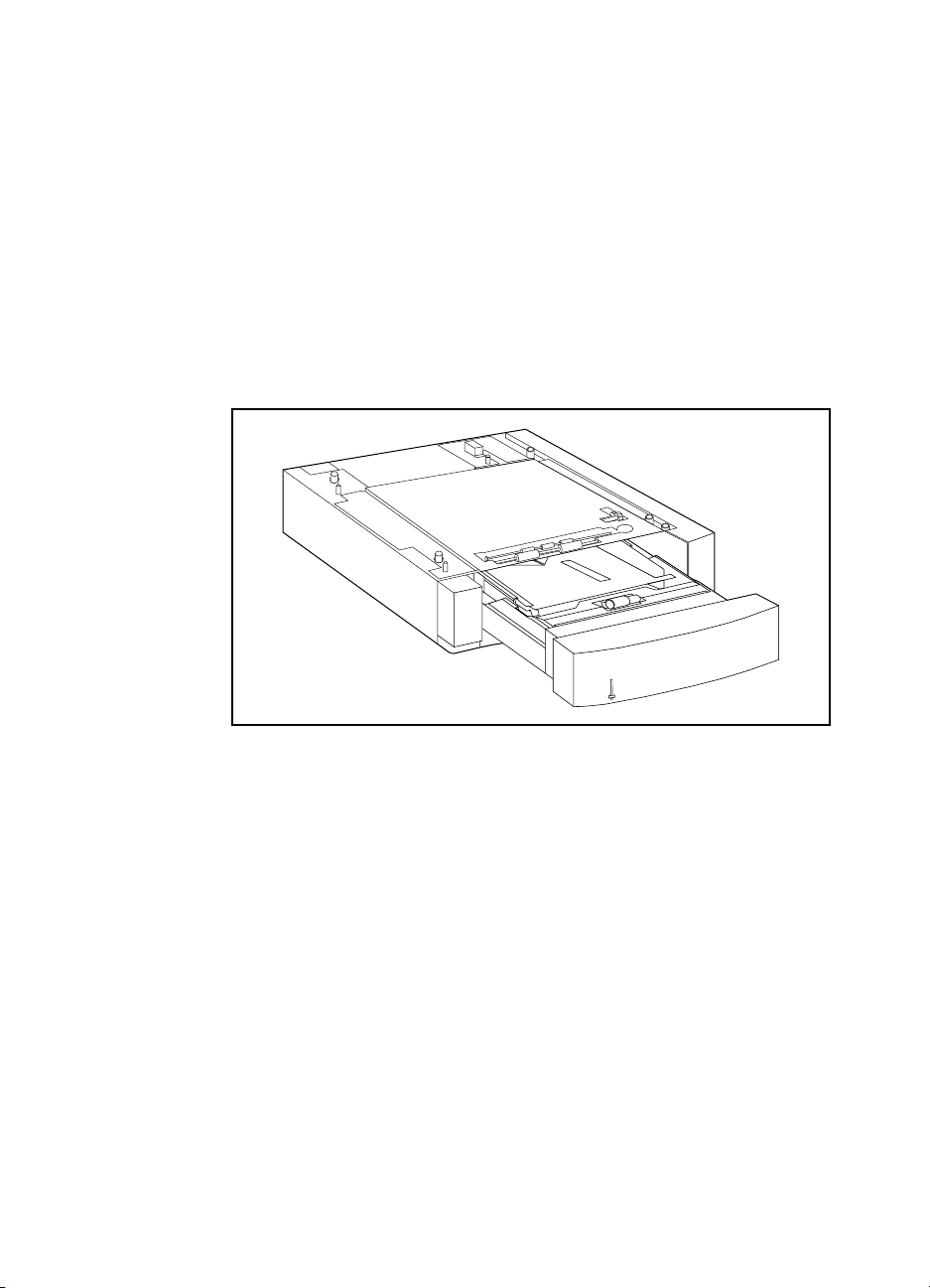
Afdrukken uit lade 3 (optionele papierlade voor 500 vel)
De printer kan desgewenst worden voorzien van een lade voor
500 vel (lade 3). Deze is apart verkrijgbaar. Deze lade 3 wordt als
voetstuk onder de printer bevestigd. Wanneer ook de duplexer wordt
geïnstalleerd, moet deze worden aangebrachttussen deprinter en de
papierinvoerlade voor 500 vel. De ingebouwde sensoren van de
printer stellen automatisch de aan- of afwezigheid van lade 3 vast en
de opties op het bedieningspaneel worden automatisch aan de
nieuwe configuratie aangepast.
Afbeelding 3-2 Lade 3 (optionele invoerlade voor 500 vel)
88 Veelvoorkomende afdruktaken
DU
Page 89

De papierlade voor 500 vel (lade 3) heeft de volgende kenmerken:
●
de lade heeft een capaciteit van 500 vel standaardpapier. (Zie
‘Ondersteunde formaten en gewichten afdrukmateriaal’ op
pagina 69.)
●
de lade is instelbaar op een aantal specifieke formaten
afdrukmateriaal, met bijbehorende stopposities.
●
de printer stelt automatisch het juiste formaat vast aan de hand
vandefysiekeconfiguratievanlade3endepositievande
formaatknop aan de zijkant van de lade.
●
een door de gebruiker te configureren menu-instelling geeft aan
welk soort afdrukmateriaal de printer in lade 3 kan verwachten.
●
een ingebouwde sensor stelt automatisch vast wanneer lade 3
leeg is.
●
aan de voorzijde van de printer bevindt zich een papierniveauindicator.
Opmerking
De papierbaan voor de papierlade van 500 vel loopt door lade 2.
Wanneerlade2gedeeltelijkwordtuitgetrokkenofwordt verwijderd,kan
het afdrukmateriaal in de papierinvoerlade niet in de printer worden
ingevoerd. Als dit gebeurt, wordt de printer offline gezet en verschijnt
er een melding dat lade 2 moet worden geïnstalleerd.
DU
Hoofdstuk 3
89
Page 90

Lade 3 vullen
Lade 3 kan voor de volgende papierformaten worden ingesteld:
● Letter ● JIS B5
● Legal ● Speciaal (B5 ISO)
● A4 ● Executive
De printer stelt automatisch het juiste formaat vast aan de hand van
de fysieke configuratie van de lade en de positie van de formaatknop.
1
Zo laadt u afdrukmateriaal in
lade 3:
VOORZICHTIG
Druk vanuit lade 3 geen kaarten,
etiketten en enveloppen af. Deze
afdrukmaterialen mogen alleen worden
afgedrukt vanuit lade 1.
2
3
Plaats niet te veel afdrukmateriaal in de
invoerlade. Te volle laden kunnen
papierstoringen veroorzaken.
1 Verwijder lade 3 en leg de lade op
een vlakke ondergrond.
2 Stel de achterste
papierlengtegeleider in door de
ontgrendeling van de geleider in te
drukken en deze naar de positie
voor de lengte van het gebruikte
afdrukmateriaal te schuiven.
3 Voor speciale formaten moet u de
speciale papiergeleider in het
midden van de lade omhoog
klappen.
90 Veelvoorkomende afdruktaken
DU
Page 91

4
4
Schuif de papierbreedtegeleiders
helemaal open door de
ontgrendeling in te drukken.
5
Plaats het afdrukmateriaal in lade 3
met de afdrukzijde omlaag. De lade
mag niet te vol zijn.
6
Schuif de papierbreedtegeleiders zo
ver naar binnen dat ze het
5
afdrukmateriaal stevig op zijn plaats
houden. Het materiaal mag niet bol
staan.
7
Controleer of het afdrukmateriaal
goed vlak ligt en onder de metalen
lipjes past.
6
DU
7
Hoofdstuk 3
91
Page 92

8
8 Stel de formaatknop aan de zijkant
in op het afdrukmateriaal in de lade.
9 Schuif lade 3 weer in de printer.
10 Ga na of het printerstuurprogramma
zois geconfigureerddat lade 3wordt
herkend. (Raadpleeg de online Help
van het printerstuurprogramma voor
instructies.)
9
Opmerking
Laad geperforeerd papier met de gaatjes
naar de linkerkant van de lade gericht,
zoals aangegeven op de afbeelding.
Afdrukmateriaal voor dubbelzijdig
afdrukken moet met de voorzijde naar
boven in de lade worden geplaatst.
92 Veelvoorkomende afdruktaken
DU
Page 93

Gebruik van de duplexer (optionele accessoire voor dubbelzijdig afdrukken)
De duplexer is een apart verkrijgbaar accessoire (afbeelding 3-3)
waarmee u op beide zijden van een pagina kunt afdrukken. Bij
dubbelzijdig afdrukken (ook wel duplex afdrukken genoemd) wordt
eerst de achterkant van de pagina bedrukt. Vervolgens wordt de
pagina door de duplexer gevoerd, waar de pagina wordt omgekeerd
en opnieuw naar de printer wordt gestuurd om aan de voorzijde te
worden bedrukt.
Opmerking
Afbeelding 3-3 Optionele duplexer
Hoewel de printer automatisch de aanwezigheid van de duplexer
vaststelt, moet u wel zelf in uw softwaretoepassing of het
printerstuurprogramma opgeven dat u dubbelzijdig wilt afdrukken.
DU
Hoofdstuk 3
93
Page 94

U gebruikt de duplexer als volgt:
● zorg dat de duplexer juist is geïnstalleerd. Wanneer ook de
invoerlade voor 500 vel (lade 3) is geïnstalleerd, moet de
duplexer zich tussen de printer en lade 3 in bevinden.
● controleer of het printerstuurprogramma zo is geconfigureerd dat
de duplexer wordt herkend. (Raadpleeg de online Help van het
printerstuurprogramma voor instructies.)
● sluit de klep van de achterste uitvoerbak.De achterste uitvoerbak
bevindt zich aan de achterzijde van de printer.
● selecteer de opties voor dubbelzijdig afdrukken in het
printerstuurprogramma. Voor dubbelzijdig afdrukken moeten de
oriëntatie en de gewenste binding (korte of lange zijde) worden
ingesteld.
● bepaalde afdrukmaterialen, zoals transparanten, etiketten en
kaarten, kunnen niet dubbelzijdig worden bedrukt.
94 Veelvoorkomende afdruktaken
DU
Page 95

Het bedieningspaneel instellen voor dubbelzijdig afdrukken
In veel softwaretoepassingen kunt u de instellingen voor dubbelzijdig
afdrukken zelf wijzigen. Als u de instellingen voor dubbelzijdig
afdrukken niet in uw softwaretoepassing of printerstuurprogramma
kunt wijzigen, kunt u dit doen via het bedieningspaneel van de printer.
Laat de instelling
transparanten of etiketten, anders kan de printer ernstig beschadigd
raken.
DUBBELZIJDIG
niet
AAN
staanalsuafdruktop
VOORZICHTIG
Opmerking
Open de klep van de achterste uitvoerbak niet tijdens het afdrukken.
Dit kan papierstoringen of verkeerde afdrukken tot gevolg hebben.
Zo wijzigt u de instellingen voor dubbelzijdig
afdrukken via het bedieningspaneel:
Het wijzigen van de instellingen voor dubbelzijdig afdrukken heeft
gevolgenvooralle afdruktaken.Wijzigdezeinstellingenindienmogelijk
daaromaltijdvia uw softwaretoepassing of hetprinterstuurprogramma.
1
Druk op M
2
Druk op O
3
Druk op W
4
Druk op S
5
Druk op O
6
Druk op W
KORTE ZIJDE
7
Druk op S
8
Druk op S
9
Selecteer dubbelzijdig afdrukken in uw softwaretoepassing of
printerstuurprogramma.
ENU
PTIE
AARDE
ELECTEREN
PTIE
AARDE
ELECTEREN
TART
CONFIGURATIEMENU
tot u
totdat u
totdat u
(zie afbeelding 3-4).
om de printer weer in de stand
DUBBELZIJDIG
totdat u bij
om de instelling op te slaan.
en selecteer
om de instelling op te slaan.
AAN
BINDEN
bent.
ziet verschijnen.
LANGS LANGE ZIJDE
ziet verschijnen.
ziet verschijnen.
of
KLAAR
LANGS
te zetten.
Opmerking
DU
10
Kies de afdruktaak.
Om vanuit uw printerstuurprogramma dubbelzijdig afdrukken te
kunnenkiezen,moethetprinterstuurprogrammazozijngeconfigureerd
dat de duplexer wordt herkend. (Raadpleeg de online Help van het
printerstuurprogramma voor instructies.)
Hoofdstuk 3
95
Page 96

Opties voor het binden van dubbelzijdig afgedrukte pagina’s
Voordat u dubbelzijdig afdrukt moet u eerst beslissen aan welke kant
u het afgedrukte document wilt binden. U kunt kiezen uit de volgende
mogelijkheden:
●
over de lengte van het papier (boekbinden)
voor boeken wordt gebruikt. (Zie 1 in afbeelding 3-4
●
over de breedte van het papier (kalenderbinden)
bindmethode die vaak voor kalenders wordt gebruikt. (Zie 2 in
afbeelding 3-4
.)
, de bindmethode die
.)
, een
Afbeelding 3-4 Bindopties
1 Binden langs de lange zijde
2 Binden langs de korte zijde
96 Veelvoorkomende afdruktaken
DU
Page 97

Bijzondere afdruksituaties
Ga bij het afdrukken op speciaal afdrukmateriaal te werk volgens
onderstaande richtlijnen:
Eerste pagina op ander papier afdrukken
Volg onderstaande procedure wanneer u de eerste pagina van een
document op een ander materiaal wilt afdrukken dan de rest van het
document, bijvoorbeeld de eerste pagina op briefhoofdpapier en de
rest op gewoon papier.
1
Geef vanuit uw toepassing of printerstuurprogramma een lade op
voor de eerste pagina (briefhoofd) en een andere lade voor de
overige pagina’s.
2
Plaats het briefhoofdpapier in de lade die u in stap 1 hebt
opgegeven.
3
Plaats het papier voor de overige pagina's in een andere lade.
U kunt de eerste pagina ook op een ander materiaal afdrukken door
via het bedieningspaneel of vanuit het printerstuurprogramma de
soorten afdrukmateriaal in de laden in te stellen en vervolgens voor
de eerste pagina en de resterende pagina's het gewenste
afdrukmateriaal te selecteren.
DU
Afdrukken op speciaal afdrukmateriaal
U kunt met deze printer ook afdrukken op materialen van afwijkend
formaat. Dit kan alleen enkelzijdig. Lade 1 ondersteunt formaten van
76 x 127 mm tot 216 x 356 mm, met inbegrip van B5 ISO. In lade 2 en
3 kan alleen speciaal afdrukmateriaal van het formaat B5 ISO worden
gebruikt.
Wanneer u op een speciaal afdrukmateriaal afdrukt, en lade 1 is
geconfigureerd als
voor lade 1 via het bedieningspaneel van de printer instellen op
SPECIAAL
drukt de printer af uit deze lade, ongeacht welk afdrukmateriaal zich
in de lade bevindt. Bij het afdrukken op afdrukmaterialen van een
speciaal formaat (B5 ISO) vanuit lade 2 of 3 moet u de
papiergeleiders in de positie voor Speciaal (B5 ISO) zetten.
. Als lade 1 is geconfigureerd als
MODUS LADE 1=CASSETTE
MODUS LADE 1=EERSTE
, moet u het formaat
Hoofdstuk 3
97
,
Page 98

In sommige softwaretoepassingenen printerstuurprogramma's kuntu
zelf speciale papierformaten opgeven. Let er in dat geval op dat u het
papierformaat correct instelt, zowel in het dialoogvenster Paginainstelling als in het dialoogvenster Afdrukken.
Wanneer u in uw softwaretoepassing ook zelf de marges voor een
speciaal papierformaat moet berekenen, raadpleeg dan de online
Help van de toepassing.
98 Veelvoorkomende afdruktaken
DU
Page 99

Een afdruktaak afbreken
U kunt een afdruktaak afbreken vanaf het bedieningspaneel of vanuit
uw softwaretoepassing. Voor het afbreken van een afdruktaak vanaf
een computer in een netwerk moet u de online Help voor het
desbetreffende netwerkbesturingssysteem raadplegen.
Opmerking
Nadat een afdruktaak is geannuleerd kan het even duren voordat alle
afdrukgegevens uit het geheugen zijn verwijderd.
Zo breekt u een afdruktaak af vanaf het
bedieningspaneel van de printer
Druk op T
de taak die op dat moment wordt afgedrukt te beëindigen. Het
indrukken van detoets T
volgende afdruktaken die zich op dat moment in het printergeheugen
bevinden.
AAK ANNULEREN
op het bedieningspaneel van de printer om
AAK ANNULEREN
heeft geen gevolgenvooralle
Zo breekt u een afdruktaak af vanuit uw
softwaretoepassing
Wanneer u meerdere afdruktaken vanuit een toepassing naar de
printer hebt gestuurd, is het mogelijk dat deze nog in de wachtrij
staan (bijvoorbeeld in Afdrukbeheer van Windows). Raadpleeg de
documentatie bij de toepassing om te weten te komen hoe u een
afdruktaak vanaf de computer kunt afbreken.
DU
Hoofdstuk 3
99
Page 100

Taakopslagfuncties
Het opslaan van afdruktaken zoals hieronder wordt beschreven, is
alleen mogelijk als er een harde schijf in de printer is geïnstalleerd en
de printerstuurprogramma’s op de juiste manier zijn geconfigureerd.
Alle taakopslagfuncties worden geselecteerd in het printerstuurprogramma. In sommige gevallen moet een afdruktaak worden
vrijgegeven via het bedieningspaneel van de printer.
VOORZICHTIG
Opmerking Uitbreiding van het printergeheugen kan een oplossing zijn voor
Zorg dat u uw afdruktaken in het printerstuurprogramma een naam
geeft alvorens ze af te drukken. Als u standaardnamen gebruikt, kan
dit tot gevolghebben dateerdere afdruktaken met dezelfde naam een
lagere prioriteit krijgen of zelfs worden gewist.
bepaaldegeheugenproblemen,deverwerkingvancomplexegrafische
informatie verbeteren en de downloadtijden bekorten, maaris niet van
invloed op de afdruksnelheid (maximale ppm) van de printer.
Snelkopietaken
Met de snelkopiefunctie kunt u het opgegeven aantal exemplarenvan
een taakafdrukken en deafdruktaak op de harde schijf vande printer
opslaan. U kunt dan later nog extra exemplaren afdrukken. Deze
functie kan vanuit het stuurprogramma worden uitgezet.
Meer informatie over het opgeven van het aantal snelkopietakendat
kan worden opgeslagen, vindt u in de beschrijving van de optie
SNELKOPIE TAAKMENU
Extra exemplaren van een snelkopietaak afdrukken
Als u een afdruktaak die op de harde schijf van de printer is
opgeslagen, opnieuw wilt afdrukken, doet u het volgende:
op pagina 48.
tot het
1 druk net zo lang op M
verschijnt.
totdat u de naam van de gewenste afdruktaak ziet
2 druk op O
verschijnen.
Opmerking Op een Macintosh-computer verschijnt de naam van de gebruiker op
de eerste regel vanhet scherm en de naamvan de taak opde tweede
regel. Nadat u de gewenste gebruikersnaam met O
geselecteerd,drukt u opW
100 Veelvoorkomende afdruktaken
PTIE
ENU
AARDE
SNELKOPIE TAAKMENU
hebt
PTIE
totdegewenstetaaknaamverschijnt.
DU
